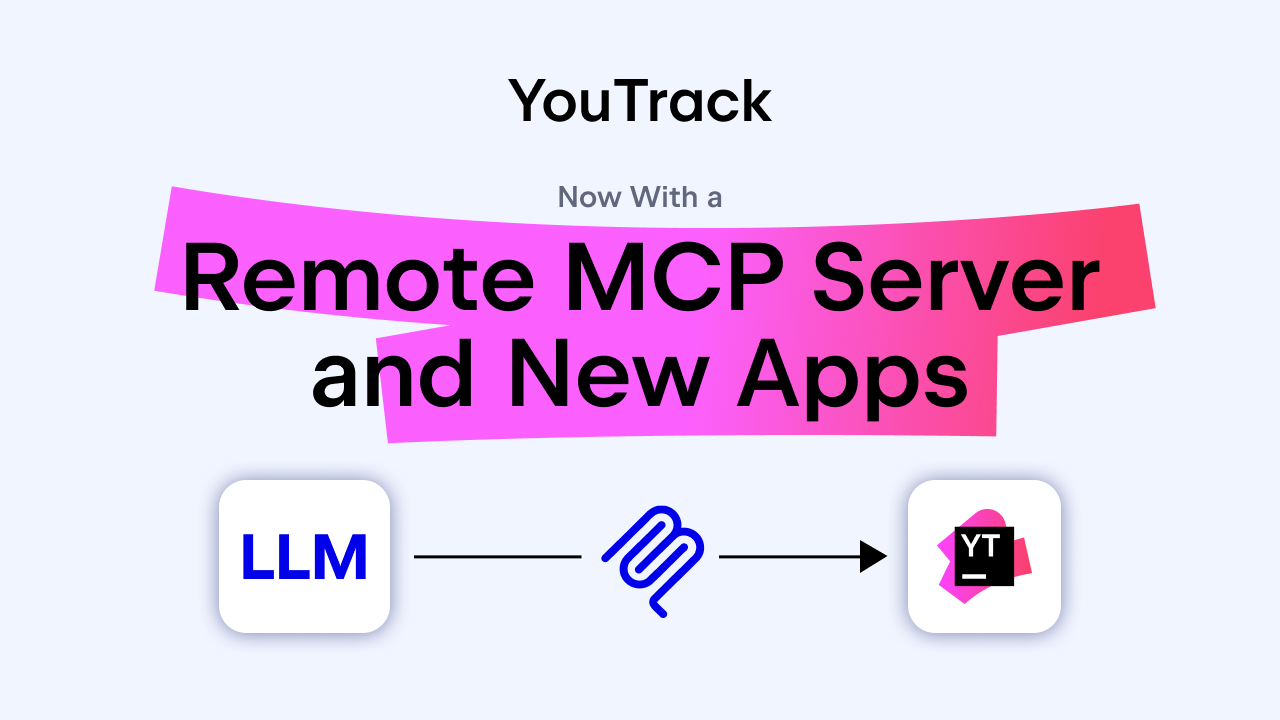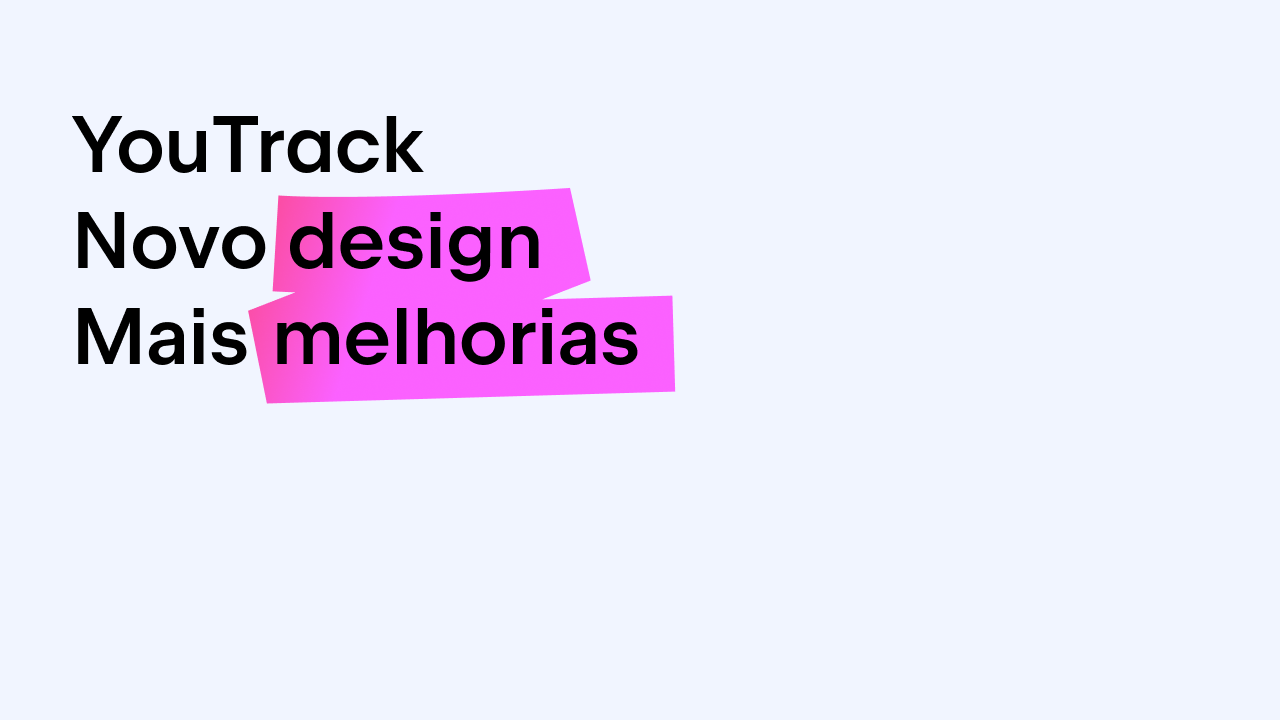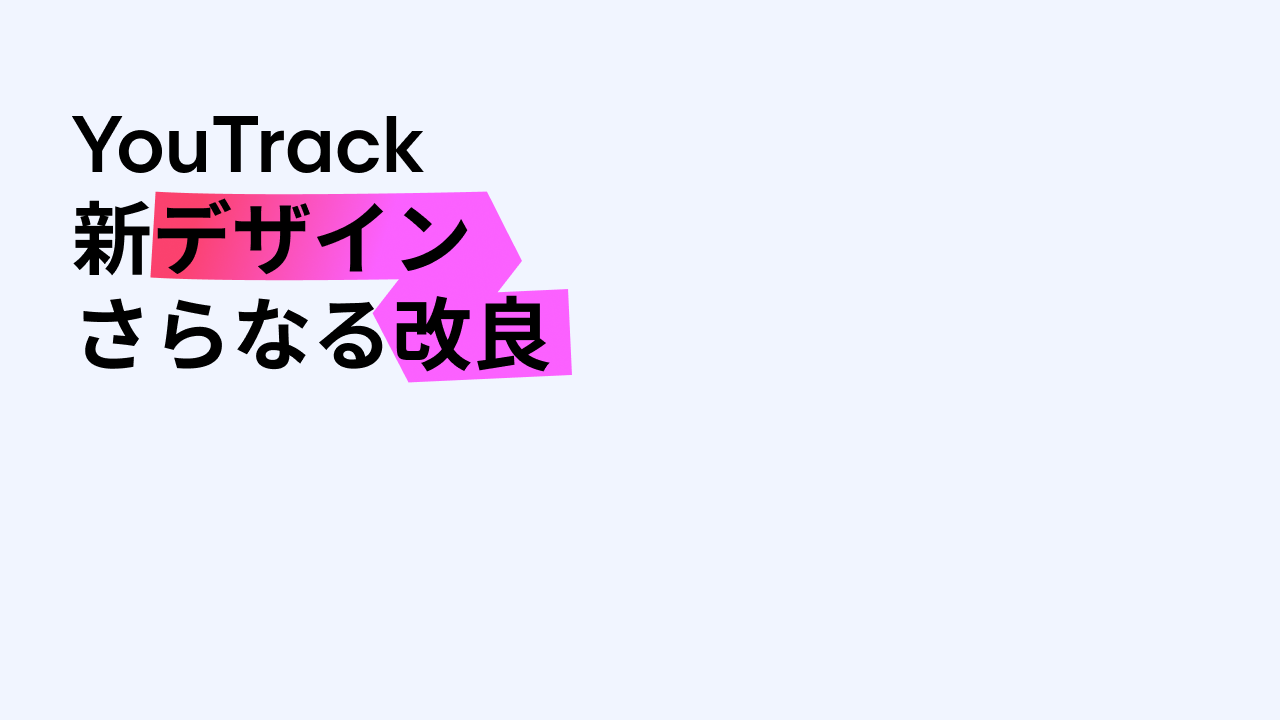YouTrack
Powerful project management for all your teams
Изучаем YouTrack: панели мониторинга
Эта серия статей посвящена полезным возможностям YouTrack и тому, как использовать их максимально эффективно.
В этом посте мы расскажем, как настроить панели мониторинга, чтобы было удобно следить за всеми проектами, за проектами команды, за личными задачами или использовать их как гостевой лендинг проекта.
Панели мониторинга можно использовать для текущей отчетности, чтобы постоянно получать информацию о состоянии проектов и задач в YouTrack. На панелях могут отображаться диаграммы, календари со сроками выполнения задач, каналы уведомлений, статистика затраченного времени и многое другое. Все виджеты панелей мониторинга доступны в JetBrains Marketplace.

Создание и настройка панелей мониторинга
Процедура одинакова для всех панелей мониторинга: создайте панель, определите ее область видимости, добавьте и настройте нужные виджеты.
Виджеты — это блоки с различной информацией на панели мониторинга. У каждого виджета свои настройки, позволяющие показывать именно то, что вам нужно.
Обратите внимание: некоторые виджеты отображают только существующий контент. Например, чтобы добавить виджет «Отчет» с burndown-диаграммой, нужно сначала создать и настроить эту диаграмму в разделе «Отчеты». А вот виджет учета времени позволяет создать новый отчет прямо во время настройки самого виджета.

Примеры панелей мониторинга
В каждом примере конфигурации панелей мониторинга, приведенном ниже, мы даем список рекомендованных виджетов и других настроек. Однако стоит попробовать и другие виджеты и настройки, чтобы создать именно такие панели мониторинга, которые вам нужны.
Панель мониторинга с общей информацией о проектах
Вы можете создать панель мониторинга, на которой будет собрана общая информация о состоянии всех проектов в организации. На такую панель выводятся операционные данные верхнего уровня, что позволяет выявить узкие места и в дальнейшем проанализировать проблемы на уровне команд.

Панель мониторинга команды или проекта
На этой панели отображается общая информация о текущих задачах команды, ходе их выполнения, наступающих дедлайнах и скорости работы, а также данные учета времени. Благодаря этому руководитель команды получает четкое представление о текущих задачах и может спланировать работу, исходя из нагрузки и возможностей сотрудников. Панель позволяет выявить узкие места и решить проблему за счет перераспределения задач. Вы можете предоставить доступ к панели мониторинга всей команде, чтобы остальные тоже были в курсе происходящего.

Пример настройки:
- Виджет «Команда проекта» — выводит список сотрудников, работающих над проектом, со ссылками на их профили. По сути это каталог пользователей с возможностью быстрого доступа.
- Лента событий по проекту — позволяет быстро просмотреть все свежие изменения.
- Календарь дедлайнов — показывает задачи со сроком исполнения на этой неделе или в этом месяце.
- Виджет «Задачи по исполнителям» — позволяет посмотреть распределение нагрузки по членам команды.
Личная панель мониторинга
Эта панель позволяет вам увидеть все свои задачи и распределить их по важности. Виджет «Календарь со сроками исполнения» покажет наступающие дедлайны и поможет спланировать работу.

Пример настройки:
- Задачи можно отфильтровать по приоритету, по статусу — сделать, на ревью, в ожидании ответа или тестирования и т. д. — или по обоим параметрам сразу.
- Личный отчет о затраченном времени за текущую неделю или месяц.
- Персональные заметки к списку задач.
- Приятные мелочи, например фотография любимого кота или обратный отсчет времени до отпуска.
Панель мониторинга разработки
Четкое представление о том, как обстоят дела со спринтом, позволит вашей команде чувствовать себя спокойно — или наоборот, побудит работать активнее.

Пример настройки:
- Результаты спринта разработки — в приведенном примере использован отчет на основании двух полей.
- Состояние текущего спринта на Agile-доске — можно быстро увидеть, сколько задач открыто, завершено и находится в работе.
- Виджет с burndown-диаграммой или графиком совокупного потока — помогает отслеживать работу по спринту и скорость команды.
- Виджет учета времени — позволяет сравнить фактически затраченное время с предварительной оценкой и убедиться, что учтено все рабочее время.
Гостевая панель мониторинга
Гостевую панель мониторинга можно использовать как лендинг проекта для внешних пользователей. Например, она может давать вашим заказчикам общую информацию о ходе разработки и поддержке или выступать в качестве портала для обращения в службу поддержки. Только не забудьте включить гостевой доступ.

Страница проекта
Страницы проектов очень похожи на панели мониторинга и тоже позволяют использовать виджеты, которые можно импортировать на страницу проекта из существующих панелей. При этом сохранятся исходные настройки виджета.
Правильно настроенная страница проекта может стать удобным порталом или лендингом как для заказчиков, так и для внутренних пользователей.

Советы по использованию панелей мониторинга
Создайте несколько панелей
Не пытайтесь впихнуть все виджеты на одну панель мониторинга — они не для этого предназначены. Создайте несколько панелей, чтобы сгруппировать связанные виджеты и отобразить информацию по отдельным проектам. Постарайтесь разместить их так, чтобы панель не приходилось прокручивать. Попробуйте разные варианты компоновки, чтобы максимально эффективно использовать пространство на экране.
Расположите панели, как вам нравится
Порядок расположения панелей можно менять, чтобы связанная информация отображалась рядом, а самые часто используемые панели стоит добавить в избранное для быстрого доступа.

Используйте сочетания клавиш
Если для вывода необходимой информации вы используете несколько панелей мониторинга, перемещаться между ними удобнее всего с помощью сочетаний клавиш. Переключайтесь между панелями, нажимая Shift+стрелки влево/вправо.
Делитесь отдельными виджетами
Когда нужно поделиться информацией из отдельного виджета, не обязательно давать доступ ко всей панели мониторинга. Те, с кем вы делитесь виджетом, могут добавить его на свои панели мониторинга, но настройки виджета по-прежнему контролируете вы. Это удобный способ отправлять отчеты другим командам и делиться информацией. Только не забудьте, что другим пользователям потребуется право доступа к информации, отображаемой в виджете.
Управляйте виджетами
По умолчанию в YouTrack включен определенный набор виджетов, но есть и другие, которые можно установить из JetBrains Marketplace: например, виджет Agile и другие, использованные в приведенных примерах. Администраторы могут отключать и даже удалять ненужные виджеты. Если нужного вам виджета еще не существует, попробуйте написать его самостоятельно.
Надеемся, после прочтения этой статьи вы убедились, что панели мониторинга — это не просто красивые графики и диаграммы. Вопросы о настройке и использовании панелей мониторинга и виджетов можно задать в комментариях под постом. А если у вас возникли трудности при использовании YouTrack, обращайтесь в службу поддержки.
Ваша команда YouTrack
The Drive to Develop
Автор оригинальной статьи:
Subscribe to YouTrack Blog updates
Discover more
Discovering YouTrack: Dashboards
In this blog series, we introduce you to useful features inside YouTrack and show you how to use them effectively.
In this post, we’ll show you how to set up dashboards for executive overview, team view, personal backlogs, and guest landing pages.
Dashboards can be used to provide a running report, so you are always informed about the current state of your projects and tasks in YouTrack. They can display charts, calendars with due dates, notification feeds, time tracking stats, and more. You can find all the available dashboard widgets on JetBrains Marketplace.
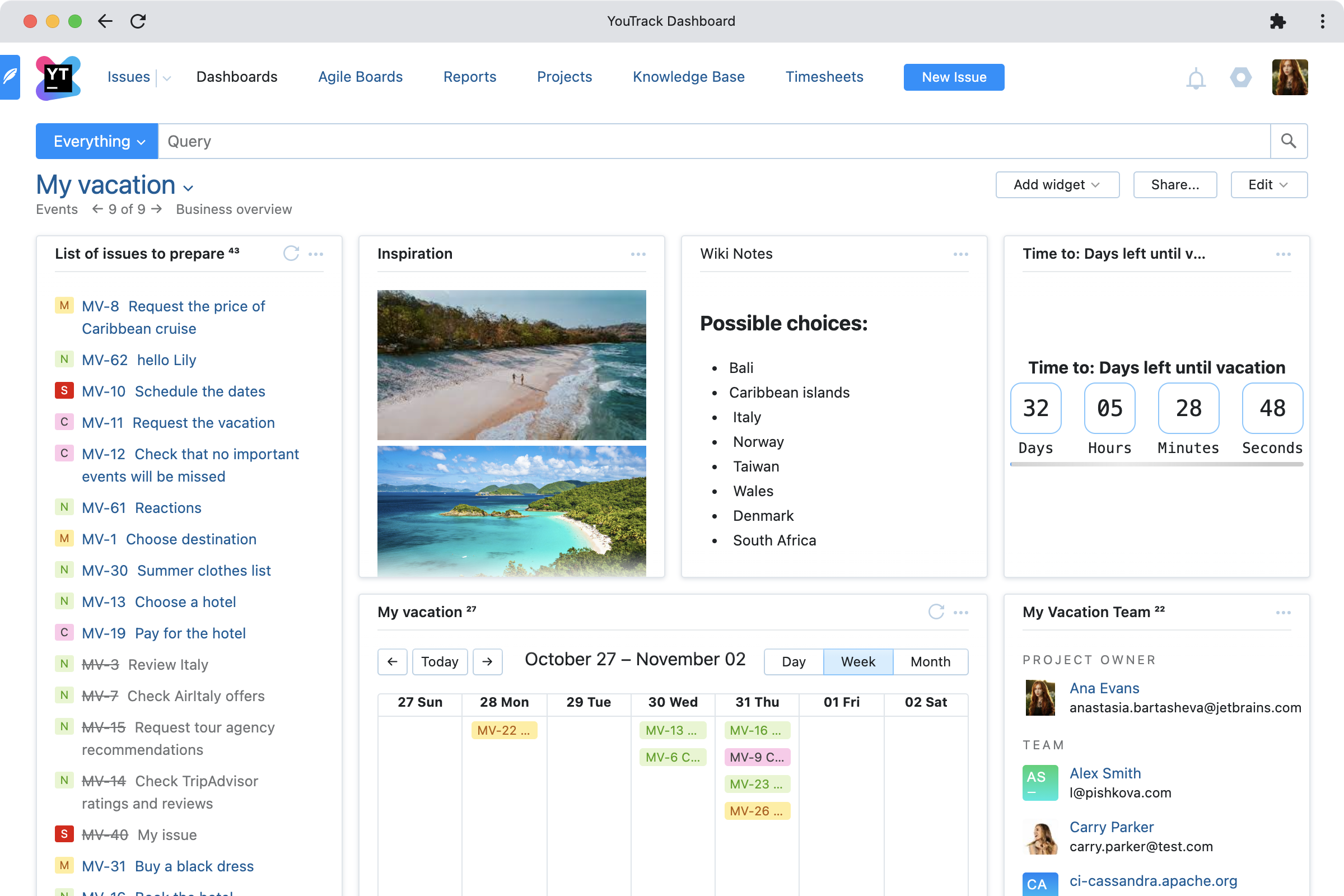
Creating and setting up dashboards
The creation and configuration procedure is the same for any dashboard. Create your dashboard, configure its visibility, and then add and configure the widgets you’ll use.
Widgets are the elements that display the information on the dashboard. Each widget has its own settings that define exactly what it displays.
Note that some widgets only display existing content. For example, to add a Report widget with a burndown chart, you must first create and configure your burndown chart in Reports. The Time Tracking Report widget, however, allows you to create a new time tracking report while creating and configuring the widget.
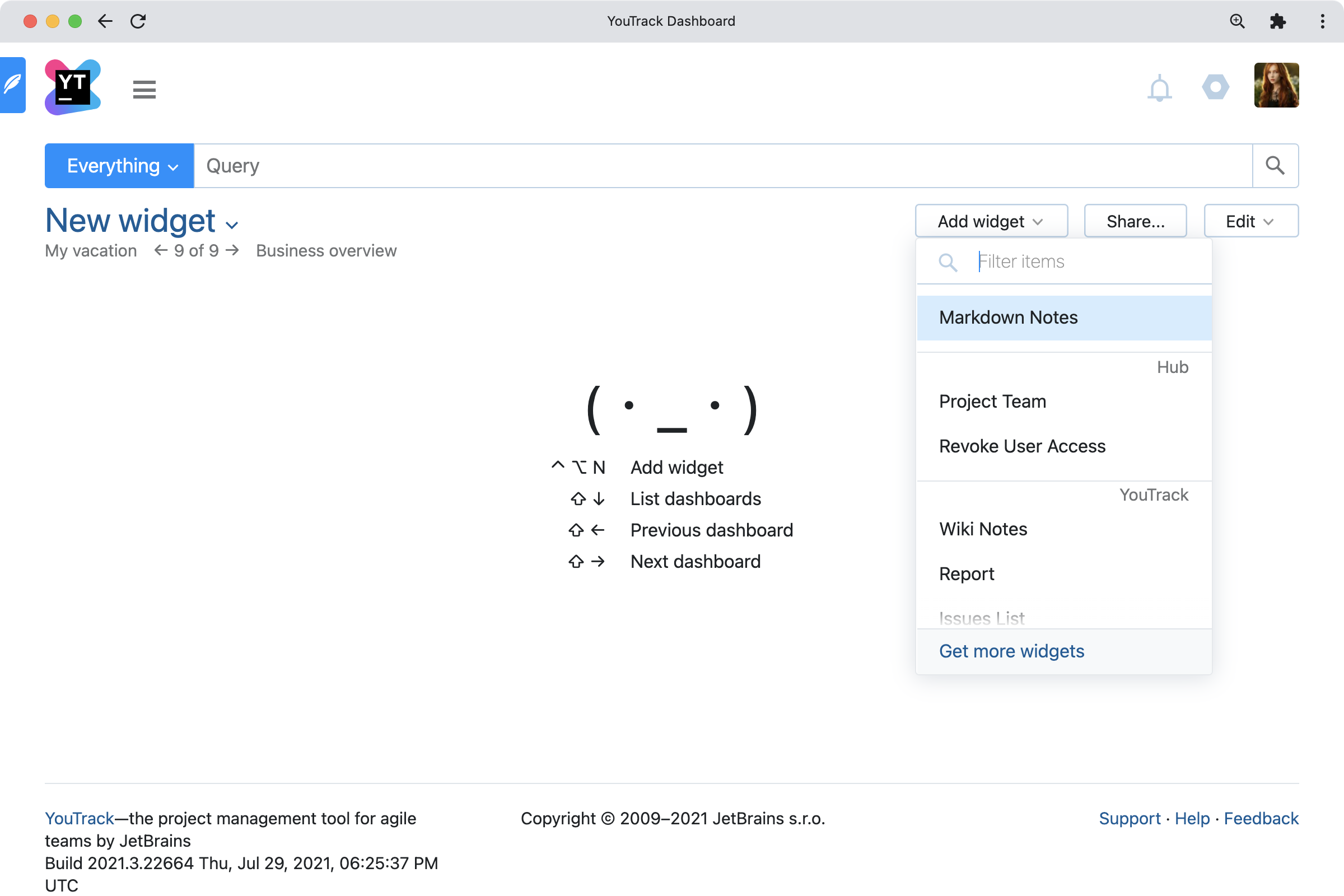
Dashboard examples
In each example dashboard configuration below, we’ll list the widgets that we recommend using, together with some suggested settings to get you started. It is worth experimenting with different widgets and settings to create dashboards that best fit your needs.
Executive overview dashboard
It is possible to create a dashboard that can act as an executive summary showing the state of health of all projects in the organization. This kind of dashboard visualizes high-level operational data and can help highlight bottlenecks that may require further investigation at team level.
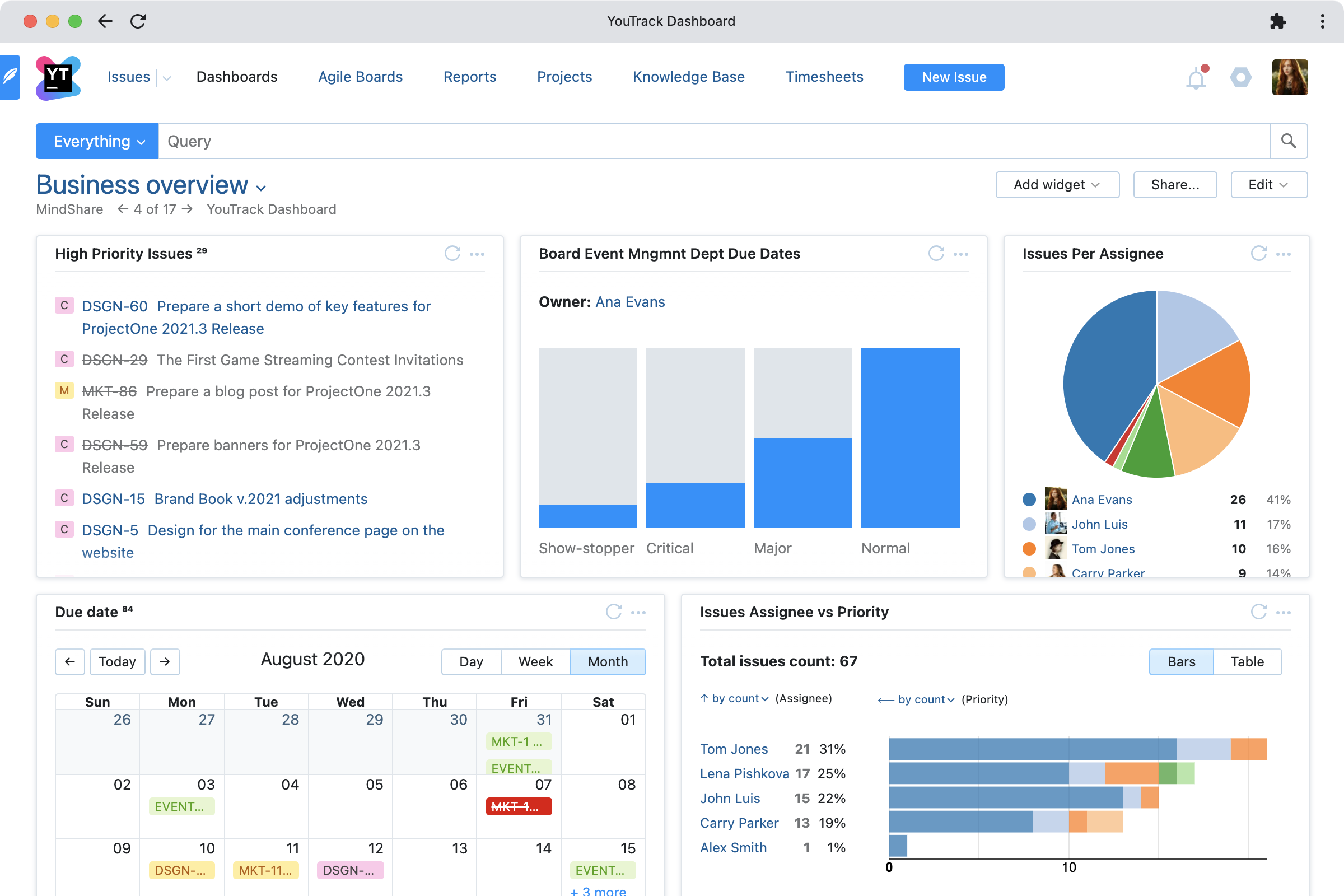
Team or project dashboard
This is a dashboard giving an overview of a team’s current tasks, progress, upcoming deadlines, work rate, and time tracking data. This dashboard provides a team lead with a concise picture of the team’s current tasks, and helps with making planning decisions based on workload and capacity. It highlights bottlenecks that can be remedied by redistributing tasks among team members. Don’t keep it all to yourself, though – you can share access to this dashboard with your whole team!
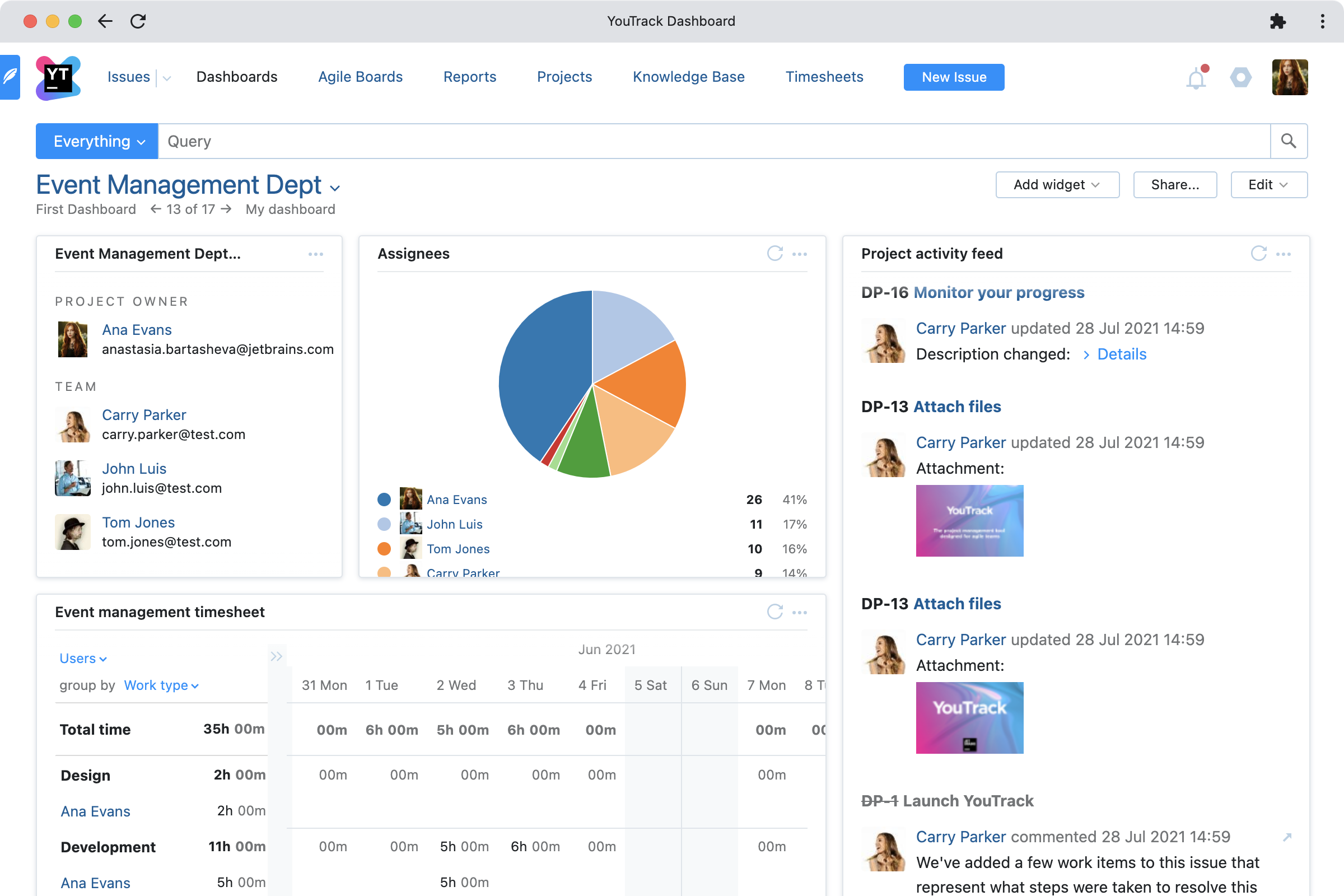
Example configuration:
- Project team widget – displays a list of members of a specified project with links to their profiles. It is like a quick-access user directory for your team.
- Project activity feed – gives a quick view of all recent updates.
- Due dates calendar – shows the issues with deadlines coming up in the current week or month.
- Issues per assignee widget – lets you visualize workload distribution across the team.
Personal dashboard
This dashboard can help you see all your tasks and prioritize them. The due dates calendar widget lets you see upcoming deadlines so you can start to plan ahead.
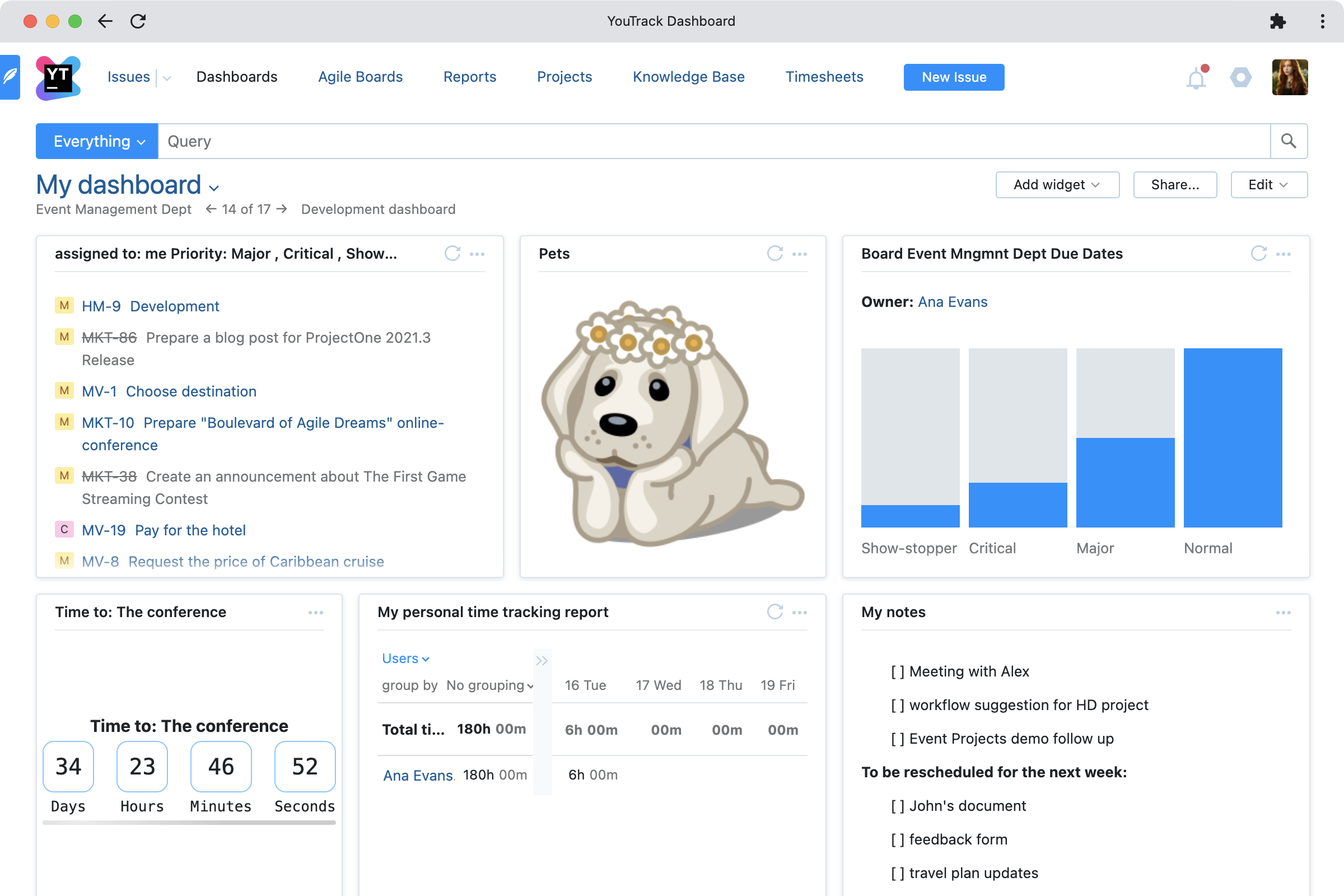
Example configuration:
- Your issues are filtered by priority and/or by status: to do; in review; waiting for reply, or testing; and so on.
- A personal time tracking report for the current week or day.
- Personal to-do notes.
- Some fun stuff like pictures of your favorite pet, or a countdown to your next vacation.
Development dashboard
Give yourself and your team peace of mind (or motivation to pick up the pace) with a clear view of sprint health indicators.
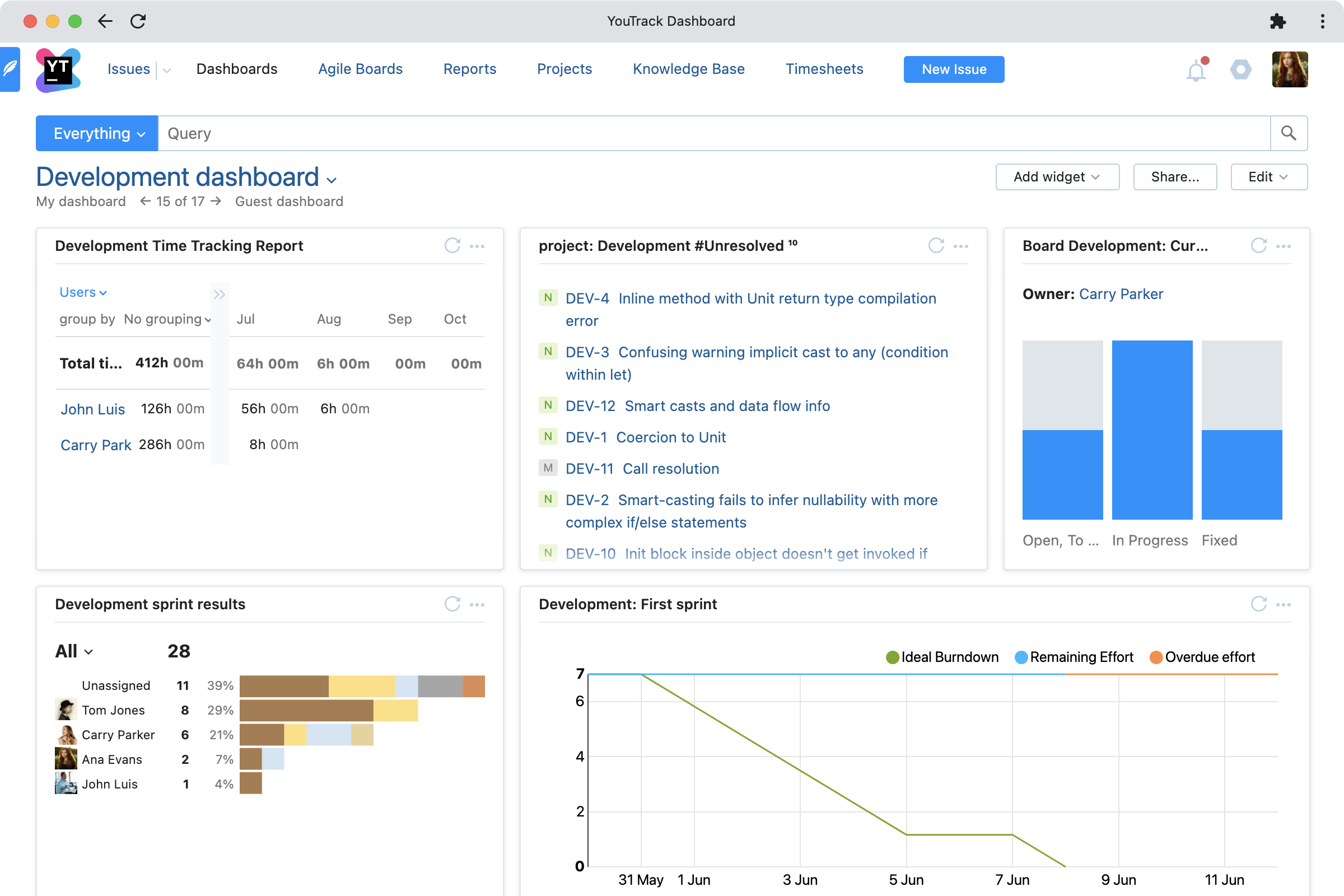
Example configuration:
- Development sprint results – the example below is a report based on two fields.
- The state of the current sprint on the agile board – so you can quickly see how much is Open, In Progress, and Fixed.
- Report widget with burndown or cumulative flow chart – keep track of the sprint progress or the team velocity (or both!).
- Time Tracking Report widget – compare the actual time spent with estimates, and make sure that all billable hours are accounted for.
Guest dashboard
A guest dashboard can be used as a landing page that gives customers an overview of the development and support activities, and as a portal into your support service. Remember to enable guest access.
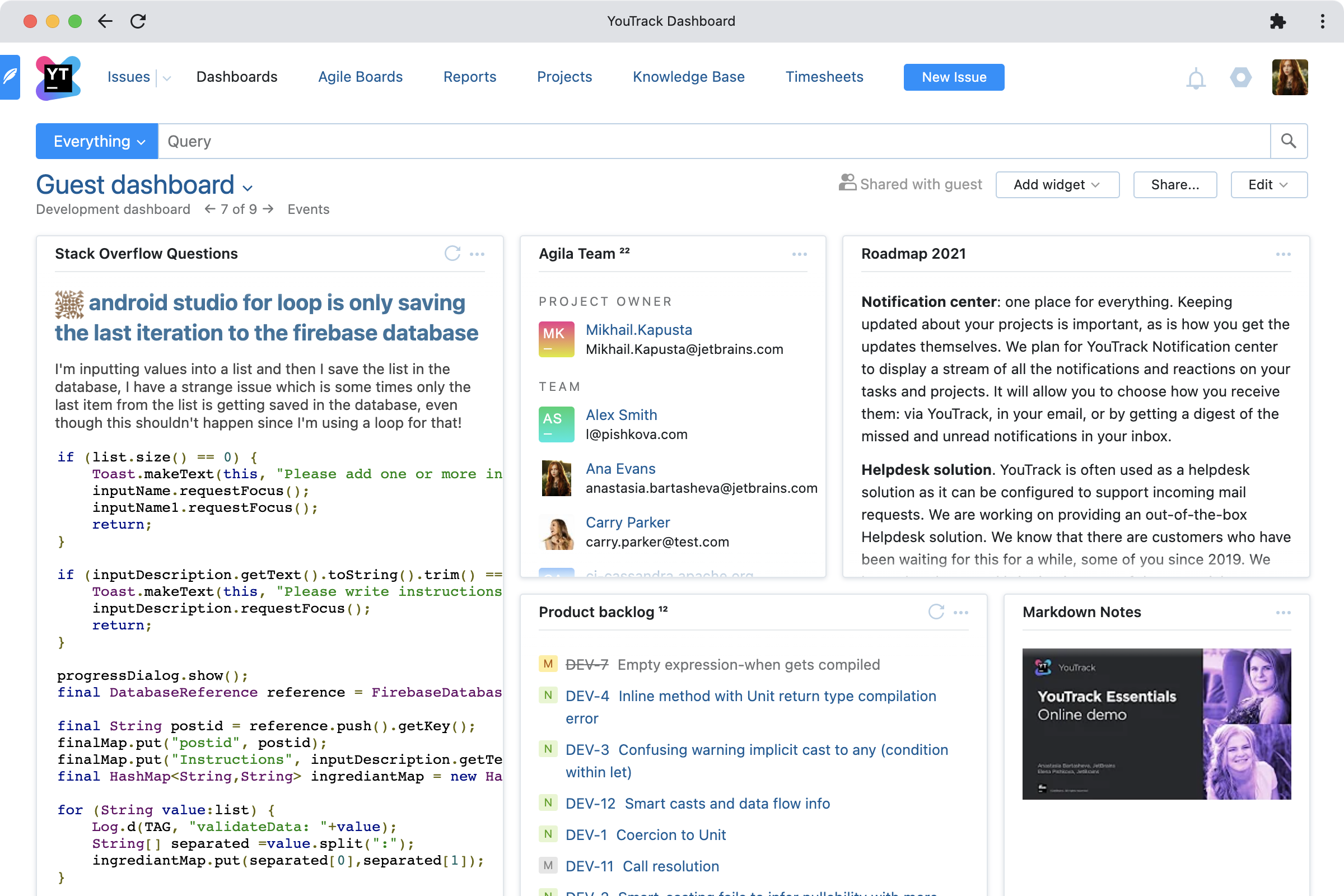
Project page
Project pages are very similar to dashboards and also support widgets. You can import widgets from existing dashboards to a project page. In this case, the widgets’ original settings are preserved.
With the right setup, a project page can be a useful portal or landing page for both customers and internal users.
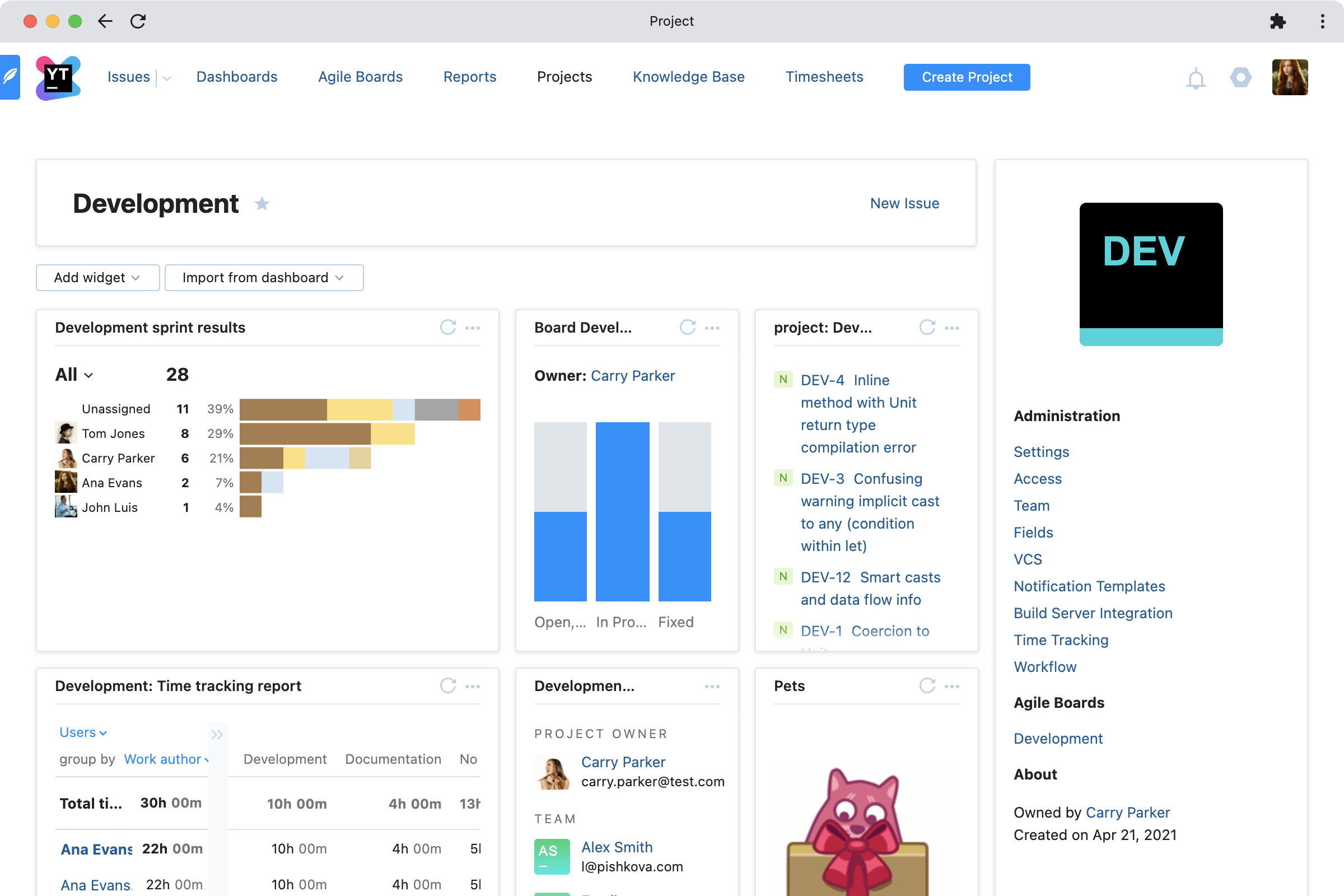
Top tips for using Dashboards
Create more than one dashboard
Don’t try to cram all your widgets into one dashboard – that’s not how they’re supposed to work! Create separate dashboards to group related widgets and provide overviews of individual projects, and try to avoid vertical scrolling. Resize and rearrange widgets on your dashboards to make the best use of screen space.
Organize your dashboards
You can change the order of dashboards to keep related information together, and add the dashboards you use most often to favorites for quick access.
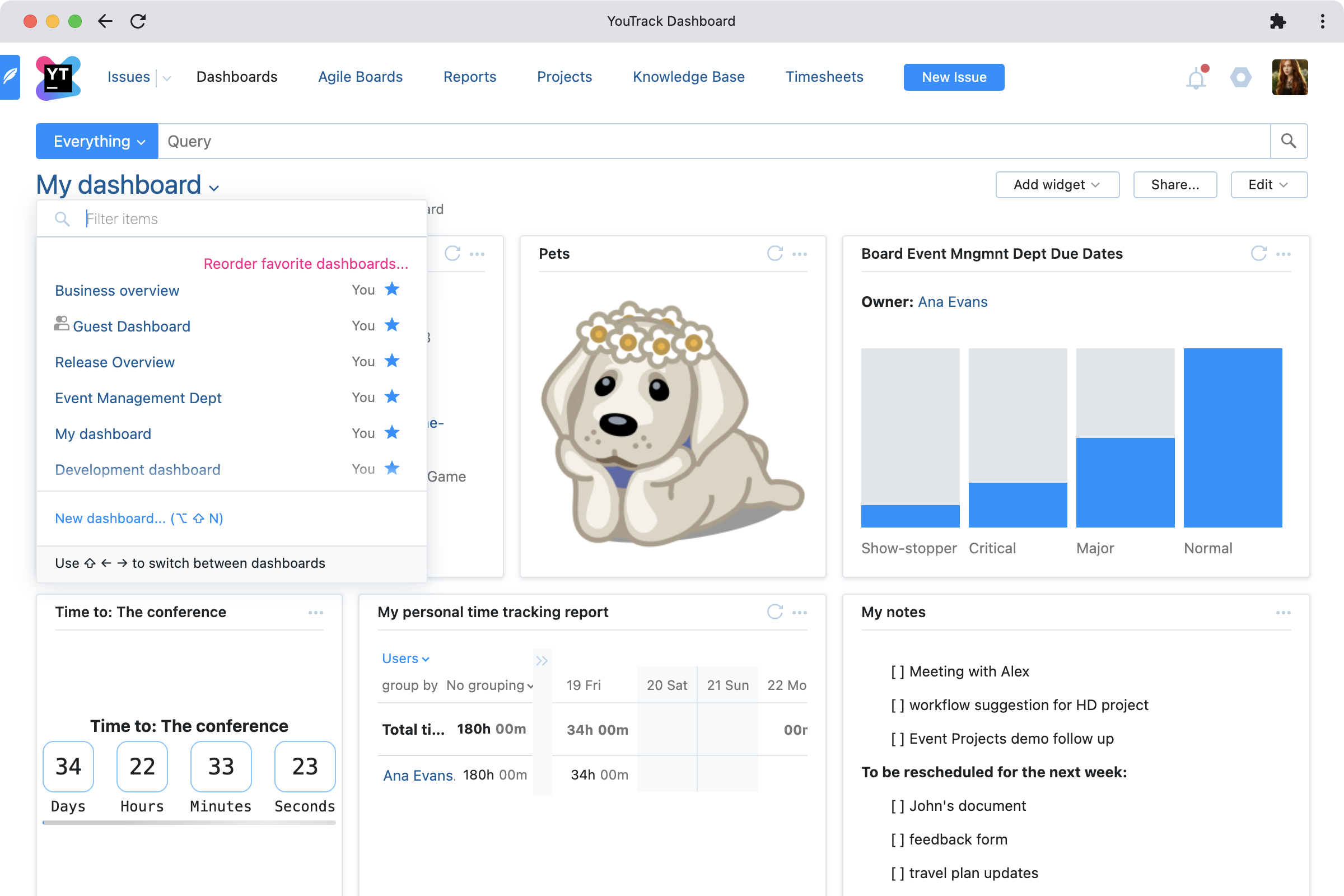
Use keyboard shortcuts
If you need to use multiple dashboards to display all the information you need, keyboard shortcuts are the most efficient way to navigate through them! Simply press Shift+Left Arrow and Shift+Right Arrow to cycle through your dashboards.
Share individual widgets
Sometimes you won’t want to share a whole dashboard, but you might want to share the information in a specific widget. The people you share a widget with can add it to their own dashboards, but you remain in control of the widget’s settings. This is a great way to broadcast reports to other teams or share current information; just remember that users will also need permission to view the information displayed in your widget.
Manage your widgets
YouTrack comes with a default selection of widgets enabled, but there are more available for you to install from JetBrains Marketplace, like the Agile widget and others that we used in example configurations above. As an administrator, you can also disable or delete widgets that you don’t want anyone to use. If you can’t find a widget that meets your needs, you can also code your own.
Hopefully this post has demonstrated how dashboards are more than just collections of colorful charts and graphs on the TV in the meeting room. If you have any questions about configuring or using dashboards and widgets, let us know in the comments below! If you run into any problems, don’t hesitate to contact our support team.
Your YouTrack team
Subscribe to YouTrack Blog updates
Discover more
YouTrack 살펴보기: 대시보드
이 블로그 시리즈는 YouTrack의 유용한 기능들과 이 기능들의 효과적인 사용법을 소개합니다.
이 포스트에서는 모든 프로젝트 활동의 일반적인 개요, 팀 뷰, 개인 백로그 및 게스트 랜딩 페이지를 위한 각각의 대시보드를 설정하는 법을 설명합니다.
대시보드를 사용하여 실행 중인 보고서를 제공할 수 있으므로 YouTrack에서 프로젝트 및 작업의 현재 상태에 대한 정보를 항상 받을 수 있습니다. 대시보드는 차트, 마감 기한을 포함한 캘린더, 알림 피드, 시간 추적 통계 등을 보여줍니다. JetBrains Marketplace에서 모든 사용 가능한 대시보드 위젯을 찾을 수 있습니다.
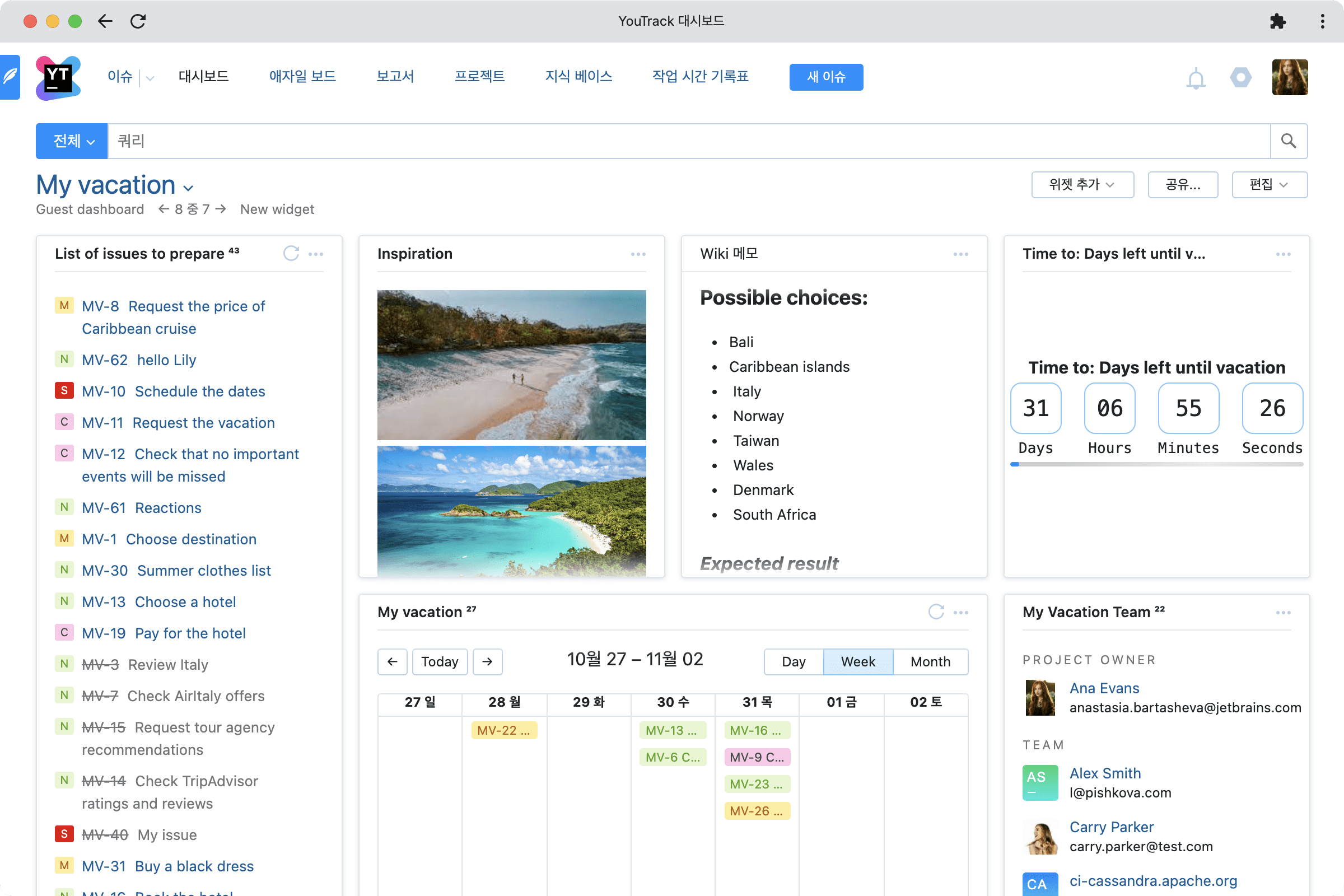
대시보드 생성 및 설정
모든 대시보드의 생성 및 구성 절차는 같습니다. 대시보드를 생성하고 가시성을 설정한 후 사용할 위젯을 추가하고 구성하세요.
Widget(위젯)은 대시보드 상에 정보를 표시하는 요소입니다. 각 위젯에는 표시할 내용을 정확히 정의 가능하는 자체 설정이 있습니다.
일부 위젯은 기존 콘텐츠만을 표시합니다. 예를 들어 번다운 차트에 Reports(보고서) 위젯을 추가하려면 먼저 Reports(보고서)에서 번다운 차트를 생성하고 구성해야 합니다. 그러나 Time Tracking Report(시간 추적 보고서) 위젯을 사용하는 경우에는 위젯을 생성하고 구성하는 동안 새로운 시간 추적 보고서를 생성할 수 있습니다.
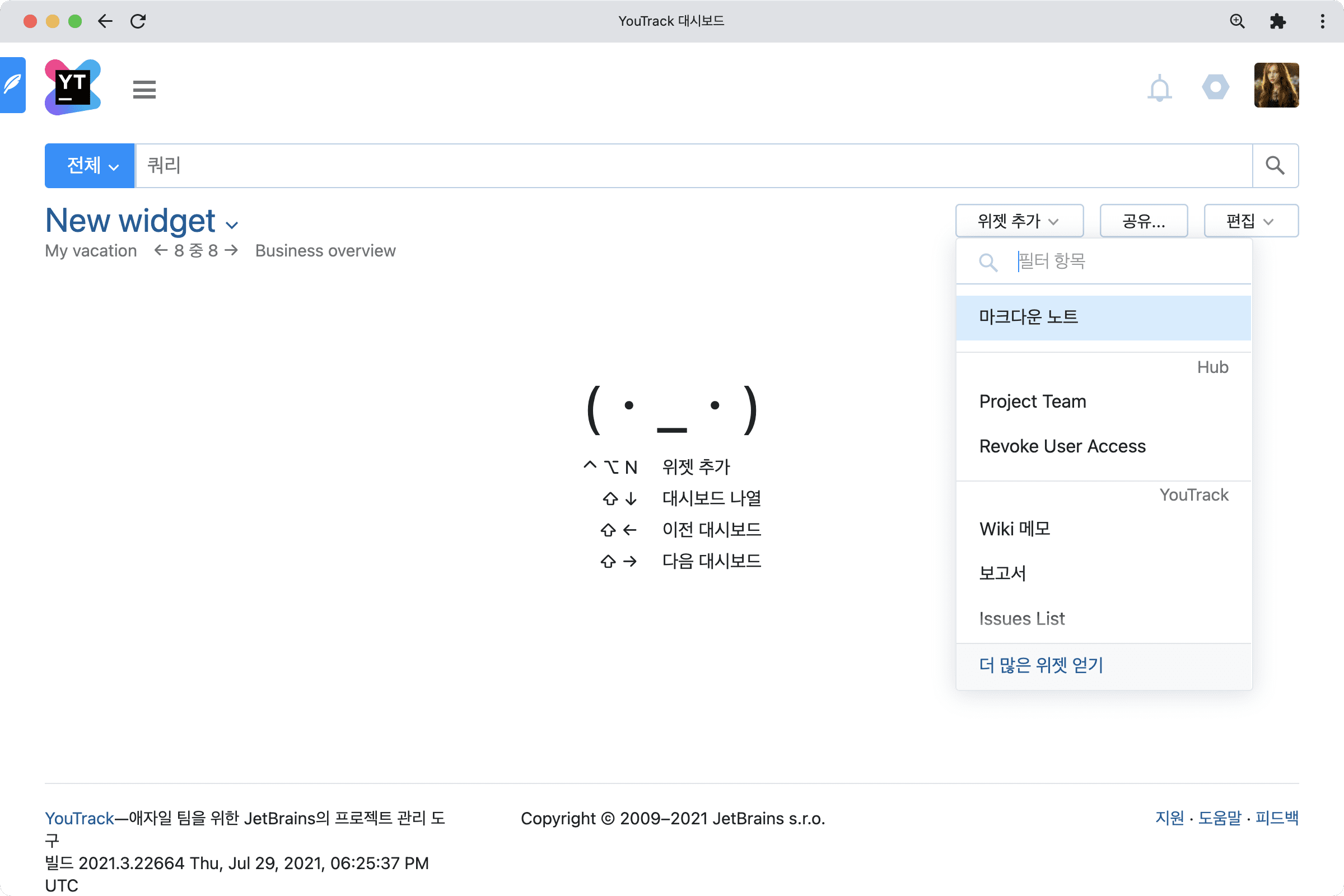
대시보드 예
아래는 대시보드 구성 예시입니다. 예시별로 사용을 추천하는 위젯을 도움이 되는 설정과 함께 나열하였습니다. 필요에 알맞는 대시보드를 생성하기 위해 여러 위젯과 설정을 시험해보세요.
프로젝트 개요 대시보드
조직 내 모든 프로젝트의 상태를 보여주는 개요 대시보드를 생성할 수 있습니다. 이러한 종류의 대시보드는 상위 레벨의 운영 데이터를 시각화하고 팀 수준에서 추가 조사가 필요할 수 있는 병목 현상을 강조하는 데 도움이 될 수 있습니다.
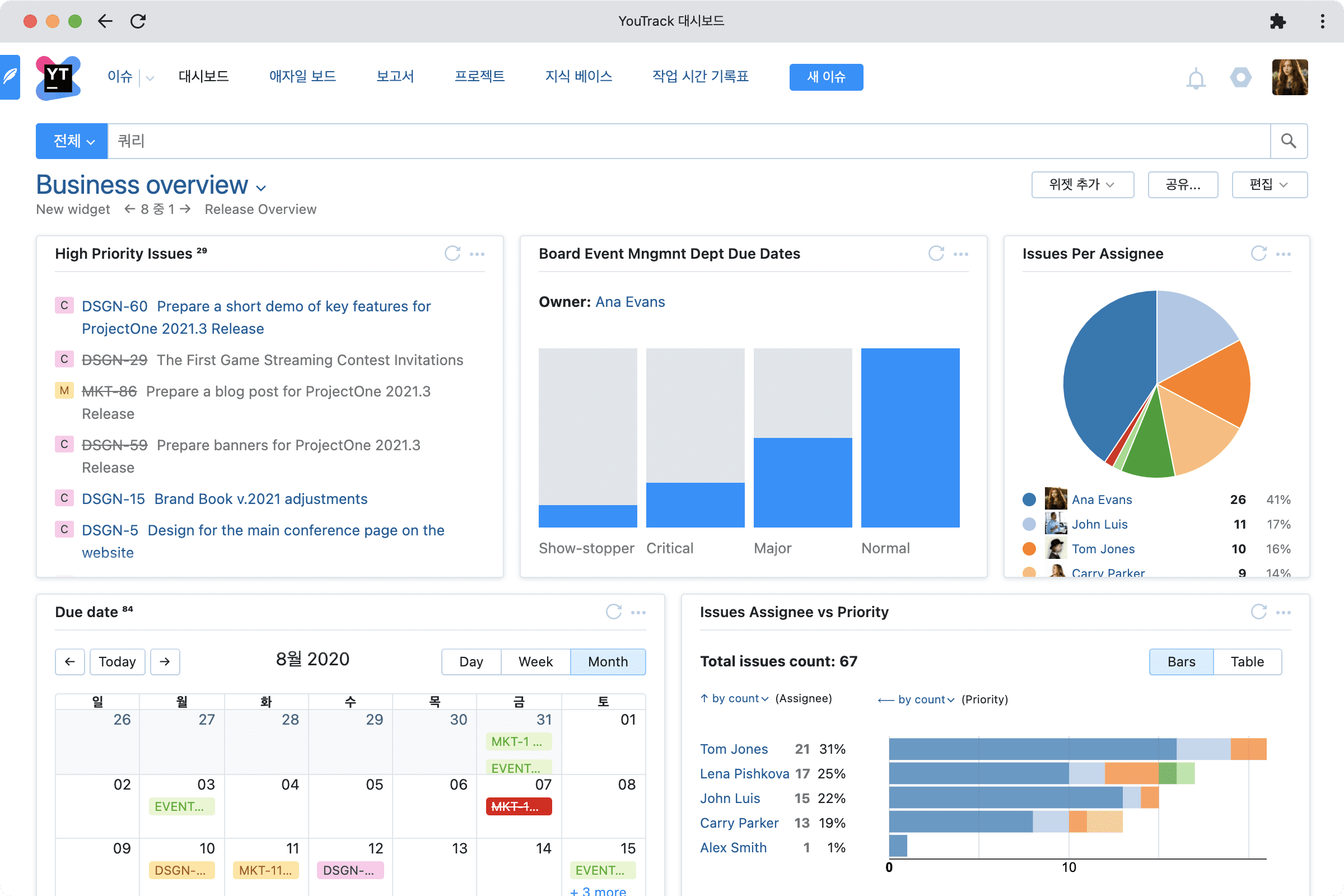
팀 또는 프로젝트 대시보드
이 대시보드는 팀의 현재 작업, 진행 상황, 다가오는 마감 기한, 작업 속도 및 시간 추적 데이터의 개요를 제공하는 대시보드입니다. 이 대시보드는 팀 리더에게 팀의 현재 작업에 대한 간결한 그림을 제공하고 워크로드 및 수용량에 따라 계획을 결정할 수 있도록 도와줍니다. 또한, 팀 구성원에게 작업을 재분배하여 해결할 수 있는 병목을 강조 표시합니다. 그러나 이 모든 것을 혼자서 감당할 필요는 없습니다 – 대시보드에 대한 접근 권한을 팀 전체에 공유할 수 있답니다!
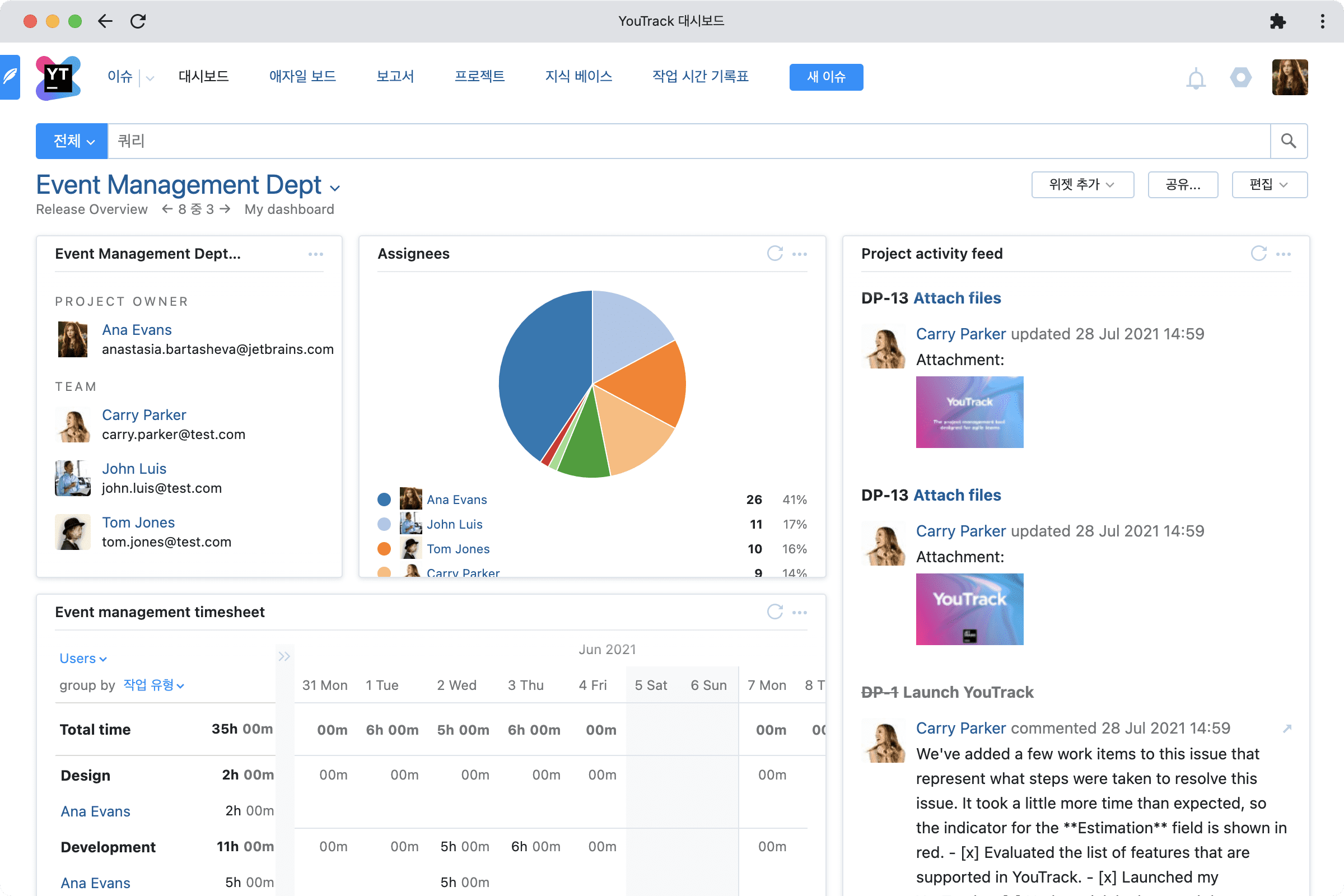
구성 예시:
- 프로젝트 팀 위젯 –지정된 프로젝트의 구성원 목록을 프로필 링크와 함께 표시합니다. 이것은 팀에 빠르게 접근할 수 있는 사용자 디렉터리와 같습니다.
- 프로젝트 활동 피드 – 모든 최근 업데이트에 대한 빠른 보기를 제공합니다.
- 기한 캘린더 위젯 – 이번 주 또는 이번 달에 마감 기한이 있는 이슈를 표시합니다.
- 담당자별 이슈 위젯 – 팀 전체의 워크로드 분배를 시각화할 수 있습니다.
개인 대시보드
이 대시보드는 모든 작업들을 한 눈에 알아보고 우선 순위를 정할 수 있도록 도와줍니다. 기한 캘린더 위젯은 다가오는 마감 기한을 확인하여 미리 계획할 수 있도록 도와줍니다.
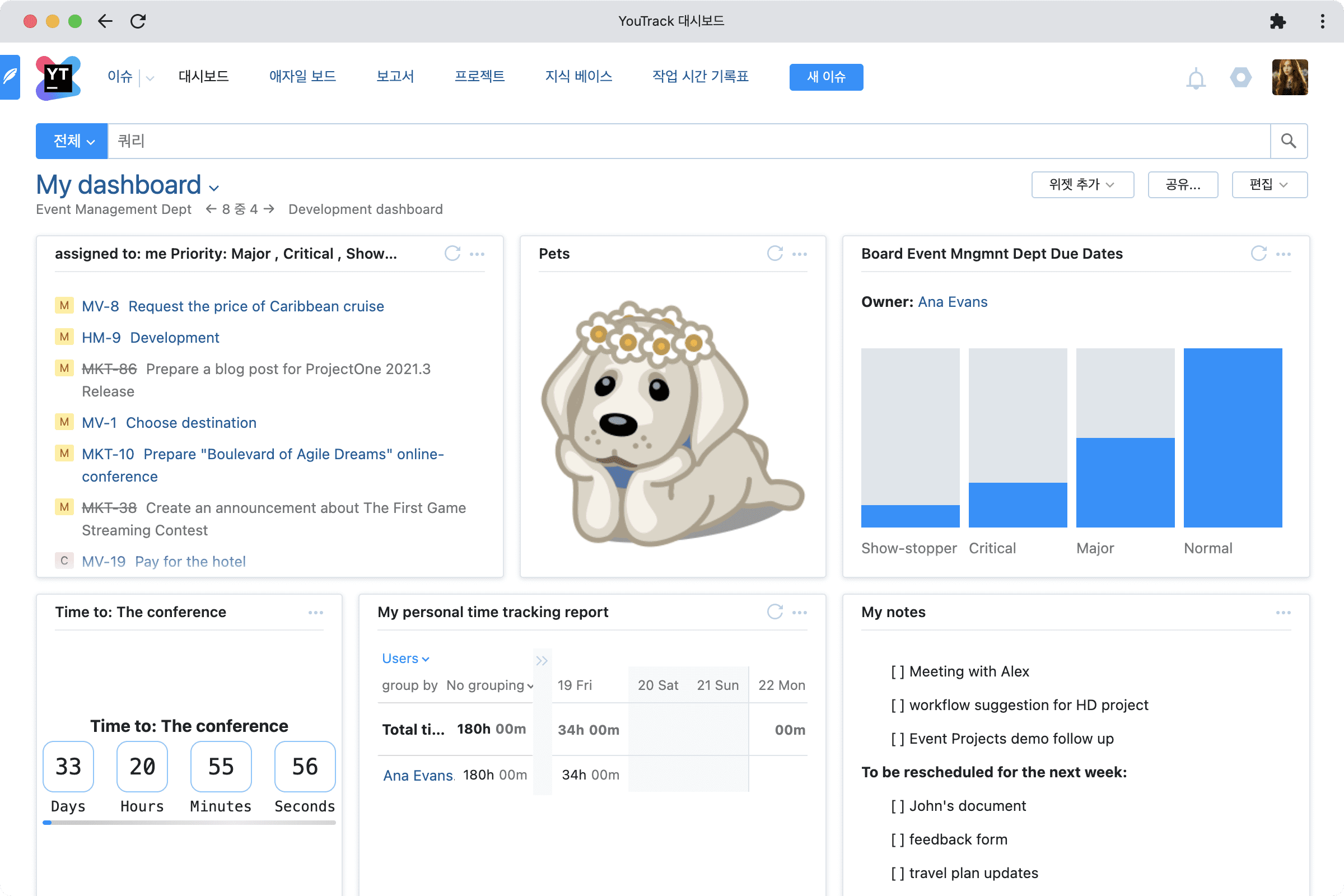
구성 예시:
- 이슈를 우선 순위 및/또는 상태(할 일, 검토 중, 회신을 기다리는 중, 테스트 등)에 따라 필터링할 수 있습니다.
- 오늘 또는 이번 주의 개인 시간 추적 보고서.
- 개인 할 일 노트
- 좋아하는 반려 동물의 사진이나 다음 휴가를 위한 카운트다운과 같은 재미를 위한 공간.
개발 대시보드
스프린트 상태 지표를 명료하게 보여주는 보기를 이용하여 자신과 팀에 마음의 평화(또는 속도를 올리기 위한 동기 부여)를 제공하세요.
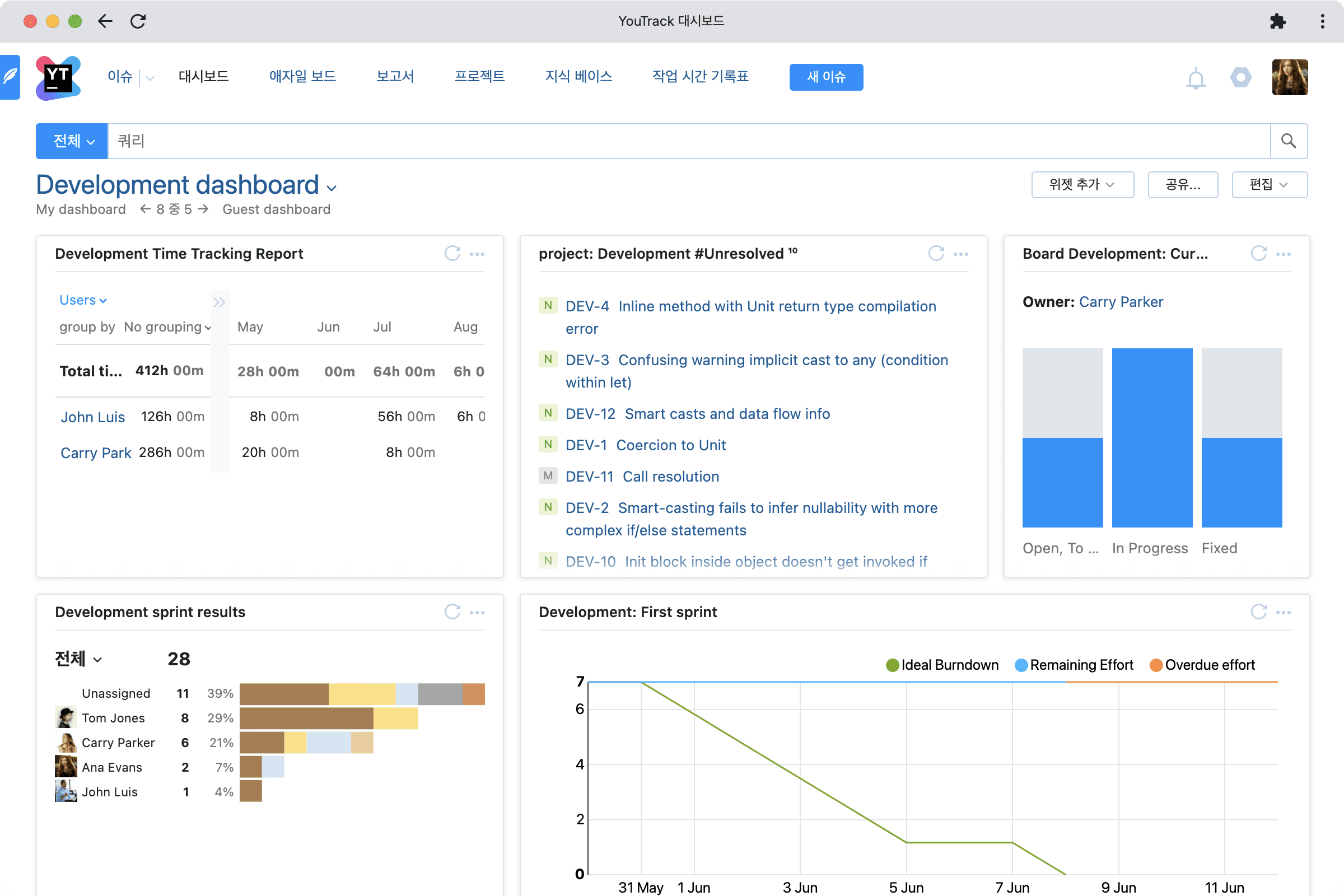
구성 예시:
- 개발 스프린트 결과 – 아래 예시는 두 개의 필드에 기반한 보고서입니다.
- 애자일 보드 상의 현재 스프린트 상태 – Open, In Progress 및 Fixed 정도를 빠르게 확인할 수 있습니다.
- 번다운 또는 누적 흐름 차트를 사용한 보고서 위젯 – 스프린트의 진행 상황 또는 팀의 속도(또는 둘 다)를 추적합니다.
- 시간 추적 보고서 위젯 – 실제 소요 시간을 예상 시간과 비교하고 모든 청구 가능한 시간이 고려되었는 지 확인합니다.
게스트 대시보드
게스트 대시보드는 고객에게 개발 및 지원 활동에 대한 개요 및 지원 서비스로의 포털을 제공하는 랜딩 페이지로 사용할 수 있습니다. 게스트 접근 활성화를 잊지 마세요.
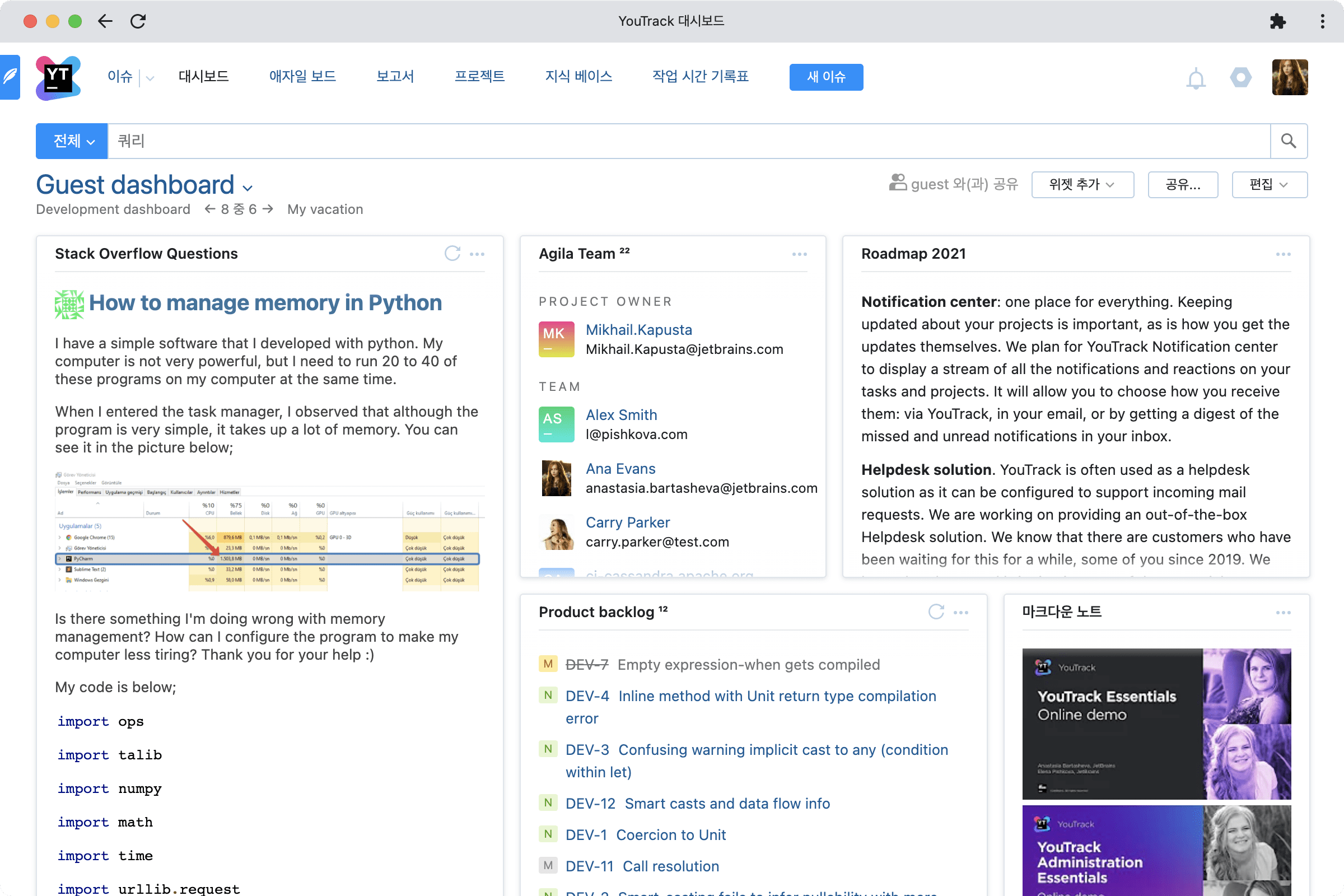
프로젝트 페이지
프로젝트 페이지는 대시보드와 매우 유사하며 위젯 또한 지원합니다. 기존 대시보드에서 프로젝트 페이지로 위젯을 가져올 수 있습니다. 이 경우 위젯의 기존 설정은 그대로 유지됩니다.
프로젝트 페이지는 알맞은 설정을 적용하면 고객과 내부 사용자 모두에게 유용한 포털 또는 랜딩 페이지가 될 수 있습니다.
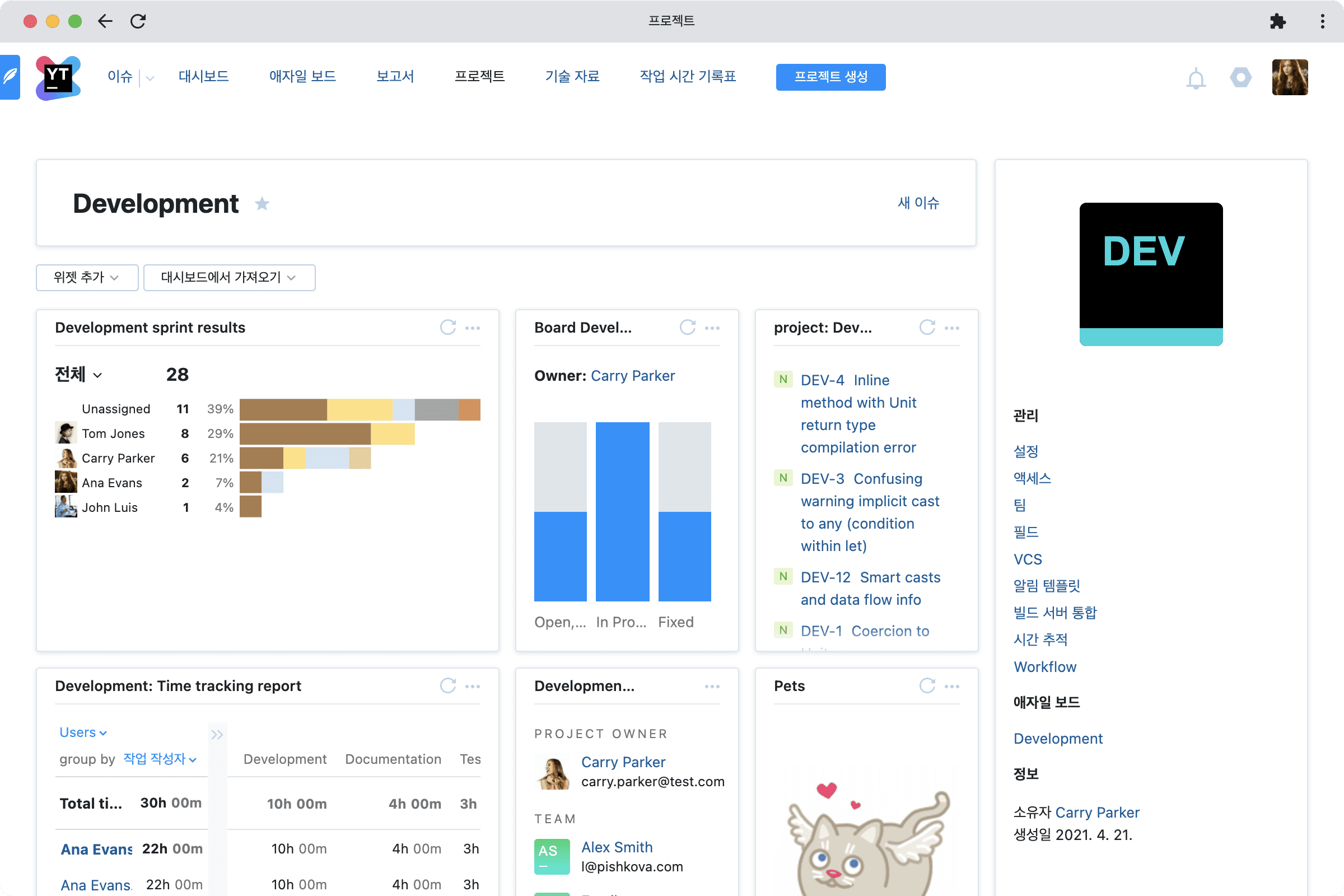
대시보드 사용에 대한 주요 팁
한 개 이상의 대시보드 생성하기
모든 위젯을 한 개의 대시보드에 넣으려고 애쓰지 마세요 – 이것은 대시보드와 위젯을 활용하는 좋은 방법이 아닙니다! 연관이 있는 위젯을 그룹으로 묶고 개별 프로젝트의 개요를 제공받도록 별도의 대시보드를 생성하세요. 세로 스크롤 사용을 피할 수 있습니다. 대시보드 상의 위젯의 크기를 조정하거나 위치를 바꾸어 화면을 효율적으로 구성할 있습니다.
대시보드 구성하기
관련있는 정보를 모아두기 위해서 대시보드의 순서를 바꿀 수 있으며 자주 사용하는 대시보드를 즐겨찾기에 추가하여 빠르게 접근할 수 있습니다.
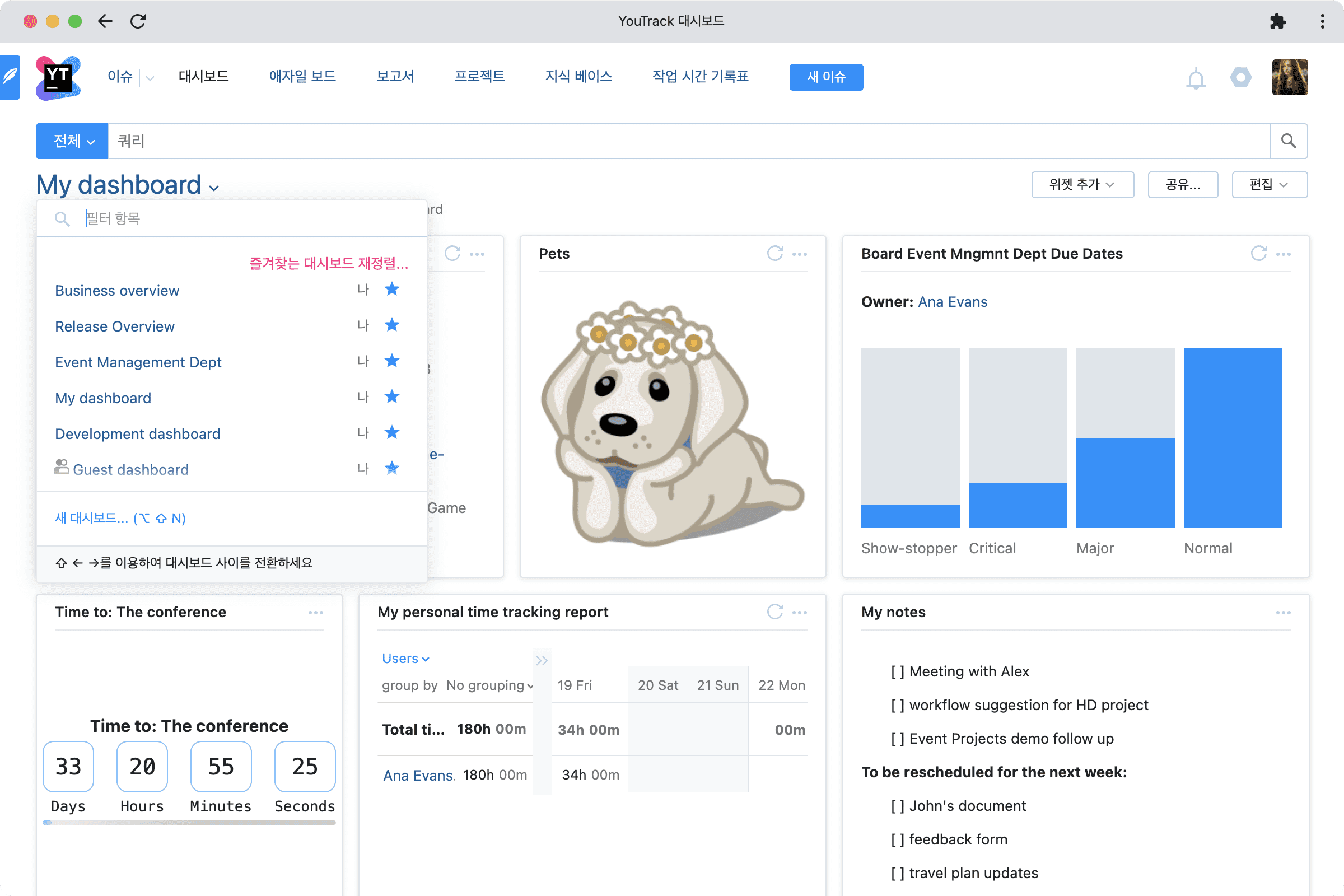
키보드 단축키 사용하기
필요한 모든 정보를 표시하기 위해 여러 개의 대시보드를 사용해야 하는 경우 키보드 단축키를 사용하여 효율적으로 대시보드를 탐색할 수 있습니다. Shift+왼쪽 방향키 및 Shift+오른쪽 방향키를 눌러 간단히 여러 개의 대시보드를 순환할 수 있습니다.
개별 위젯 공유하기
대시보드 전체 대신 특정 위젯의 정보만을 공유하고 싶을 수도 있습니다. 사람들은 공유받은 위젯을 자신의 대시보드에 추가할 수 있지만 공유한 사람만이 위젯의 설정을 제어할 수 있습니다. 이것은 보고서를 다른 팀에 브로드캐스트하거나 현재 정보를 공유할 수 있는 좋은 방법입니다. 또한, 사용자는 위젯에 표시된 정보를 볼 수 있는 권한이 필요하다는 점을 기억하세요.
위젯 관리하기
YouTrack은 기본적으로 활성화된 위젯을 제공하지만 JetBrains Marketplace에서 Agile(애자일) 위젯 및 위의 구성 예시에 사용된 위젯과 같이 더 많은 위젯을 찾아서 설치할 수 있습니다. 관리자는 사람들이 사용하지 않도록 위젯을 비활성화하거나 삭제할 수 있습니다. 만약 용도에 맞는 적절한 위젯을 찾지 못하셨다면 원하는 위젯을 코딩할 수 있습니다.
이 블로그 포스트를 통해 대시보드가 단순히 회의실 TV화면에 표시되는 다채로운 차트와 그래프가 아닌 그 이상이라는 것이 잘 전달되었으면 좋겠습니다. 대시보드 구성 및 사용에 대해 궁금한 점이 있으시면 아래 댓글로 알려주세요. 사용에 문제가 발생하면 언제든지 지원팀에 문의해 주세요.
Your YouTrack team
게시물 원문 작성자
Subscribe to YouTrack Blog updates
Discover more
探索 YouTrack 系列:仪表板
在探索博客系列中,我们将介绍 YouTrack 中的实用功能,并说明如何高效使用这些功能。
在这篇文章中,我们将展示如何为执行概览、团队视图、个人待办事项和访客着陆页设置仪表板。
仪表板可提供运行报告,让您随时了解 YouTrack 中项目和任务的当前状态。 它们可以显示图表、带有截止日期的日历、通知动态消息、时间跟踪统计等。 您可以在 JetBrains Marketplace 上找到所有可用的仪表板微件。
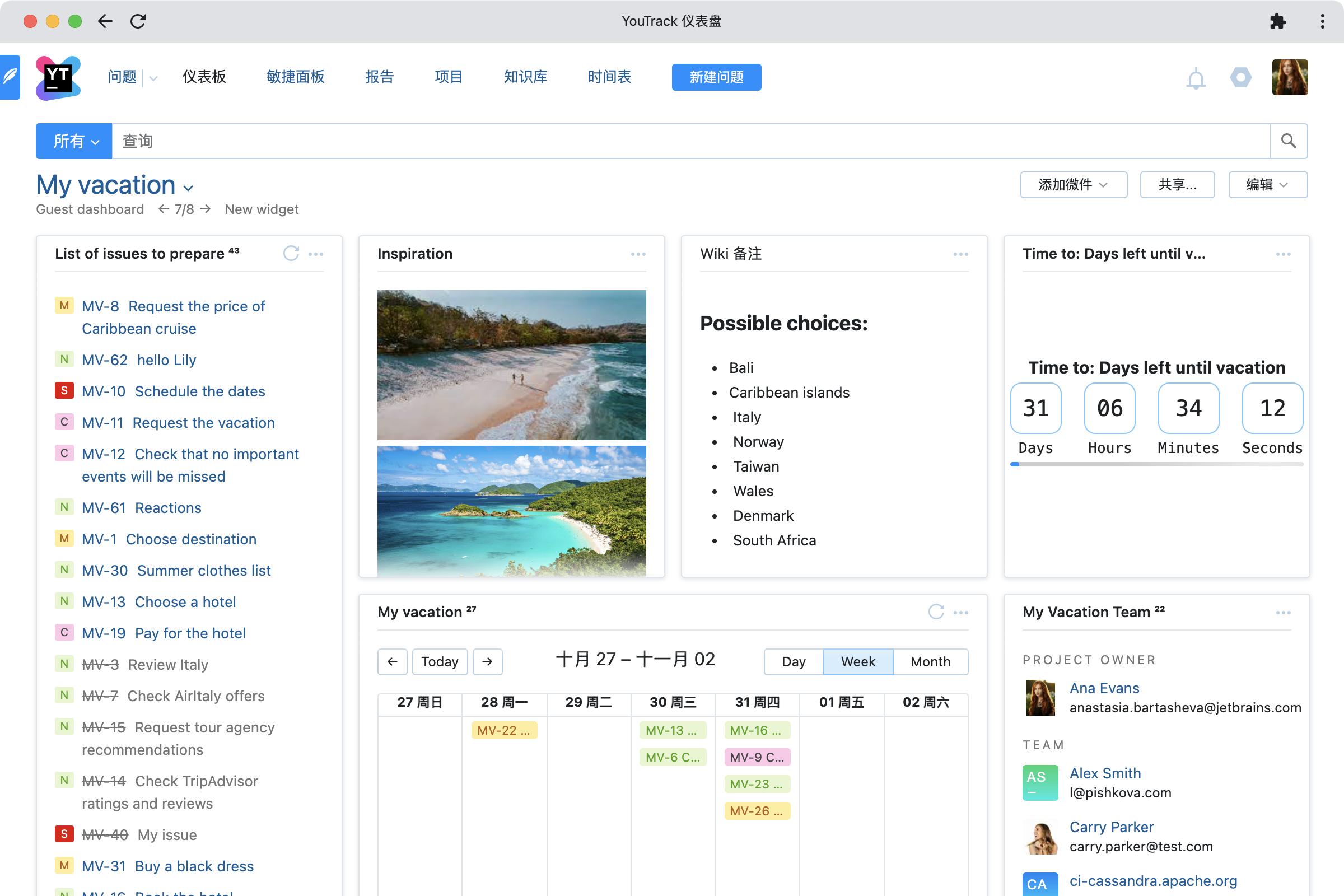
创建和设置仪表板
任何仪表板的创建和配置过程都相同。 创建仪表板,配置其可见性,然后添加和配置待使用的微件。
微件是在仪表板上显示信息的元素。 每个微件都有自己的设置,可以准确定义其显示的内容。
请注意,部分微件仅显示现有内容。 例如,要添加带有燃尽图的报告微件,必须首先在“报告”中创建和配置燃尽图。 但是,时间跟踪报告微件允许您在创建和配置微件时创建新的时间跟踪报告。
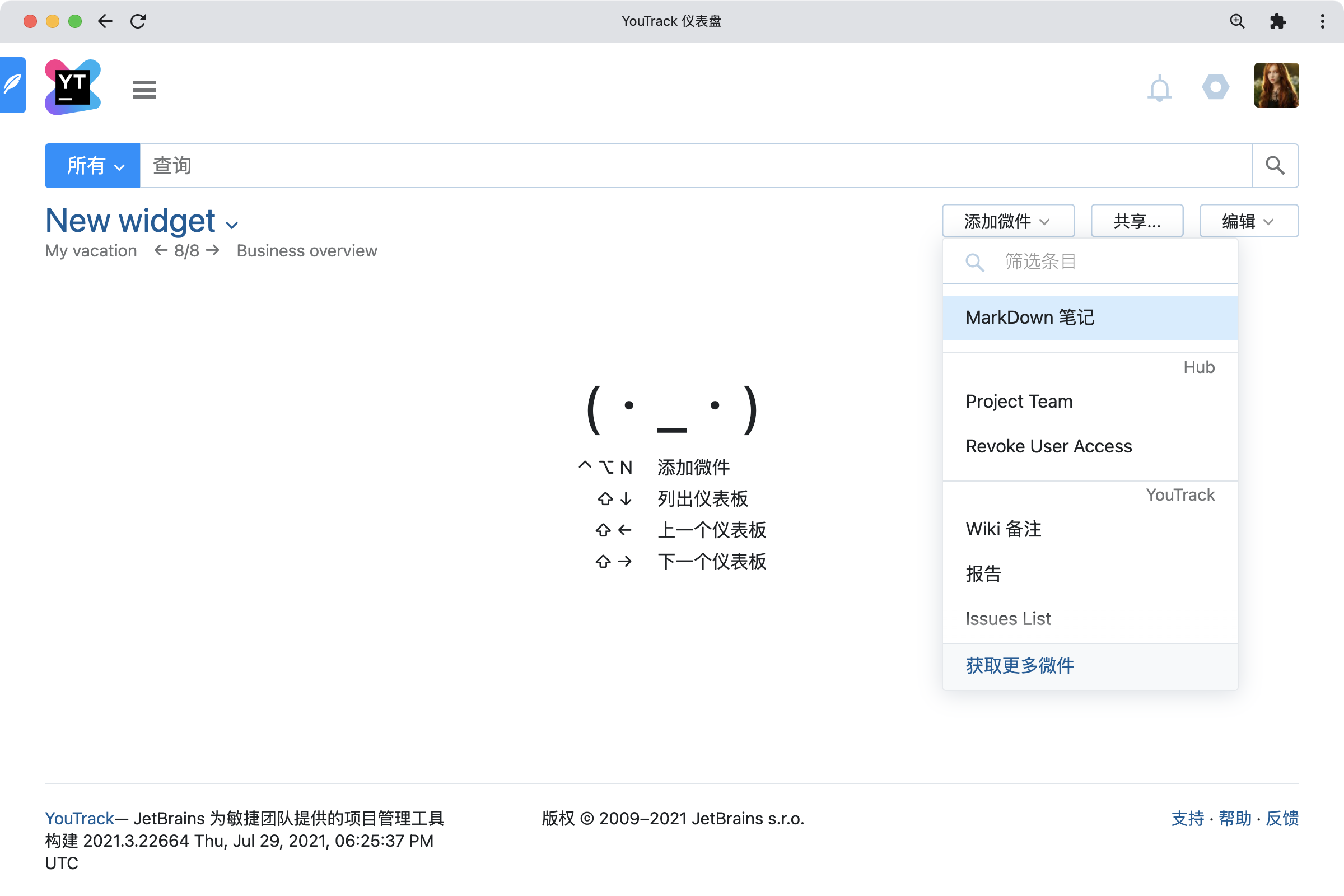
仪表板示例
下面的各示例仪表板配置中,我们将列出推荐使用的微件以及一些建议设置帮助您入门。 记得尝试不同的微件和设置来创建最适合您需求的仪表板。
执行概览仪表板
仪表板可以创建为执行摘要,显示组织中所有项目的健康状况。 这种仪表板可将高级运营数据可视化,突出显示可能需要在团队级别进一步调查的瓶颈。
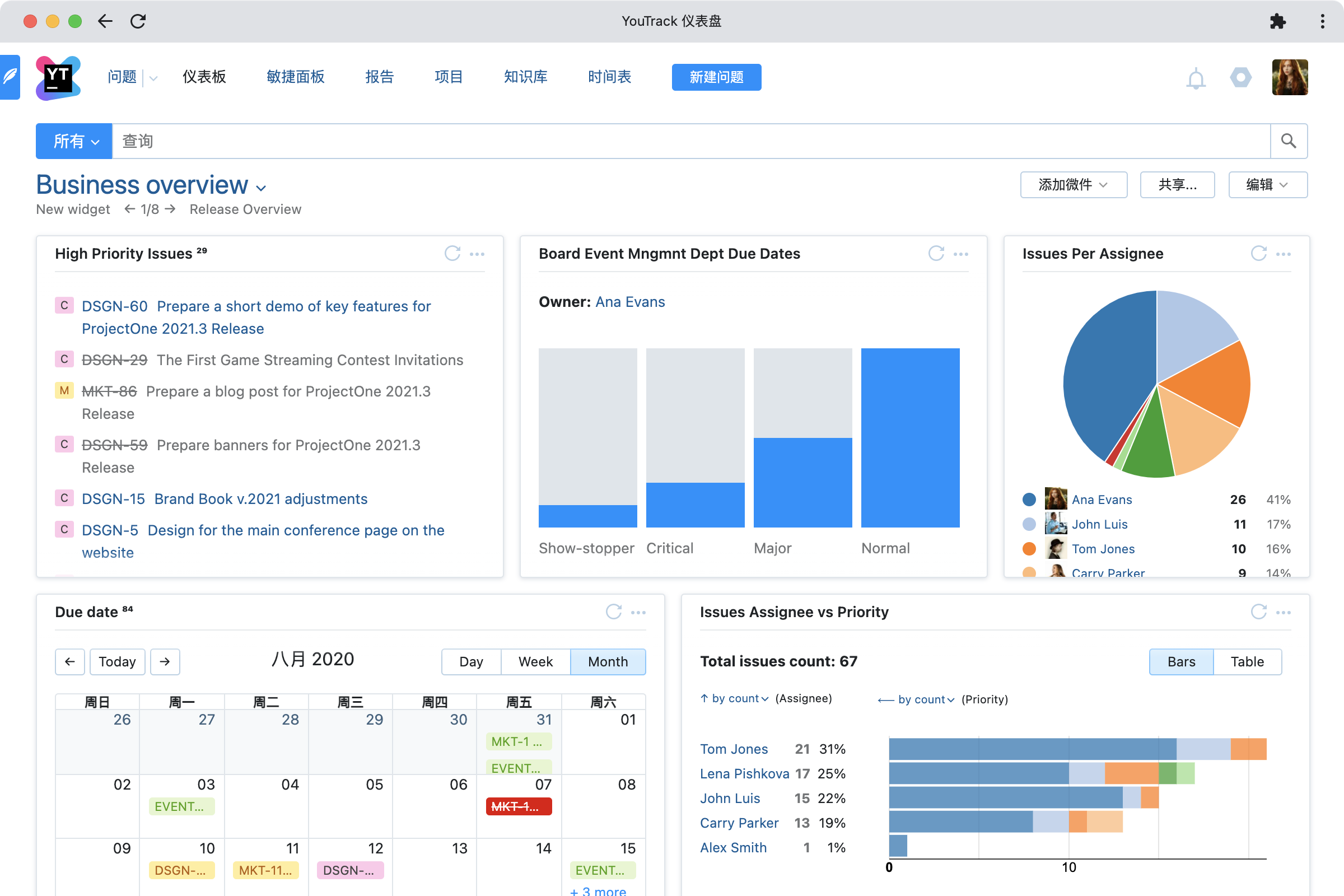
团队或项目仪表板
此仪表板汇总了团队的当前任务、进度、临近截止日期、工作率和时间跟踪数据。 仪表板为团队负责人提供了团队当前任务的简要概览,可协助根据工作量和能力做出规划决策。 它高亮显示了可以通过在团队成员之间重新分配任务来弥补的瓶颈。 最后,别忘了把这个仪表板与整个团队分享!
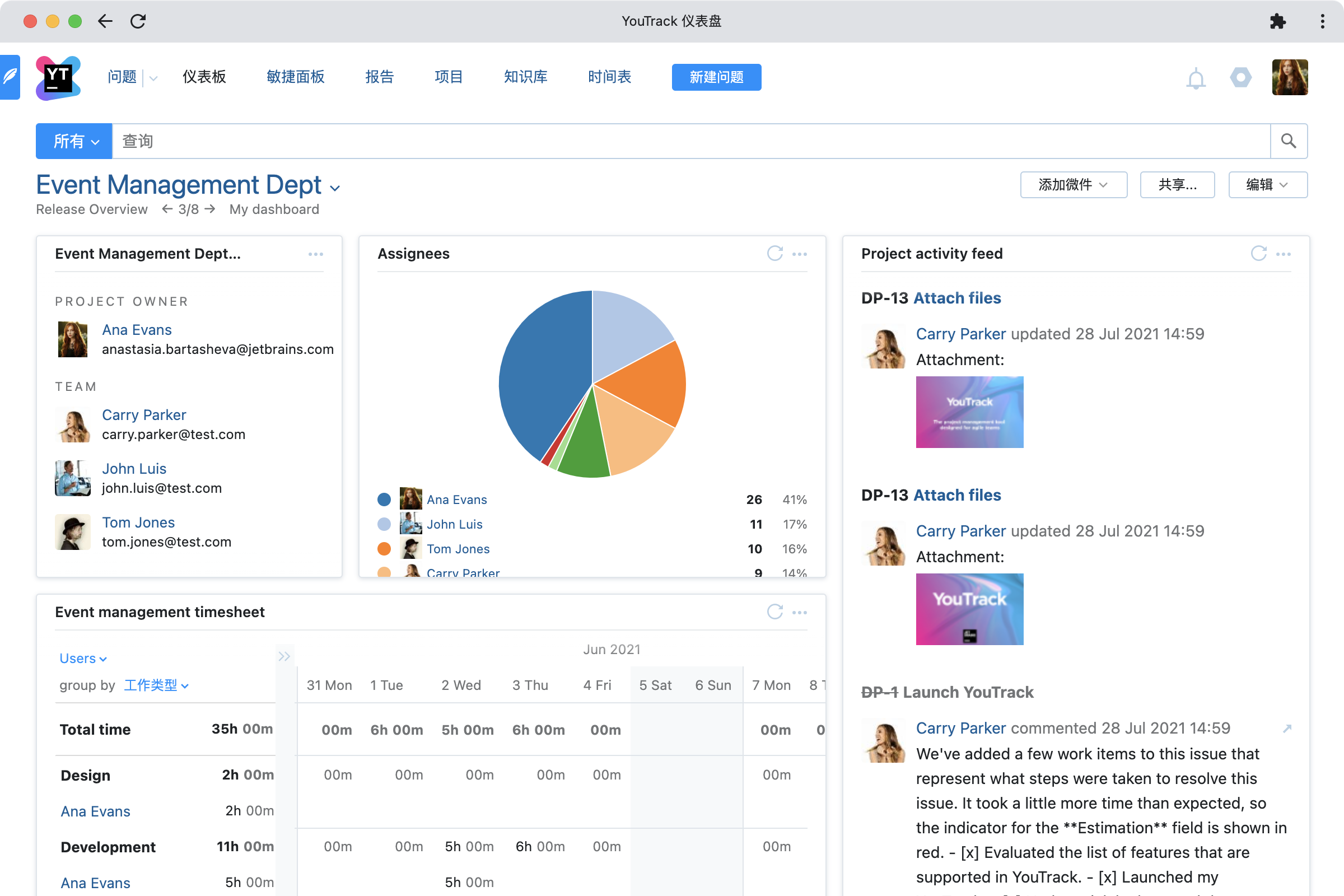
示例配置:
- 项目团队微件 – 显示指定项目的成员列表,并带有指向个人资料的链接。 这就像是您团队的快速访问用户目录。
- 项目活动动态消息 – 提供所有最近更新的快速视图。
- 截止日期日历 – 显示截止日期在当前一周或一个月内的问题。
- “按被指派者显示问题”微件 – 可视化整个团队的工作量分布。
个人仪表板
此仪表板可以帮助您查看所有任务并确定其优先级。 截止日期日历微件可让您查看临近的截止日期,让您可以提前制定计划。
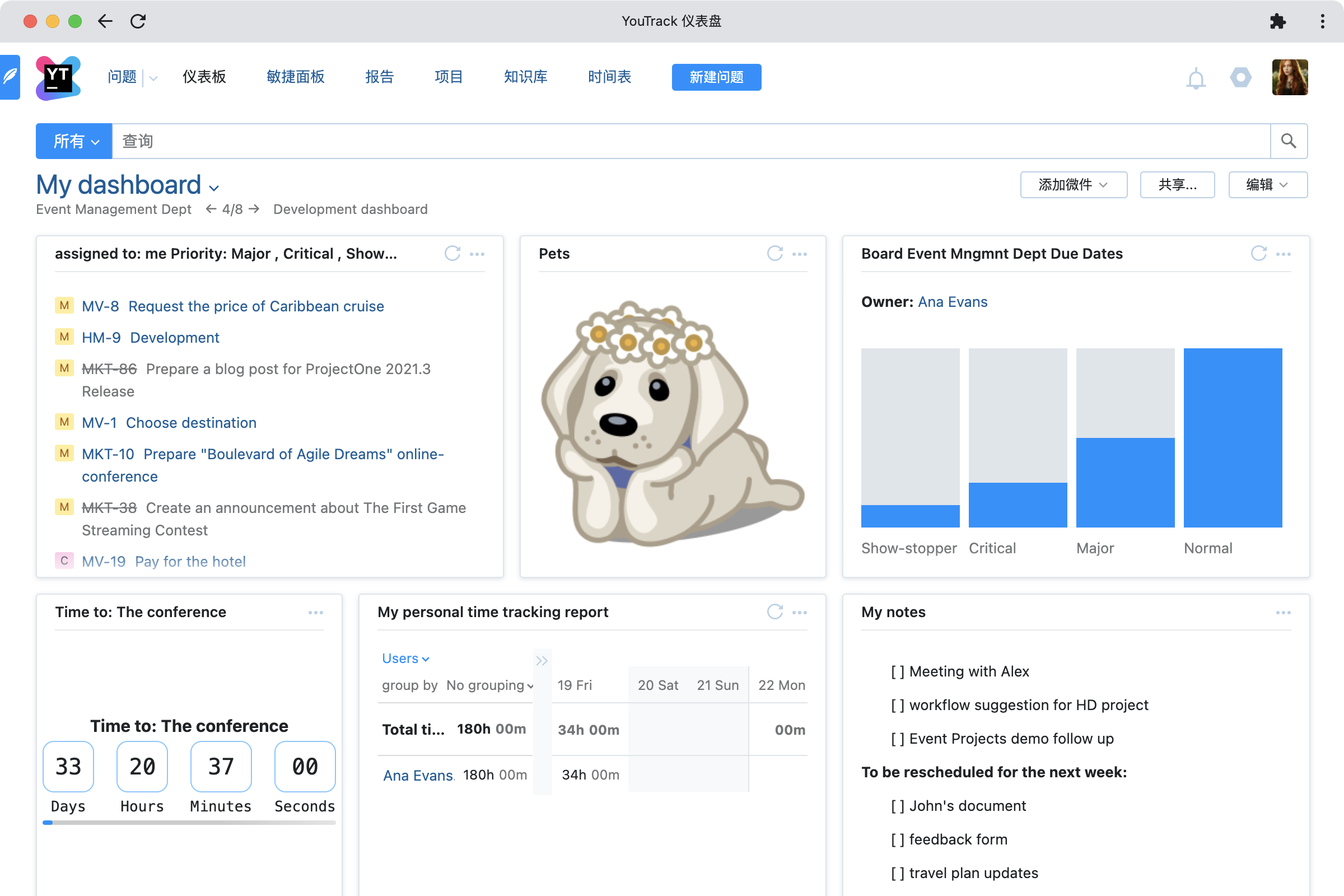
示例配置:
- 问题按优先级和/或状态筛选:待办、审查中、等待回复或测试等。
- 当前一周或一天的个人时间跟踪报告。
- 个人待办事项。
- 一些有趣的东西:比如您最喜欢的宠物的照片,或者下一个假期的倒计时。
开发仪表板
清楚地了解冲刺健康指标,让您和团队更加安心或更有动力。
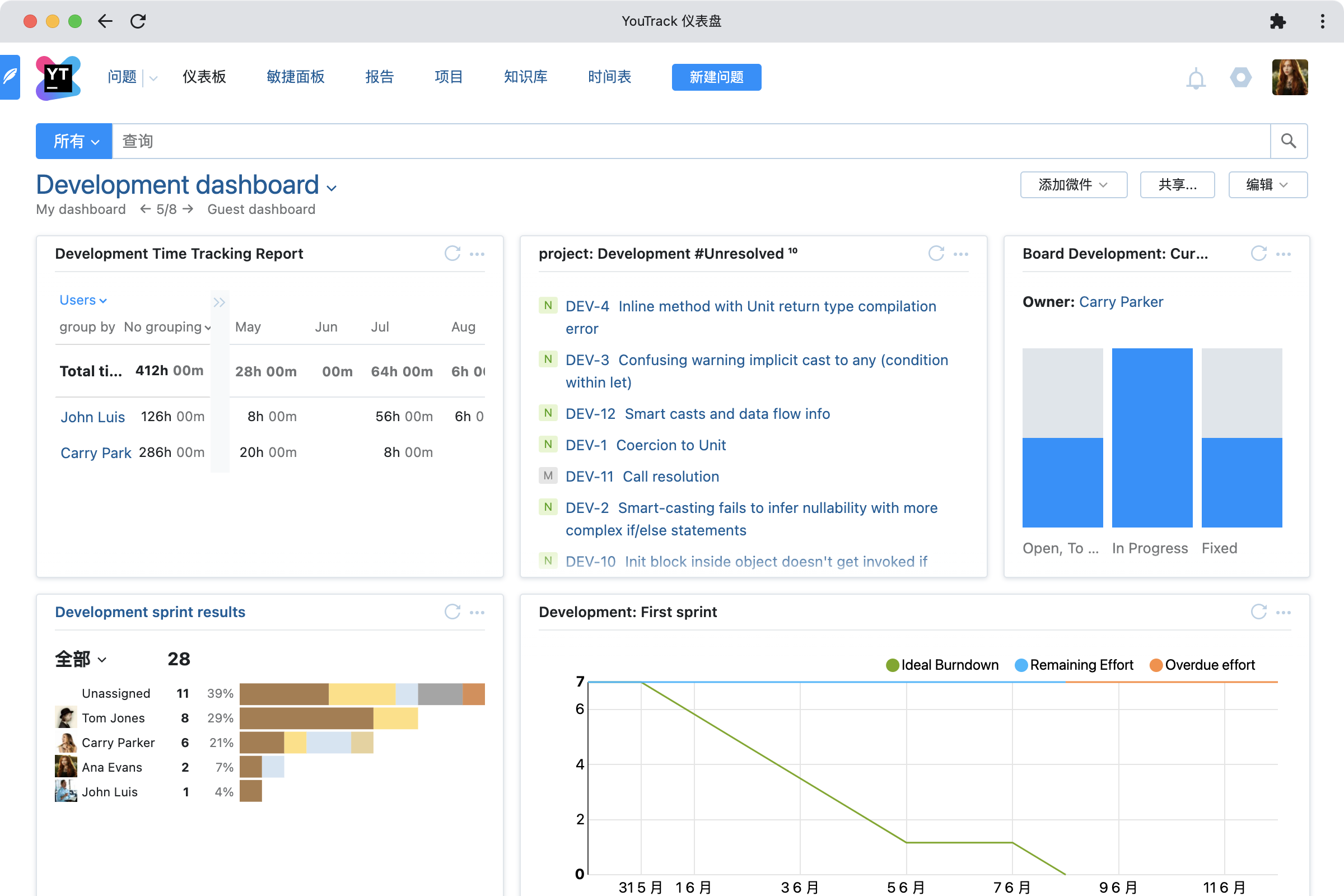
示例配置:
- 开发冲刺结果 – 下面的示例是基于两个字段的报告。
- 敏捷面板上当前冲刺的状态 – 让您可以快速查看 Open、In Progress 和 Fixed 的状态。
- 带有燃尽图或累积流程图的报告微件 – 跟踪冲刺进度或团队速度(或同时跟踪这两项!)。
- 时间跟踪报告微件 – 将实际花费的时间与估计的时间进行比较,并确保所有计费小时数都被考虑在内。
访客仪表板
访客仪表板可用作着陆页,为客户提供开发和支持活动的概览,也可用作进入支持服务的门户。 记得启用访客访问。
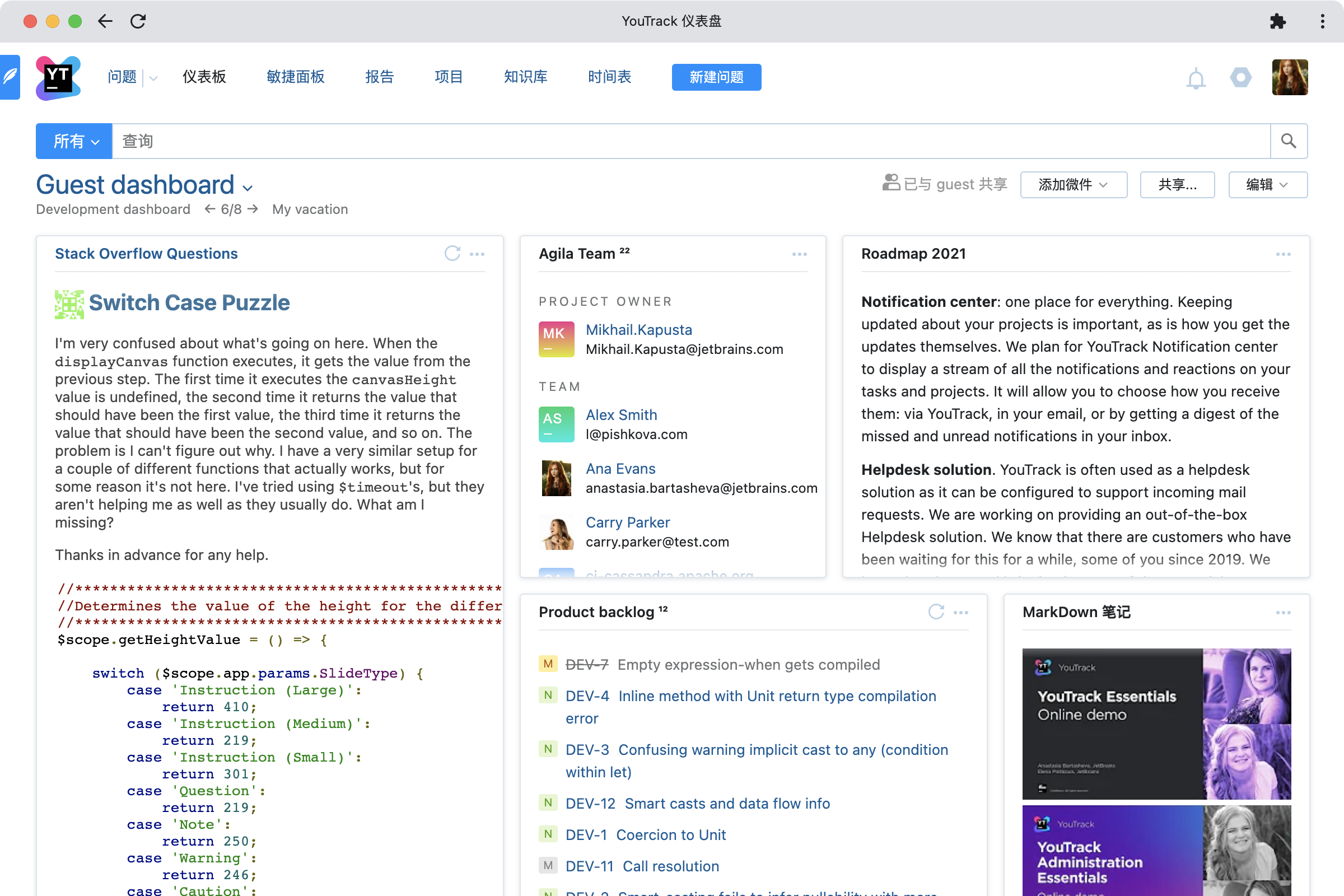
项目页面
项目页面与仪表板非常相似,也支持微件。 您可以将微件从现有仪表板导入项目页面。 在这种情况下,微件的原始设置将被保留。
通过正确的设置,项目页面可以成为客户和内部用户的实用门户或着陆页。
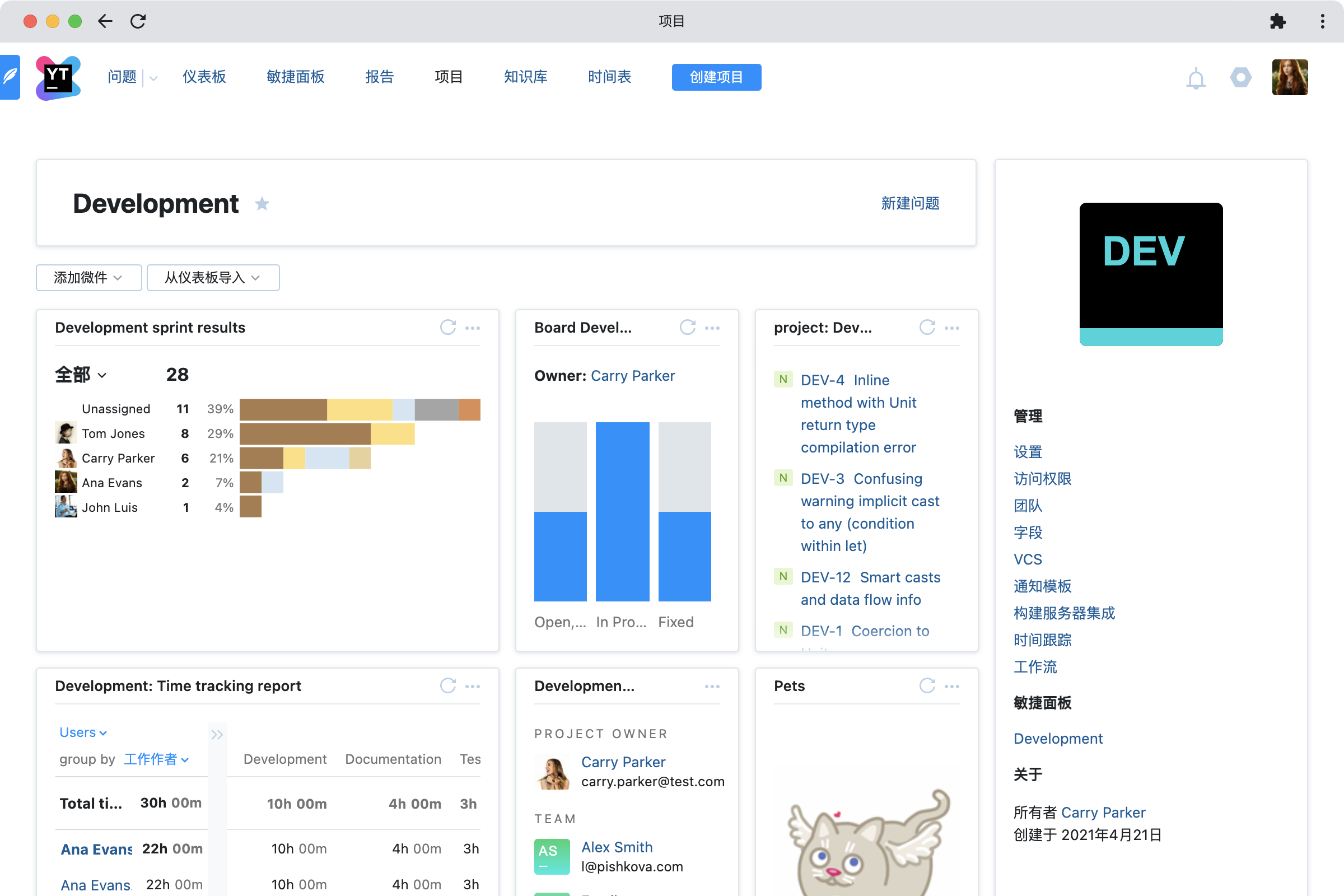
使用仪表板的首要提示
创建多个仪表板
不要将所有微件都塞进一个仪表板,这不是正确的做法! 应分别创建仪表板,对相关微件进行分组并提供各项目的概览,同时尽量避免垂直滚动。 对仪表板上的微件进行大小调整和重新排列,从而充分利用屏幕空间。
组织仪表板
您可以更改仪表板的顺序,将相关信息放在一起,并将最常用的仪表板添加到收藏夹以供快速访问。
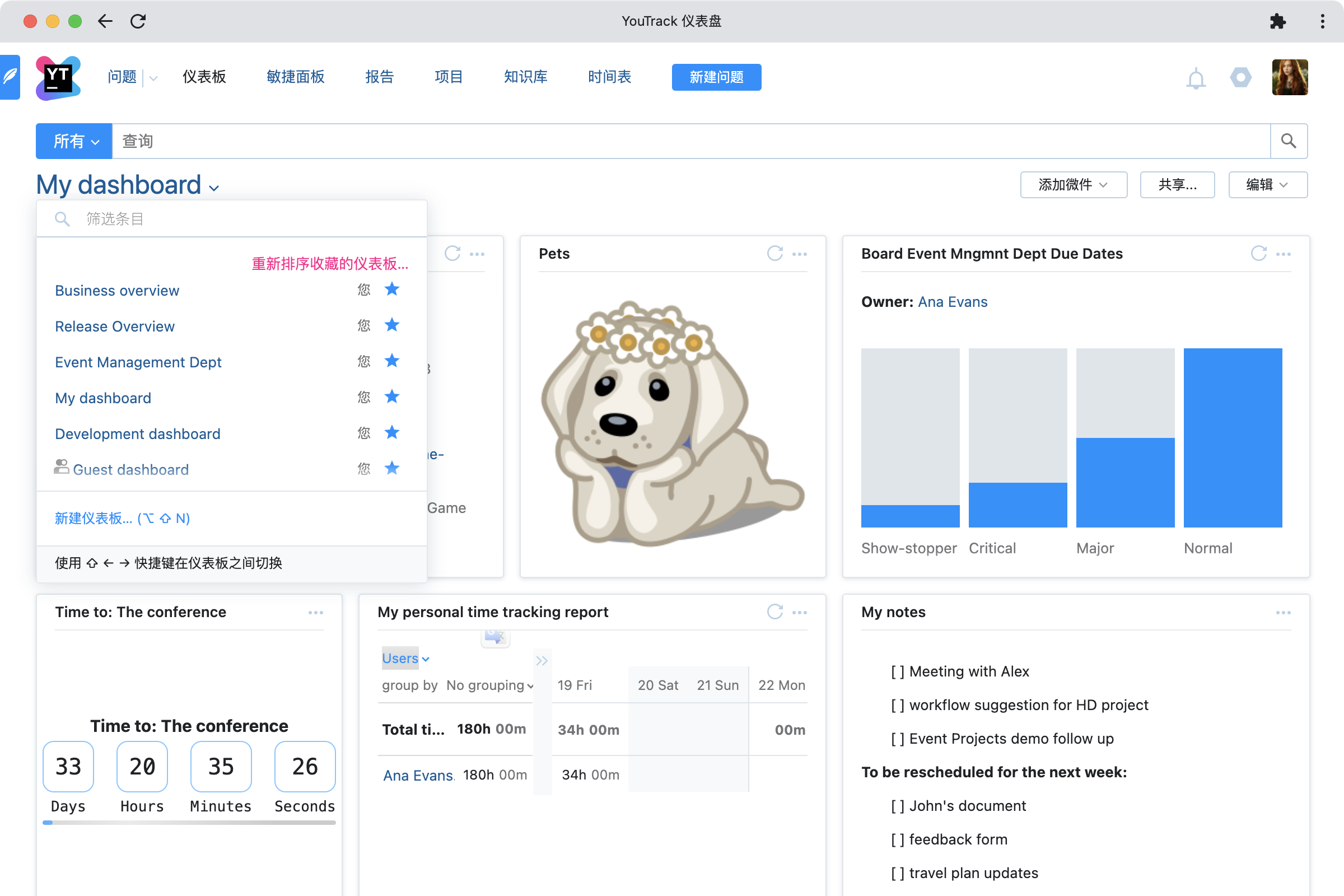
使用键盘快捷键
如果您需要用多个仪表板显示信息,键盘快捷键将是最有效的导航方式! 只需按 Shift+左箭头和 Shift+右箭头即可前后浏览仪表板。
共享单个微件
有时您可能不想共享整个仪表板,但需要共享特定微件中的信息。 您与之共享微件的人员可以将微件添加到自己的仪表板,但您仍将保持对微件设置的控制。 这是向其他团队广播报告或共享当前信息的好方法;不过,用户还需要获得权限才能查看您的微件中显示的信息。
管理微件
YouTrack 默认启用了一些微件,您可以从 JetBrains Marketplace 安装更多微件,例如 Agile 微件和我们在以上示例配置中使用的其他微件。 作为管理员,您还可以禁用或删除不想让其他人使用的微件。 如果您找不到满足您需求的微件,也可以编写自己的代码。
希望这篇文章能够证明仪表板不仅仅是会议室电视上彩色图表的集合。 如果您对配置或使用仪表板和微件有任何疑问,请在下面的评论中告诉我们! 如果您遇到问题,请随时联系我们的支持团队。
您的 YouTrack 团队
Subscribe to YouTrack Blog updates
Discover more
YouTrack’ı Keşfedin: Gösterge Panelleri
Bu blog yayını serisinde, YouTrack’teki yararlı özellikleri tanıtarak bu özelliklerden etkili bir şekilde yararlanma yöntemlerini göstereceğiz.
Bu blog yayınında yönetici genel bakışı, ekip görünümü, kişisel yapılacaklar listesi ve konuk açılış sayfaları için gösterge panelleri ayarlamayı ele alacağız.
Gösterge panelleri rapor oluşturmak için kullanılabilir. Bu sayede, YouTrack’teki proje ve görevlerinizin mevcut durumunu her zaman takip edebilirsiniz. Gösterge panellerinde tablolar, teslim tarihlerini içeren takvimler, uyarı feed’leri, zaman takibi durumları ve çok daha fazla veri yer alır. Mevcut tüm göstergen paneli widget’larını JetBrains Marketplace‘te bulabilirsiniz.
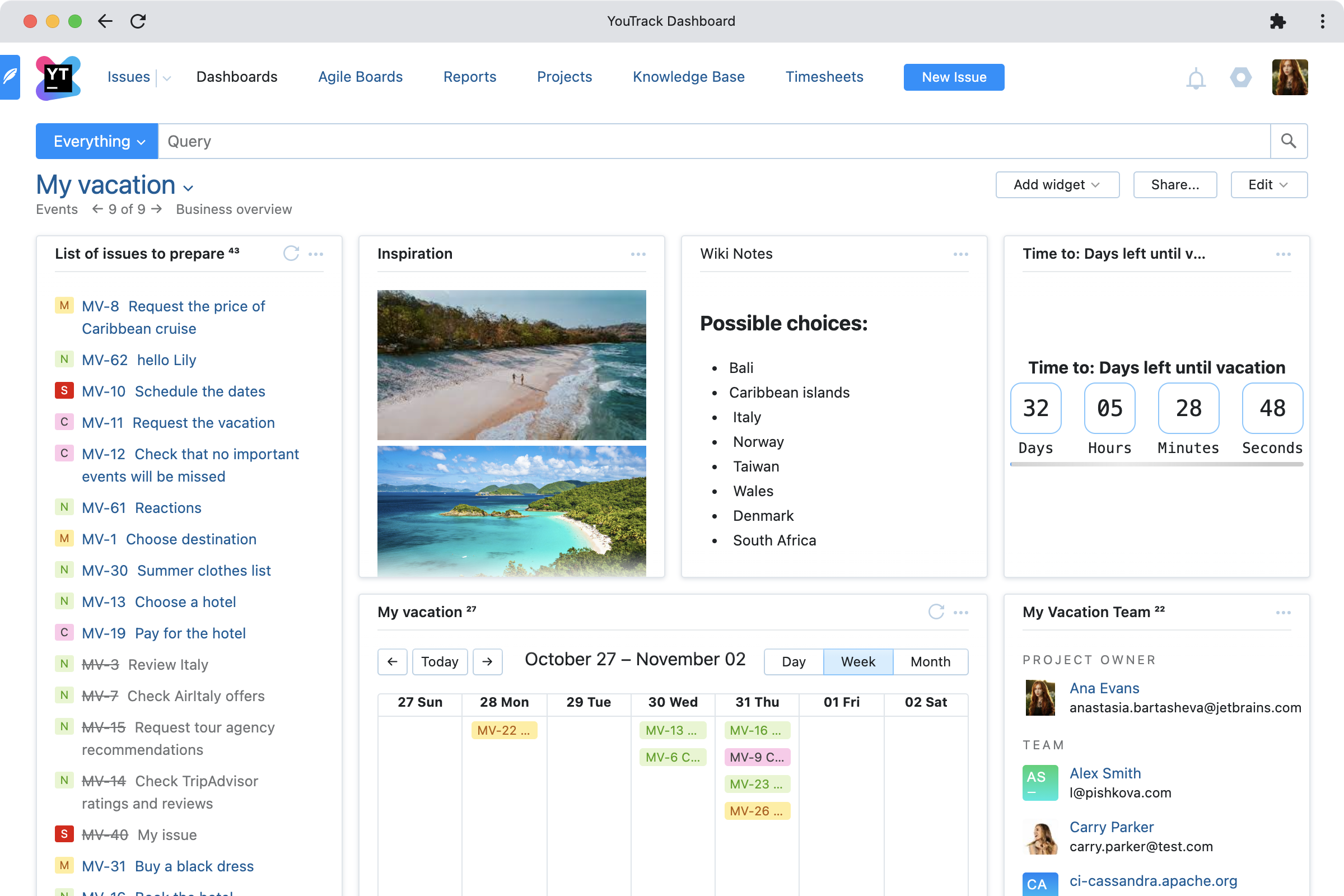
Gösterge panelleri oluşturma ve ayarlama
Tüm gösterge panelleri aynı şekilde oluşturulur ve yapılandırılır. Gösterge panelinizi oluşturun, görünürlüğünü ayarlayın ve kullanmak istediğiniz widget’ları ekleyip yapılandırın.
Widget’lar gösterge panelindeki bilgileri gösteren unsurlardır. Her widget’ın hangi verileri göstereceğini belirleyen özel ayarları vardır.
Bazı widget’ların yalnızca mevcut içeriği göstereceğini göz önünde bulundurun. Örneğin, burndown grafiği bulunan bir Rapor widget’ı eklemek için öncelikle Raporlar bölümünde burndown grafiğinizi oluşturup ayarlamanız gerekir. Bununla birlikte Zaman Takibi Raporu widget’ı, widget’ı oluşturup ayarlarken yeni bir zaman takibi raporu da oluşturmanıza imkan tanır.
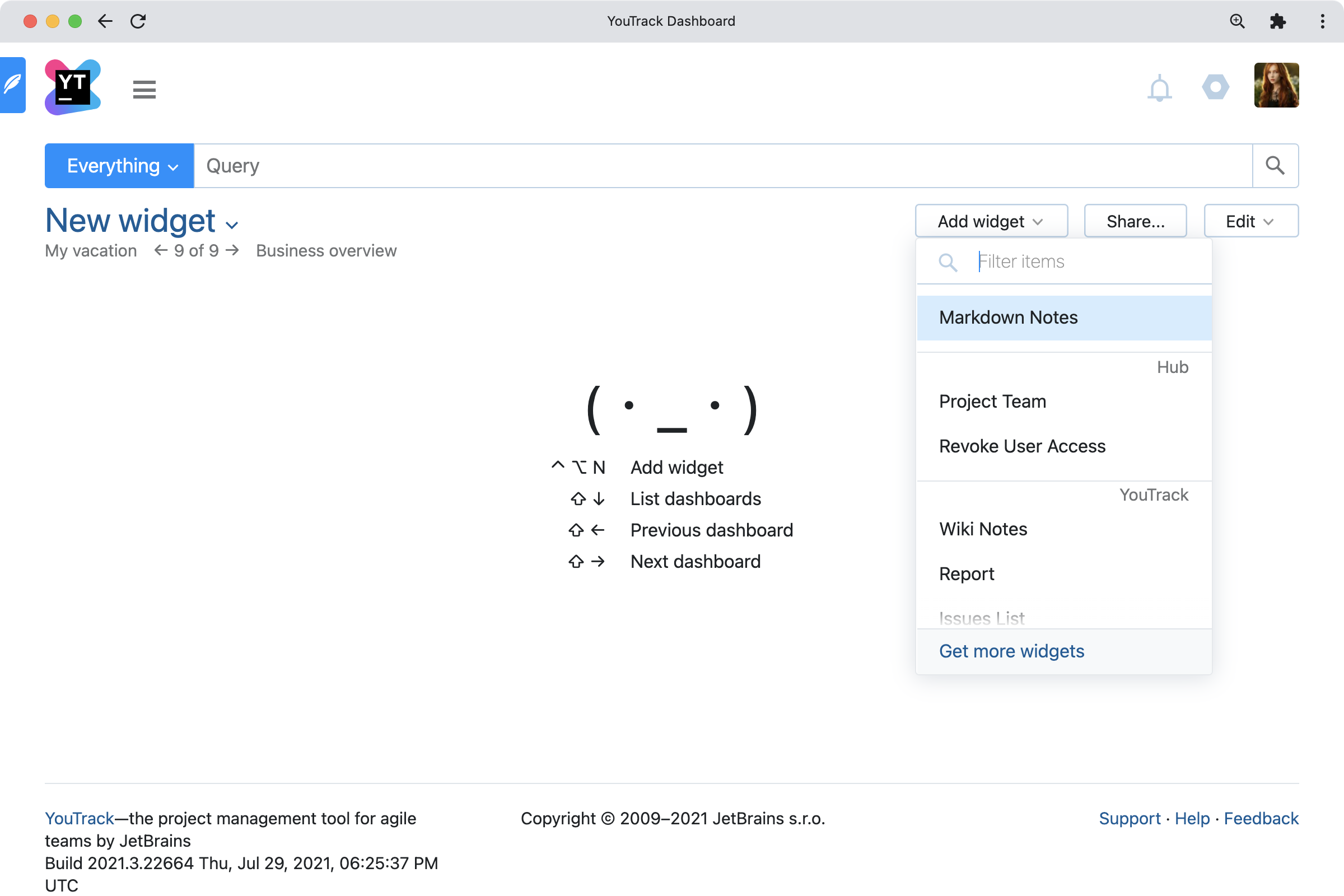
Gösterge Paneli örnekleri
Aşağıdaki her örnek gösterge paneli yapılandırmasında başlarken kullanılması önerilen bazı ayarlarla birlikte belirli widget’ları listeleyeceğiz. İhtiyaçlarınız için en ideal gösterge panellerini oluşturmak için farklı widget ve ayarlarla denemelerde bulunmak sizin için fark yaratıcı sonuçlar sunabilir.
Yönetici genel bakışı gösterge paneli
Yönetici özeti olarak yararlanılabilecek bir gösterge paneli oluşturarak organizasyondaki tüm projelerin ilerleyiş durumunu öğrenebilirsiniz. Böyle bir gösterge paneli, operasyonel verileri makro düzeyde görselleştirerek ekip düzeyinde daha derinlemesine araştırma gerektirebilecek engelleri ortaya çıkarmaya yardımcı olabilir.
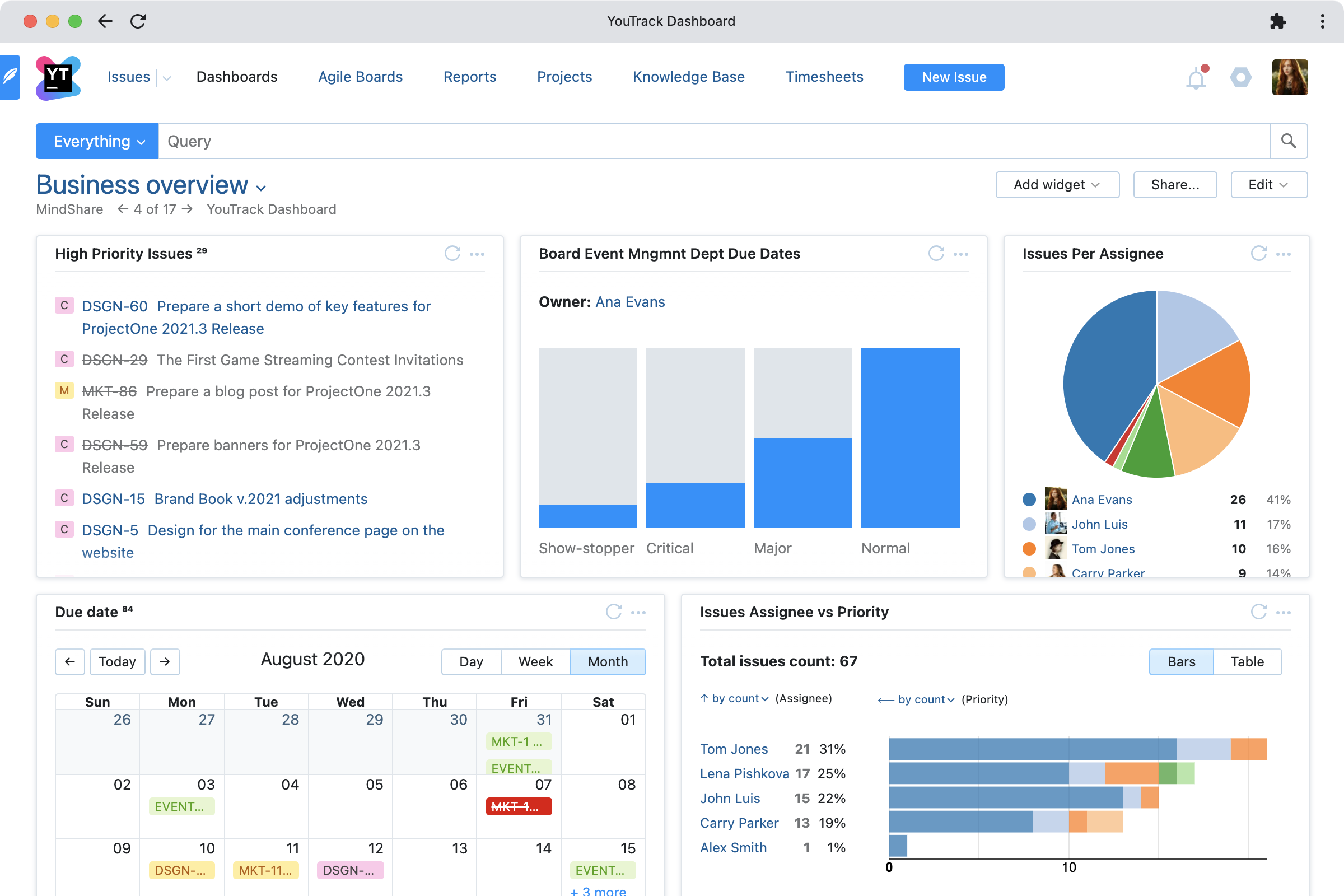
Ekip ya da proje gösterge paneli
Bu gösterge paneli; ekibin mevcut görevleri, ilerleyişi, yaklaşan teslim tarihleri, çalışma temposu ve zaman takibi verilerine genel bir bakış sunar. Bu gösterge paneli sayesinde, ekip lideri ekibin mevcut görevleriyle ilgili daha net bir tablo elde eder ve iş yükü ile kapasiteye bağlı olarak planlama kararları alabilir. Görevleri ekip üyeleri arasında yeniden planlamayı gerektiren engelleri ortaya çıkarmaya yardımcı olur. Dilerseniz bu gösterge panelini tüm ekibinizle de paylaşabilirsiniz.
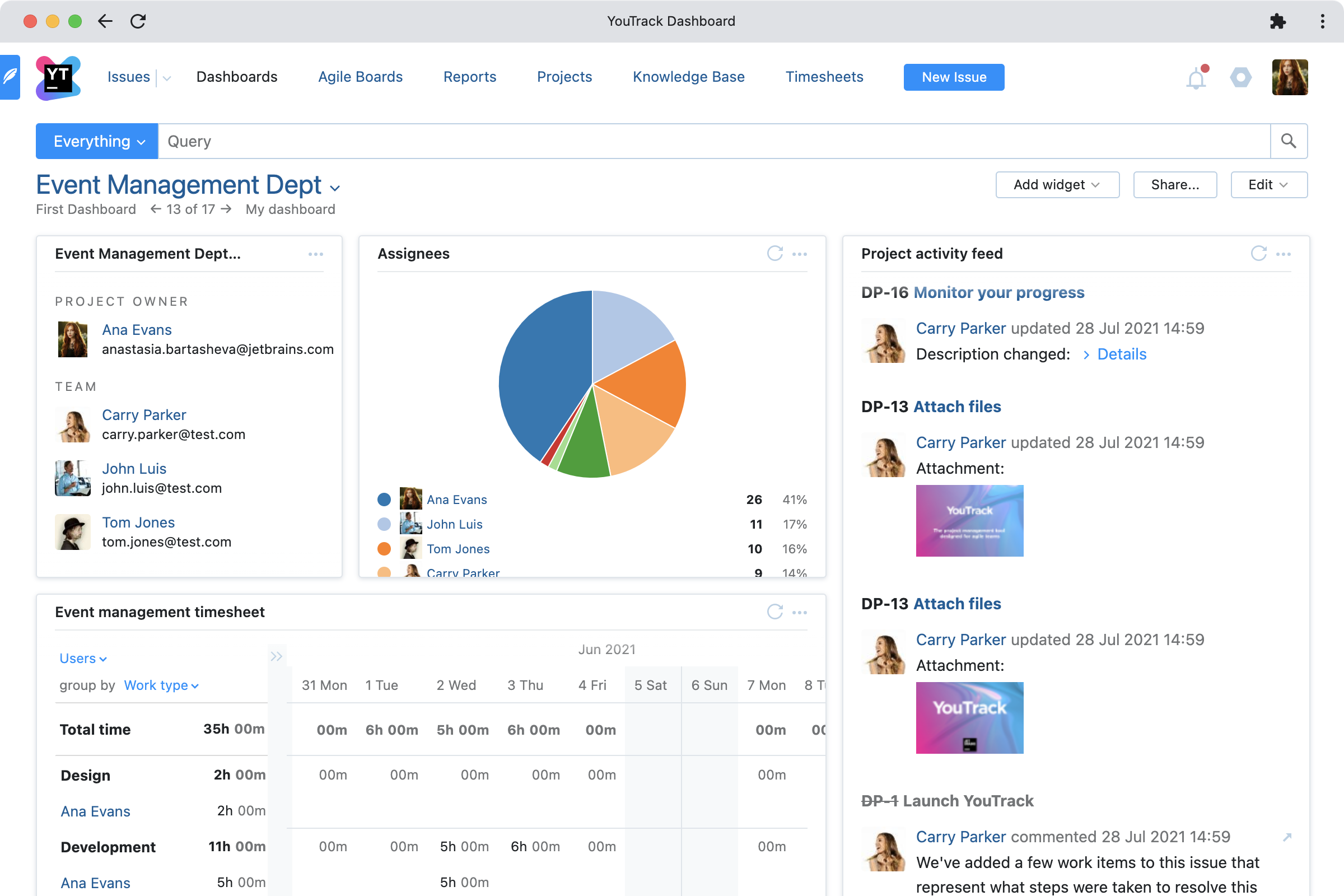
Örnek yapılandırma:
- Proje ekibi widget’ı: Belirli bir projede çalışan ekip üyelerinin listesini profilleriyle birlikte gösterir. Ekibiniz için uzaktan erişim kullanıcı dizini gibi kullanılabilir.
- Proje etkinlik feed’i: Tüm yeni güncellemeler için hızlı bakış sağlar.
- Teslim tarihi takvimi: Geçerli hafta veya ay içinde teslim tarihi yaklaşan sorunları gösterir.
- Atanan kişiye göre sorunlar widget’ı: Tüm ekip içinde iş yükü dağılımını görselleştirmenize imkan tanır.
Kişisel gösterge paneli
Bu gösterge paneli, tüm görevlerini görmenize ve önceliklendirmenize yardımcı olabilir. Teslim tarihi takvimi widget’ı yaklaşan teslim tarihlerini takip ederek önceden plan yapmanızı sağlar.
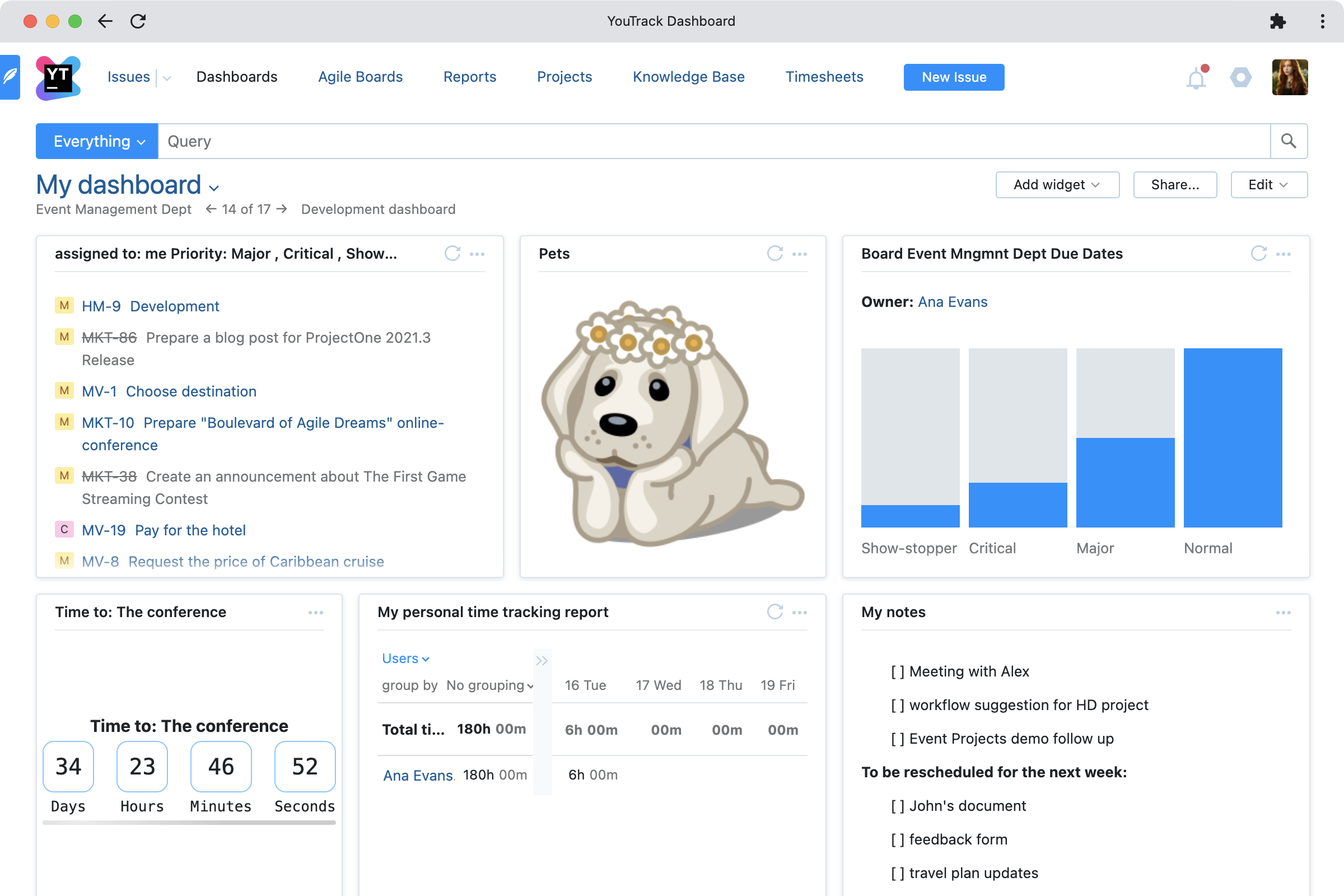
Örnek yapılandırma:
- Sorunlarınız öncelik sırasına ve/veya duruma göre filtrelenir: yapılacak, incelemede, yanıt bekleniyor ya da test aşamasında vb.
- Geçerli hafta veya gün için kişisel zaman takibi raporu.
- Kişisel yapılacaklar notları.
- Favori evcil hayvanınızın fotoğrafları ya da yaklaşan tatiliniz için geri sayım gibi eğlenceli bilgileri saklayabilirsiniz.
Gelişim gösterge paneli
Sprint sağlık göstergelerinin sağladığı şeffaf görünüm ile hem ekibiniz hem siz gönül rahatlığıyla çalışmaya devam edin. Bu sayede, gerektiğinde daha büyük motivasyonla işlerde hız kazanabilirsiniz.
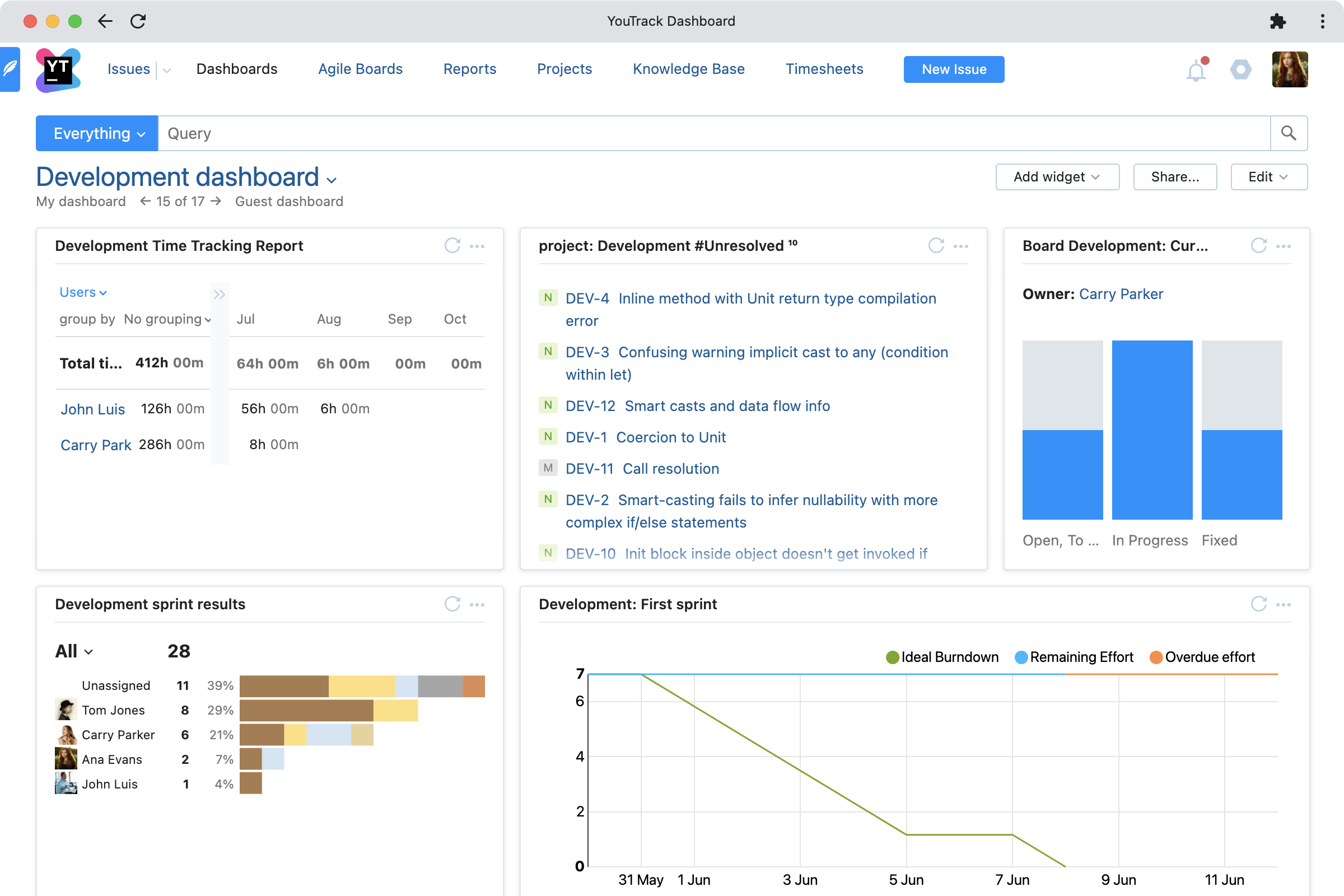
Örnek yapılandırma:
- Gelişim sprint sonuçları: Aşağıdaki örnekte iki alana göre oluşturulmuş bir rapor yer alır.
- Çevik tablo sayesinde mevcut sprint için ne aşamada olduğunuzu görebilirsiniz. Ayrıca “Açık”, “Devam Ediyor” ve “Tamamlandı” durumundaki görevlere hızlı bir şekilde göz atabilirsiniz.
- Burndown ya da kümülatif akış grafiği içeren rapor widget’ı: Sprint ilerleyişinin veya ekibin genel çalışma hızının ya da her ikisinin takibini sağlar.
- Zaman Takibi Raporu widget’ı: Görevler için başlangıçtaki tahmini sürelerle gerçek süresini karşılaştırarak faturalandırılabilir tüm saatlerin işlenmesine yardımcı olur.
Konuk gösterge paneli
Konuk gösterge paneli, müşterilere geliştirme ve destek etkinlerine dair genel bakış sunmak için açılış sayfası olarak ve destek hizmetiniz için bir portal olarak kullanılabilir. Bunun için konuk erişimini etkinleştirmeyi unutmayın.
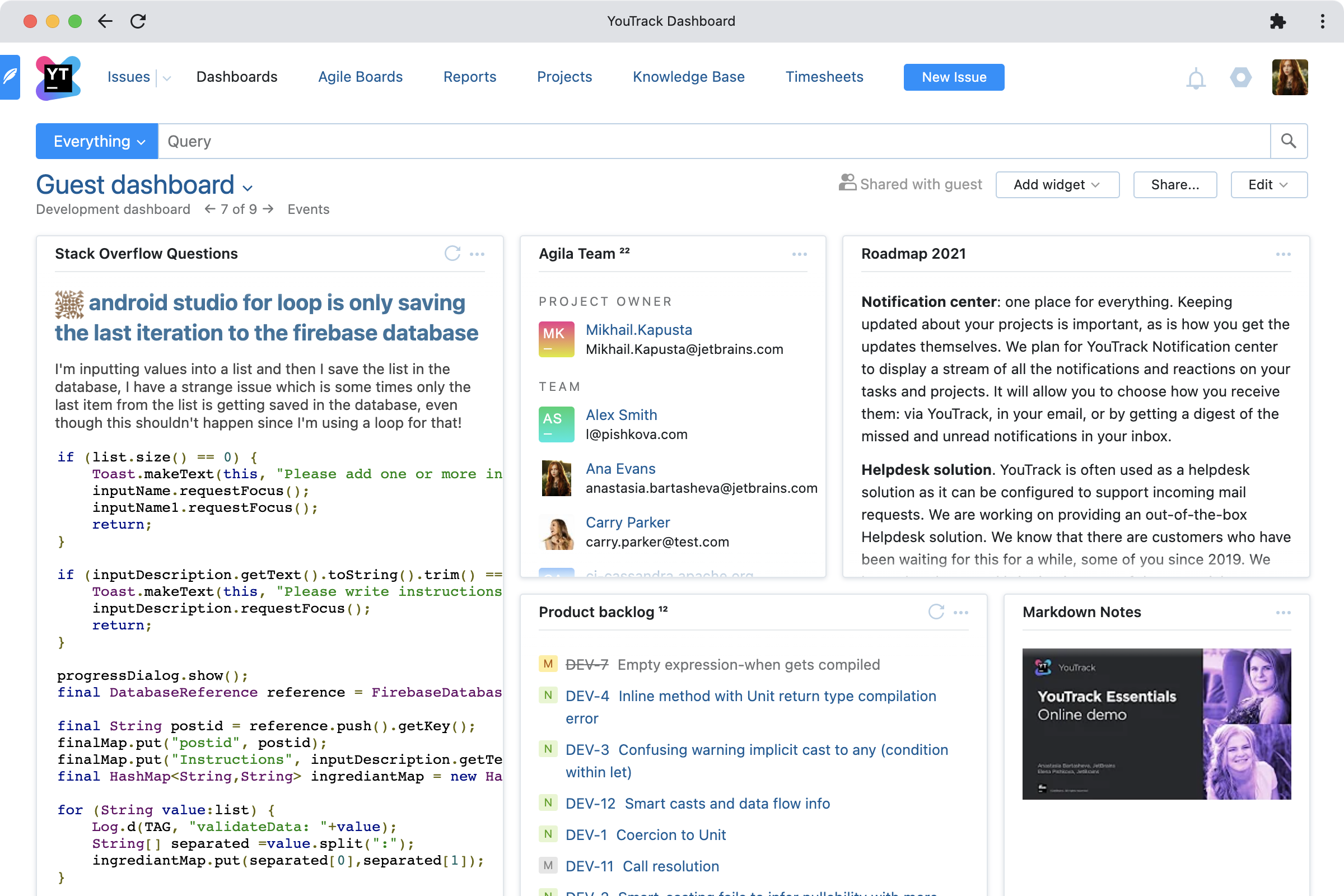
Proje sayfası
Proje sayfaları gösterge panellerine oldukça benzerdir, ayrıca widget’ları destekler. Widget’ları mevcut gösterge panellerinden bir proje sayfasına aktarabilirsiniz. Bu durumda, widget’ların orijinal ayarları korunur.
Doğru yapılandırma ile bir proje sayfası hem müşteriler hem de ekip içi kullanıcılar için kullanışlı bir portal ya da açılış sayfası olarak kullanılabilir.
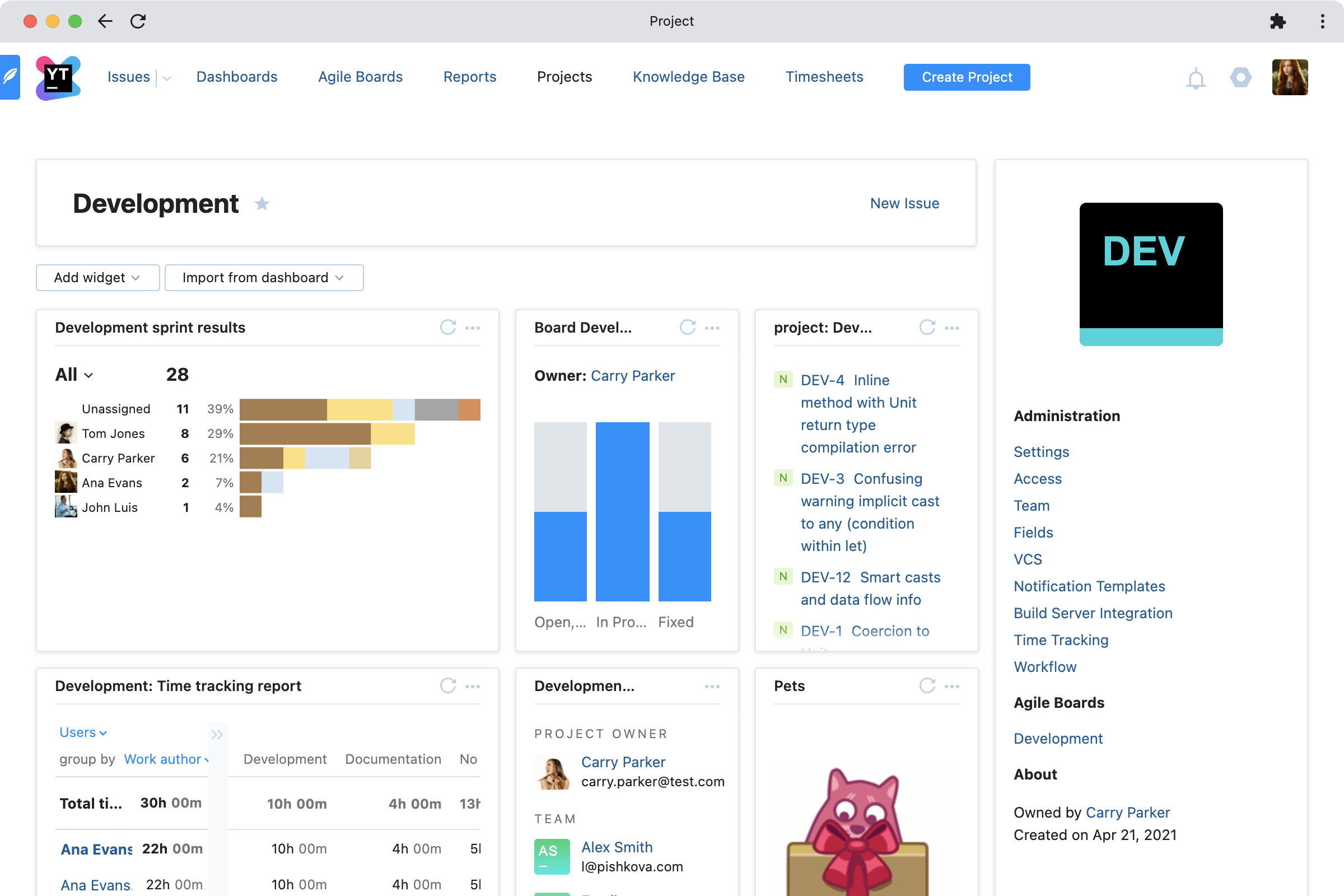
Gösterge panelleri için başlıca ipuçları
Birden fazla gösterge paneli oluşturun
Tüm widget’larınızı tek bir gösterge panelinde kullanmaya çalışmayın. Böyle bir çalışma şekli, gösterge panellerinin doğasına aykırıdır! İlgili widget’ları gruplandırmak için ayrı gösterge panelleri oluşturun ve projeler için ayrı ayrı genel bakış sağlayarak dikey yönde kaydırma yapmak zorunda kalmaktan kaçının. Gösterge panellerinizdeki widget’ları yeniden boyutlandırıp konumlandırarak ekran alanından en iyi şekilde yararlanmaya çalışın.
Gösterge panellerinizi organize edin
Bağlantılı bilgileri bir arada tutmak için gösterge panellerinin sırasını değiştirebilir ve hızlı erişim için en sık kullandığınız gösterge panellerini favorilere ekleyebilirsiniz.
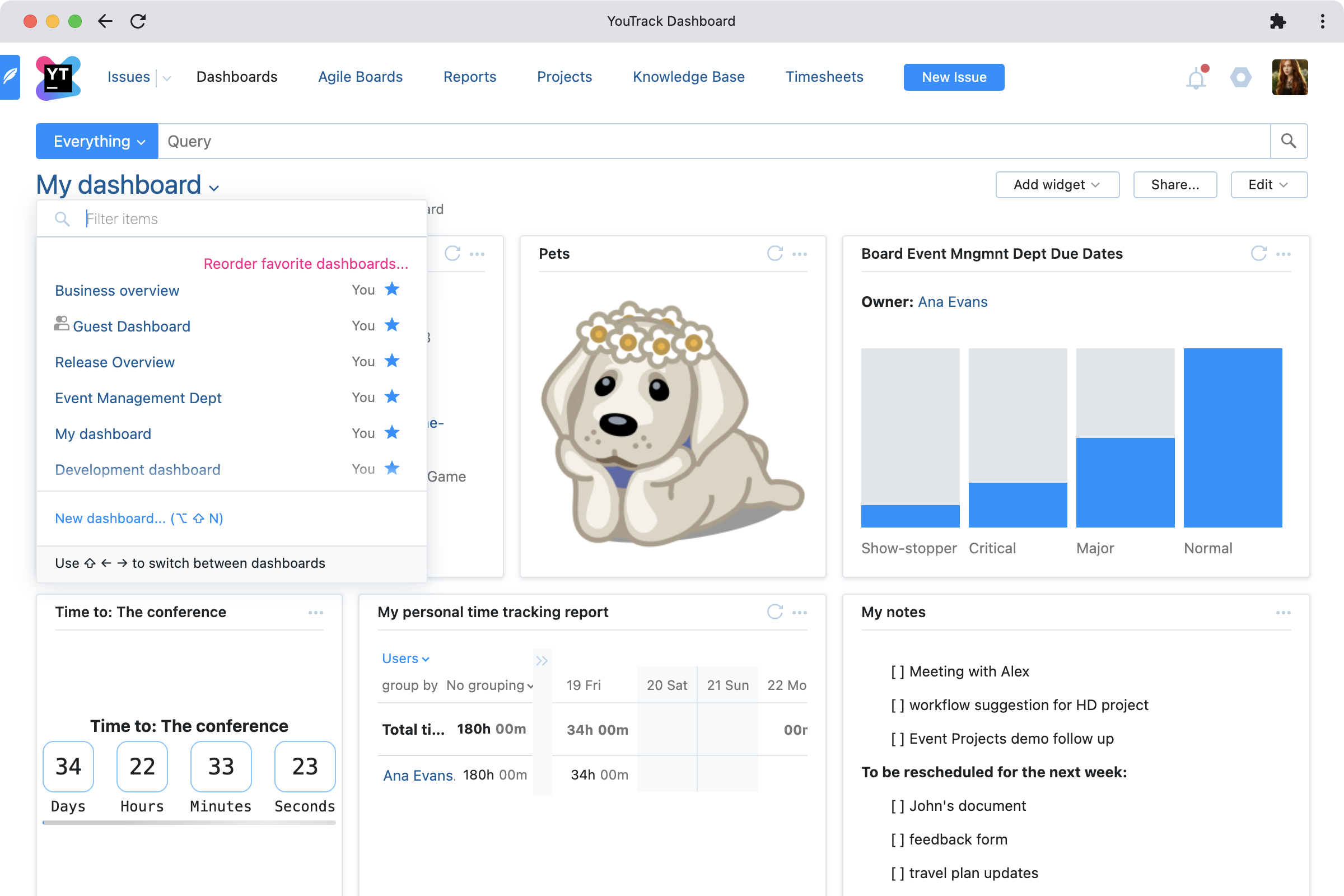
Klavye kısayollardan yararlanın
İhtiyacınız olan tüm bilgileri görüntülemek için çok sayıda gösterge paneli kullanmanız gerekiyorsa klavye kısayollarını kullanarak gösterge panellerinde en etkili şekilde gezinebilirsiniz! Gösterge panellerinde gezinmek için Shift+Sol Ok ve Shift+Sağ Ok tuşlarına basmanız yeterlidir.
Özel widget’ları paylaşın
Bir gösterge panelinin tamamını paylaşmak yerine yalnızca belirli bir widget’taki bilgileri paylaşmak istediğiniz durumlar olabilir. Bir widget’ı paylaştığınız kişiler kendi gösterge panellerine widget’ı eklese de widget ayarlarının kontrolü sizde kalır. Bu diğer ekiplere rapor yayınlamak ya da durum bilgisi paylaşmak için harika bir yoldur. Ancak widget’ınızda gösterilen bilgileri görüntüleyebilmeleri için kullanıcılara izin verilmesi gerektiğini göz önünde bulundurun.
Widget’larınızı yönetin
YouTrack varsayılan olarak etkinleştirilmiş widget grubuyla sunulur. Ayrıca Çevik widget’ı ya da yukarıdaki örnek yapılandırmalarda yer alan diğer widget’lar gibi çok daha fazla widget’ı JetBrains Marketplace‘ten yükleyebilirsiniz. Yönetici olarak kimsenin kullanmasını istemediğiniz widget’ları devre dışı bırakabilir ya da silebilirsiniz. İhtiyaçlarınıza uygun bir widget bulamıyorsanız kendi widget’ınızı da kodlayabilirsiniz.
Bu yayının gösterge panellerinin toplantı odasındaki ekranda gösterilen renkli tablo ve grafik grafiklerden çok daha fazlası olduğunu göstermeye yardımcı olduğunu umuyoruz. Gösterge panelleri ve widget’ları yapılandırma ve kullanma konusunda sorularınız olursa aşağıdaki yorumlar bölümünde notlarınızı paylaşın. Herhangi bir sorunla karşılaşırsanız çekinmeden destek ekibimizle iletişime geçebilirsiniz.
YouTrack ekibiniz
Subscribe to YouTrack Blog updates
Discover more
YouTrack entdecken: Dashboards









Autorin des Original-Blogposts:
Subscribe to YouTrack Blog updates
Discover more
Descobrindo o YouTrack: Dashboards
Nesta série do blog, apresentamos recursos úteis do YouTrack e mostramos como usá-los de maneira eficaz.
Neste artigo, mostraremos como configurar dashboards para visão geral dos projetos, visualização por equipe, backlogs pessoais e páginas de destino para usuários convidados.
Os dashboards podem ser usados para fornecer relatórios contínuos, para que você esteja sempre informado sobre o estado atual dos seus projetos e tarefas no YouTrack. Eles podem exibir gráficos, calendários com datas de vencimento, feeds de notificação, estatísticas de controle de tempo e muito mais. Você pode encontrar todos os widgets de dashboard disponíveis no JetBrains Marketplace.
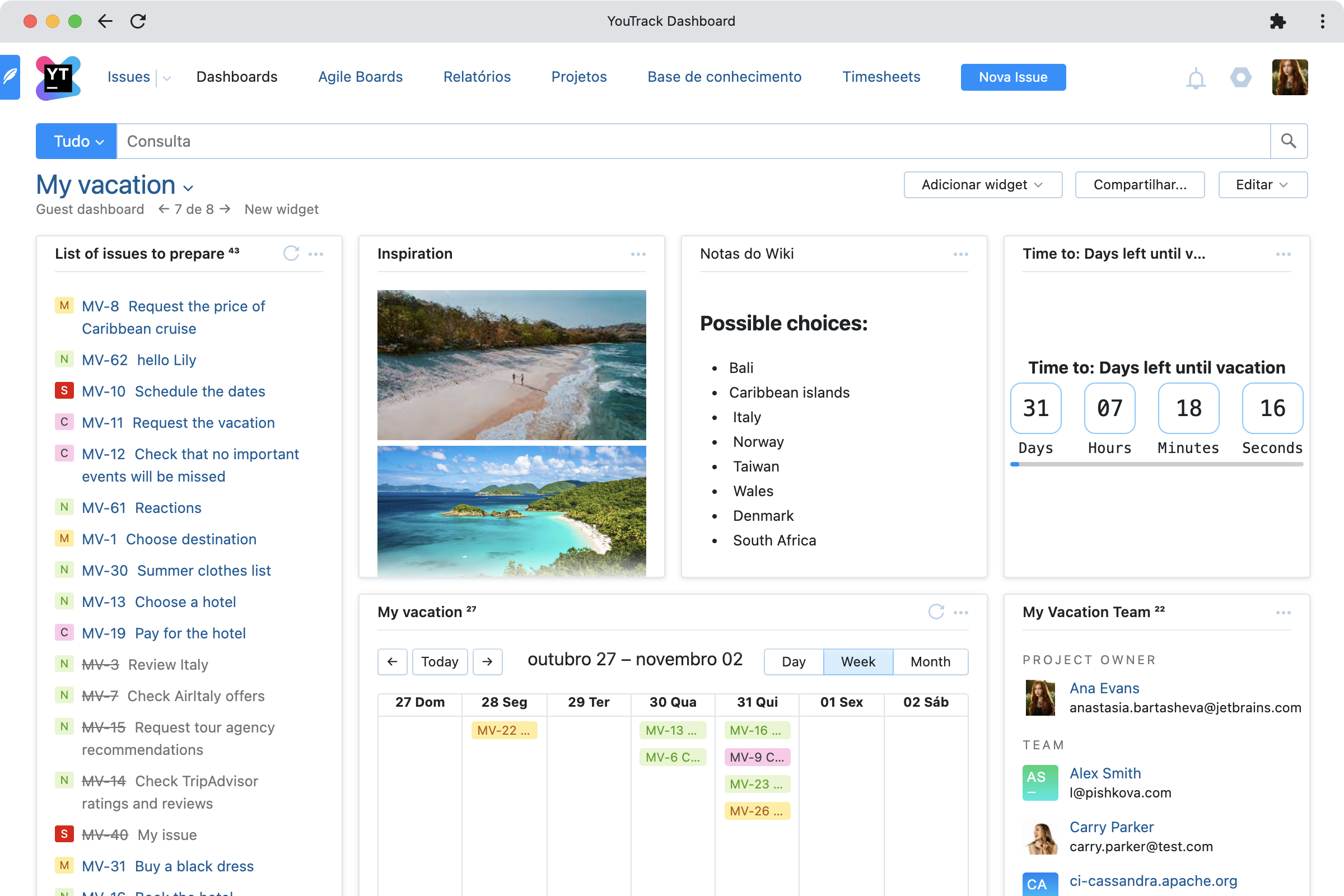
Criação e configuração de dashboards
O procedimento de criação e configuração é o mesmo para qualquer dashboard. Crie seu dashboard, configure sua visibilidade e, em seguida, adicione e configure os widgets que você vai usar.
Widgets são os elementos que exibem as informações no dashboard. Cada widget tem suas próprias configurações que definem exatamente o que ele mostra.
Observe que alguns widgets exibem apenas o conteúdo existente. Por exemplo, para adicionar um widget de Relatório com um gráfico burndown, você precisa primeiro criar e configurar seu gráfico burndown em “Relatórios”. Mas o widget Relatório de Controle de Tempo permite que você crie um novo relatório de controle de tempo enquanto cria e configura o widget.
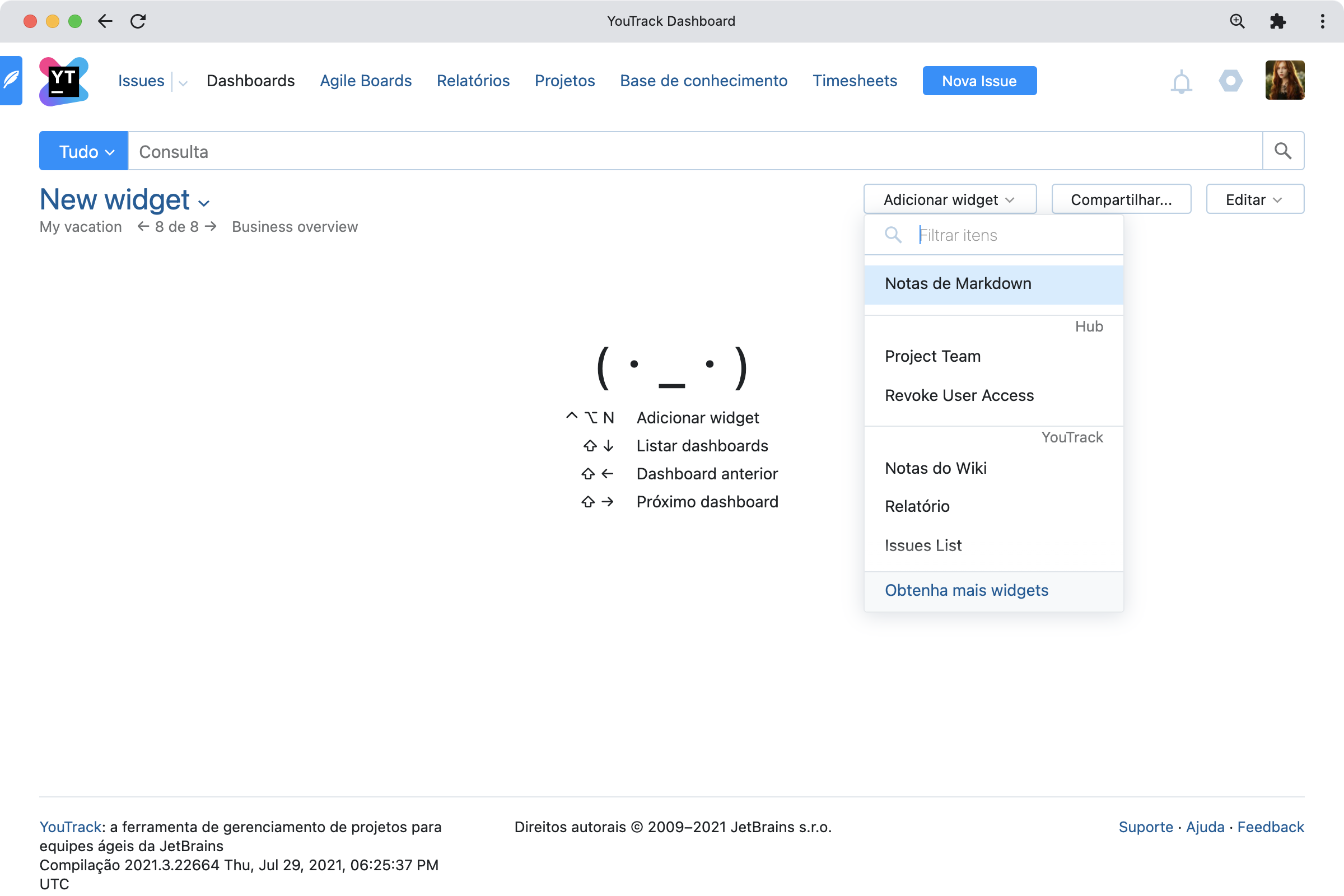
Exemplos de dashboards
Para cada exemplo de configuração de dashboard abaixo, listaremos os widgets recomendados, junto com algumas configurações sugeridas para você começar. Vale a pena experimentar diferentes widgets e configurações para criar dashboards que atendam melhor às suas necessidades.
Dashboard de visão geral do projeto
É possível criar um dashboard que atue como um resumo executivo mostrando informações sobre o status de todos os projetos da empresa. Esse tipo de dashboard visualiza dados operacionais de alto nível ajuda a destacar gargalos que podem motivar uma investigação mais aprofundada no nível da equipe.
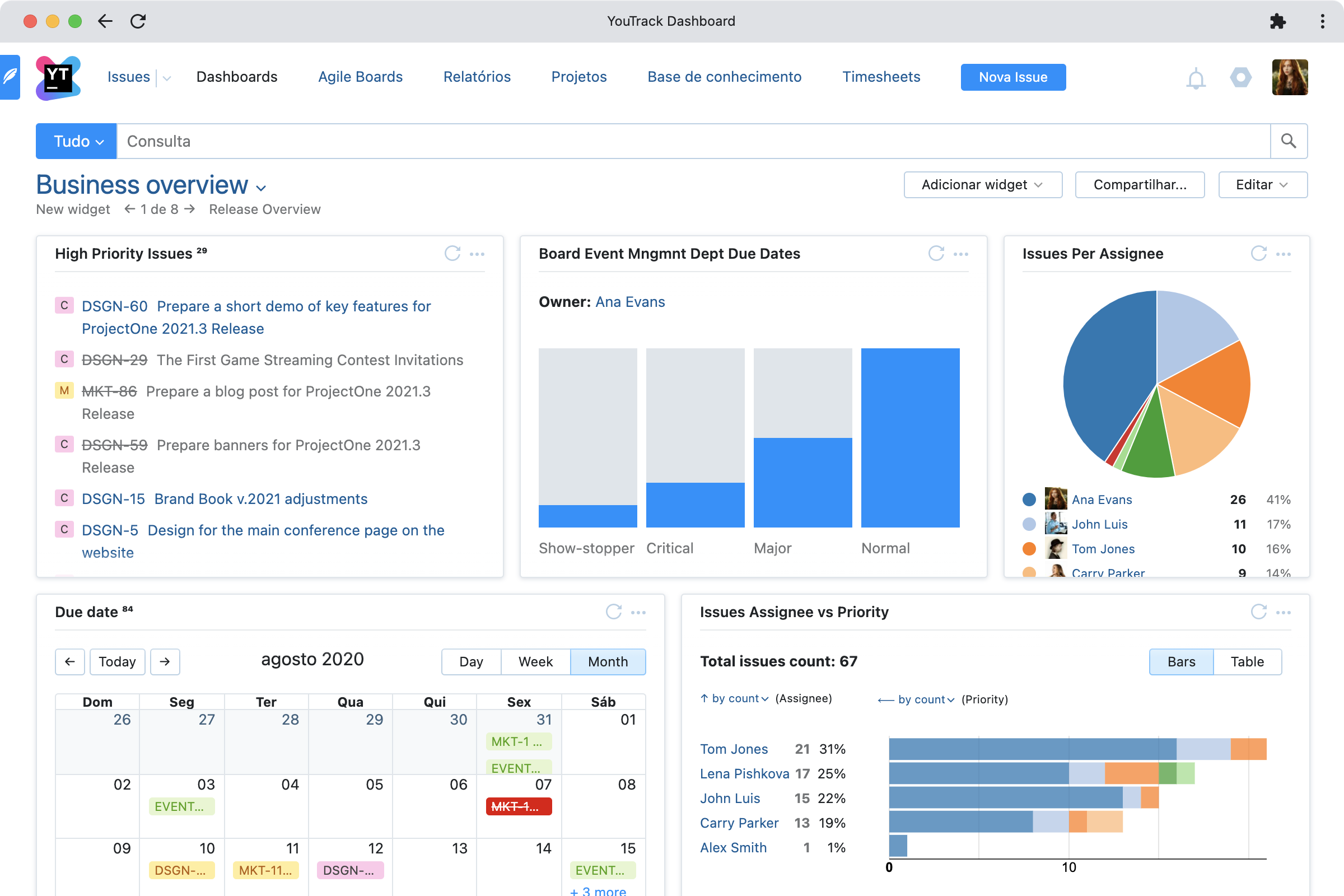
Dashboard de equipe ou projeto
Este é um dashboard que dá uma visão geral das tarefas atuais de uma equipe, progresso, prazos futuros, ritmo de trabalho e dados para controle de tempo. Este dashboard proporciona ao líder da equipe uma visão concisa das tarefas atuais da equipe e ajuda a tomar decisões de planejamento com base na carga de trabalho e capacidade. Ele destaca os gargalos que podem ser corrigidos ao redistribuir tarefas entre os membros da equipe. No entanto, não guarde isso tudo para você: você pode compartilhar o acesso a este dashboard com toda a sua equipe!
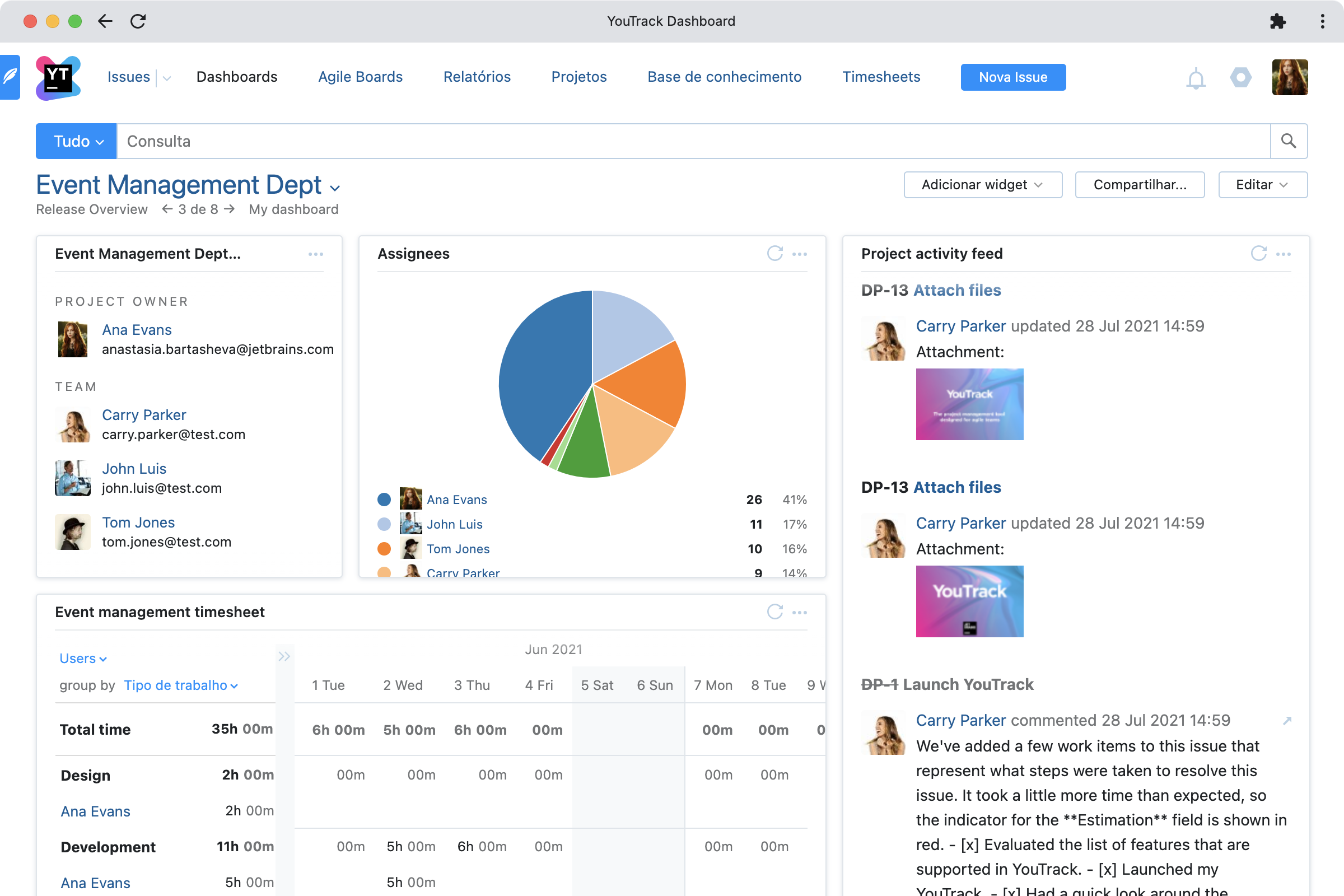
Exemplo de configuração:
- Widget equipe do projeto (project team): exibe uma lista dos membros de um determinado projeto com links para seus perfis. É como um diretório de usuários de acesso rápido para sua equipe.
- Feed de atividades do projeto: fornece uma visão rápida de todas as atualizações recentes.
- Calendário de datas de vencimento: mostra os issues com prazos que vencem na semana ou mês atual.
- Widget issues por responsável (issues per assignee): permite visualizar a distribuição da carga de trabalho por toda a equipe.
Dashboard pessoal
Este dashboard pode ajudá-lo a visualizar todas as suas tarefas e priorizá-las. O widget calendário de datas de vencimento (due dates calendar) permite que você tenha uma visão dos prazos que estão perto de vencer para que possa começar a planejar com antecedência.
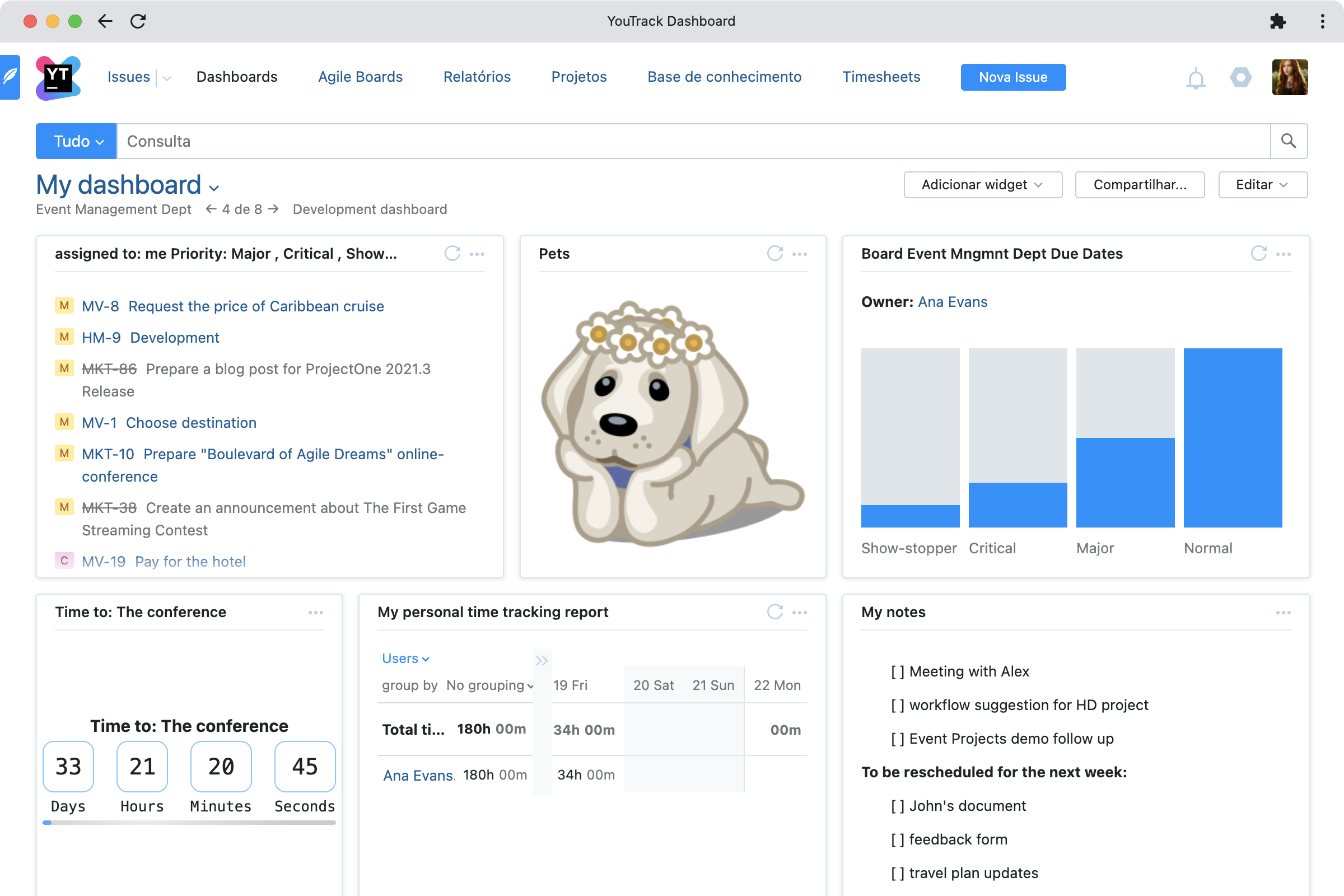
Exemplo de configuração:
- Seus issues são filtrados por prioridade e/ou status: “a fazer”; “em revisão”; “aguardando resposta ou teste”; e assim por diante.
- Um relatório de controle de tempo pessoal para a semana ou dia atual.
- Notas pessoais de tarefas à fazer.
- Algumas coisas divertidas, como fotos do seu animal de estimação favorito ou uma contagem regressiva para as suas férias.
Dashboard de desenvolvimento
Proporcione tranquilidade a você mesmo e à sua equipe (ou motivação para aumentar o ritmo) com uma visão clara dos indicadores de qualidade do sprint.
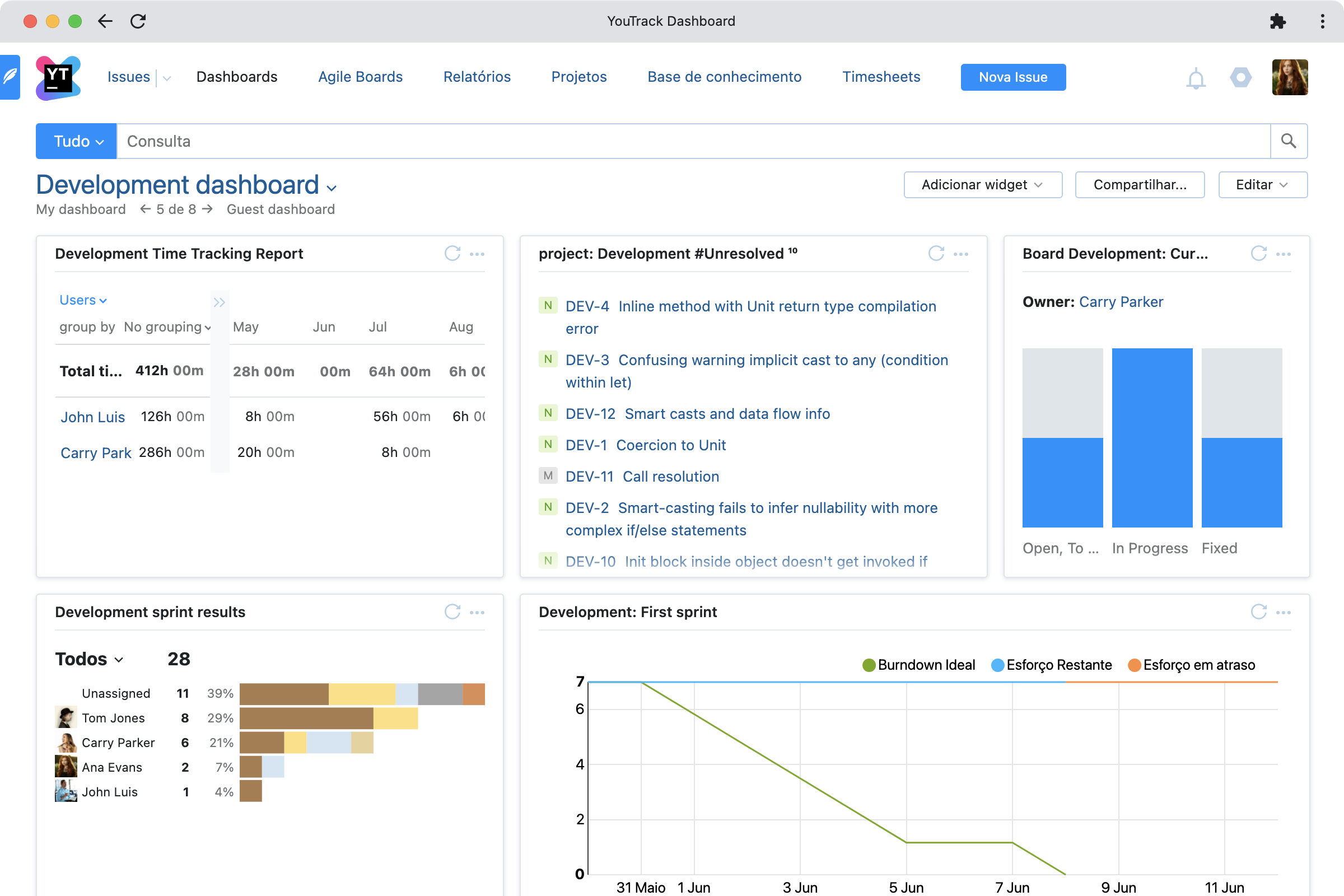
Exemplo de configuração:
- Resultados do sprint de desenvolvimento: o exemplo abaixo é um relatório baseado em dois campos.
- O estado do sprint atual no board ágil, para que você possa ver rapidamente quantos estão nos estados Aberto, Em Andamento e Corrigido.
- Widget relatório com burndown ou fluxograma cumulativo: acompanhe o progresso do sprint ou a velocidade da equipe (ou ambos)!
- Widget Relatório de Controle de Tempo (Time Tracking Report): compare o tempo real gasto com as estimativas e garanta que todas as horas faturáveis sejam contabilizadas.
Dashboard de convidados
Um dashboard de convidados pode ser usado como página de destino para dar aos clientes uma visão geral do desenvolvimento e das atividades de suporte e também como um portal para seu serviço de suporte. Lembre-se de ativar o acesso de convidado.
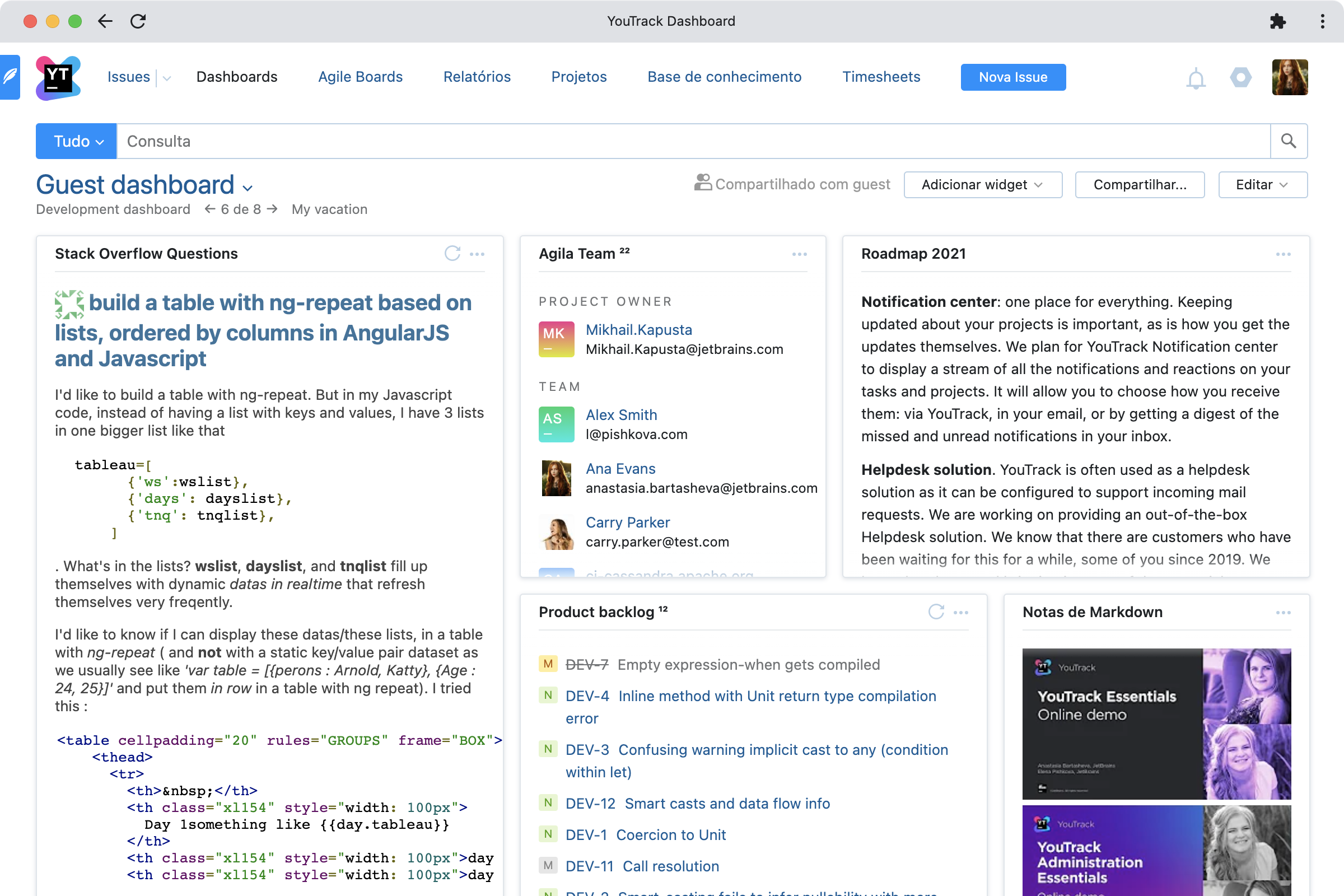
Página do projeto
As páginas do projeto são muito semelhantes aos dashboards e também oferecem suporte a widgets. Você pode importar widgets de painéis existentes para uma página de projeto. Neste caso, as configurações originais dos widgets são preservadas.
Com a configuração certa, uma página de projeto pode ser um portal útil ou uma página de destino para clientes e usuários internos.
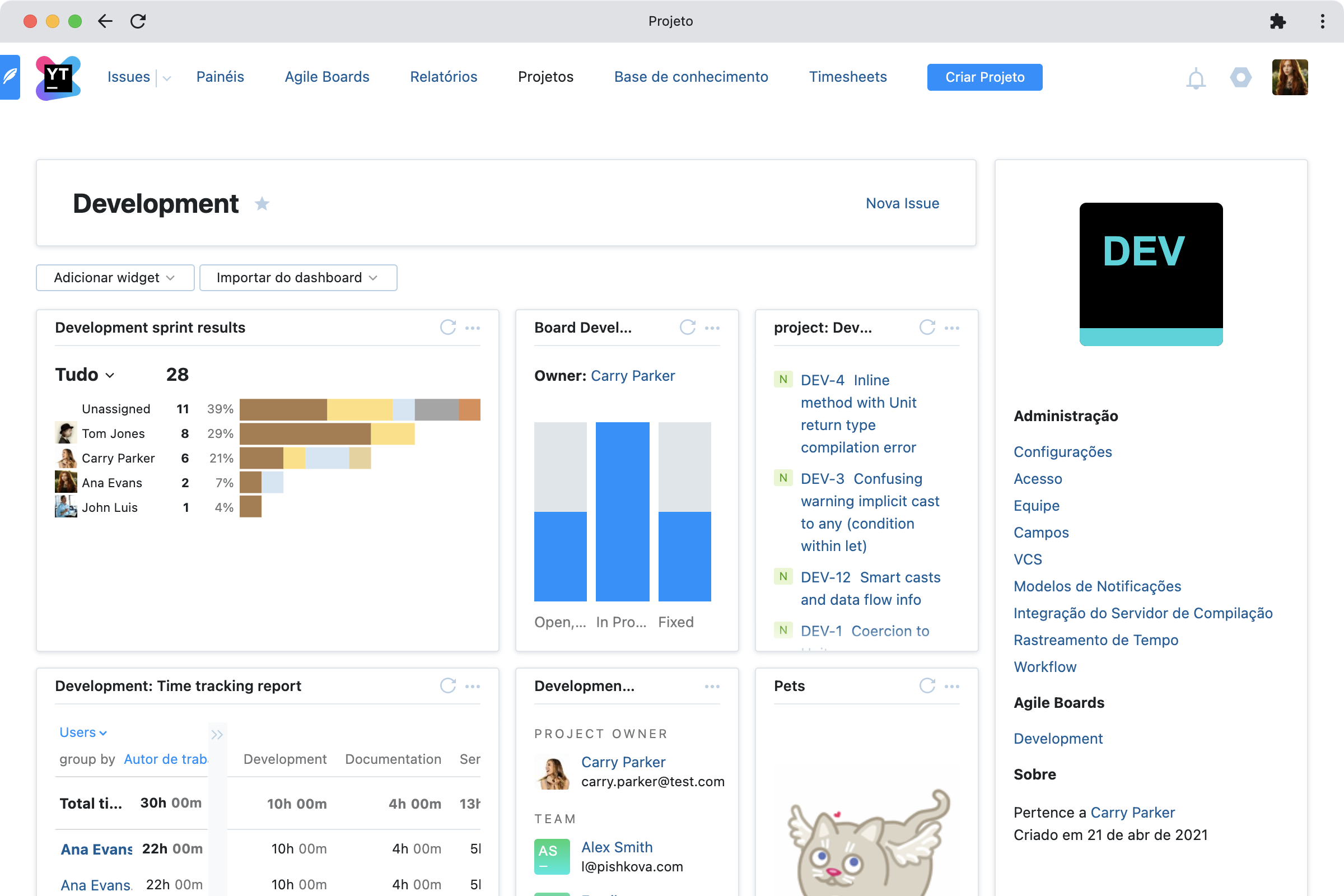
Principais dicas para usar dashboards
Crie mais de um dashboard
Não tente amontoar todos os seus widgets num só dashboard: não é assim que eles deveriam funcionar! Crie dashboards separados para agrupar widgets relacionados e fornecer visões gerais de projetos individuais. Tente evitar a rolagem vertical. Redimensione e reorganize os widgets em seus dashboards para fazer o melhor uso do espaço da tela.
Organize seus dashboards
Você pode alterar a ordem dos dashboards para manter juntas informações relacionadas e adicionar os dashboards que usa com mais frequência aos favoritos para acesso rápido.
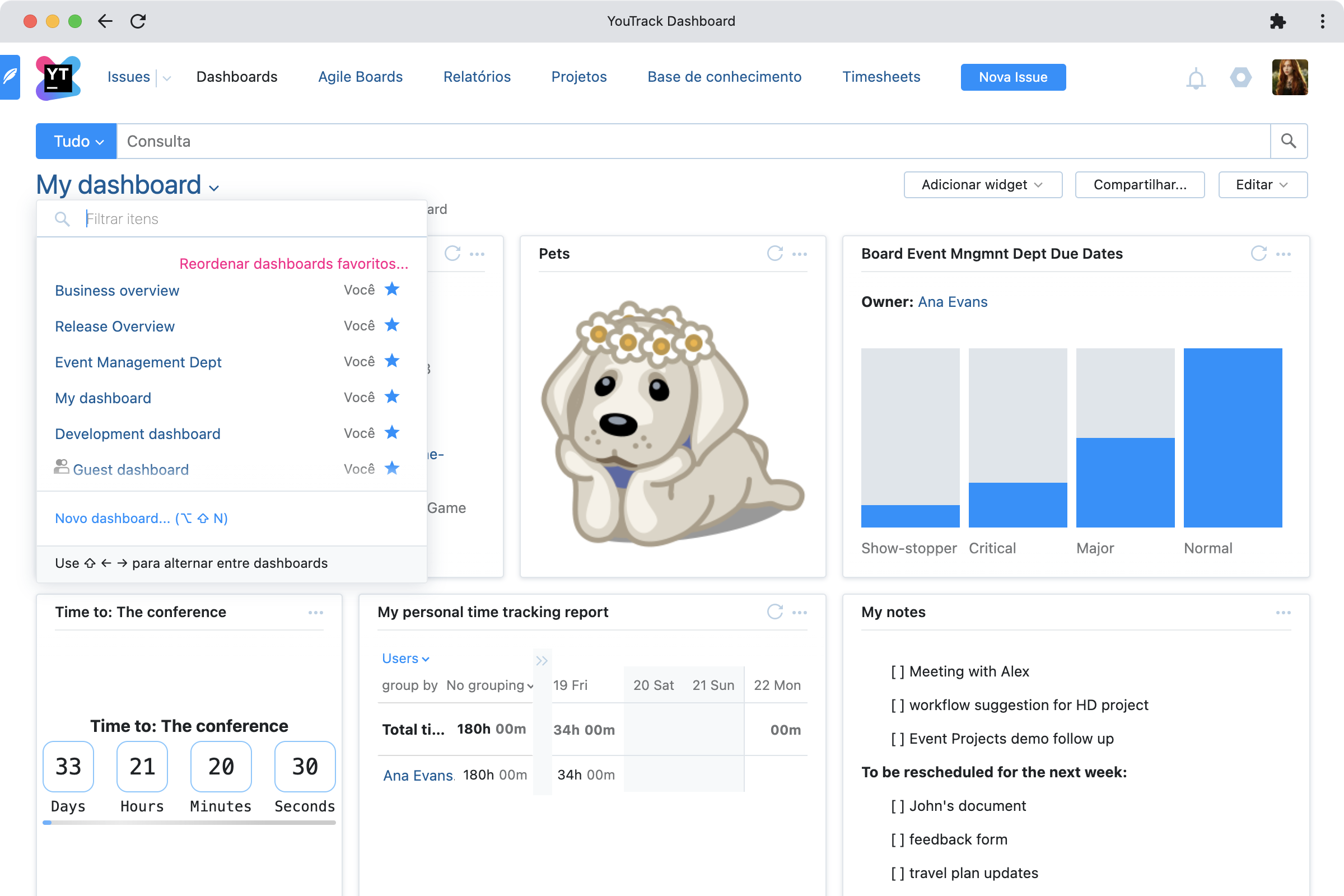
Use atalhos de teclado
Se você precisar usar múltiplos dashboards para exibir todas as informações que precisa, os atalhos do teclado são a maneira mais eficiente de navegar por eles! Basta pressionar Shift + Seta Esquerda e Shift + Seta Direita para navegar entre seus dashboards.
Compartilhe widgets individuais
Às vezes você não quer compartilhar um dashboard inteiro, mas pode querer compartilhar suas informações num widget específico. As pessoas com quem você compartilha um widget podem adicioná-lo a seus próprios dashboards, mas você mantém o controle das configurações do widget. Esta é uma ótima maneira de compartilhar informações atualizadas e relatórios com outras equipes. Apenas lembre-se que os usuários também precisarão ter permissão para visualizar as informações exibidas no seu widget.
Gerencie seus widgets
O YouTrack vem com uma seleção default de widgets ativados, mas há mais outros disponíveis que você pode instalar a partir do JetBrains Marketplace, como o widget Agile e outros que usamos nos exemplos de configurações acima. Como administrador, você também pode desativar ou excluir widgets que não deseja que ninguém use. Se você não conseguir encontrar um widget que atenda às suas necessidades, também pode codificar o seu próprio widget.
Esperamos que este artigo tenha demonstrado como os dashboards são bem mais do que apenas coleções de gráficos coloridos na TV na sala de reuniões. Se você tiver alguma dúvida sobre como configurar ou usar dashboards e widgets, entre em contato conosco nos comentários abaixo! Se você tiver algum problema, não hesite em entrar em contato com nossa equipe de suporte.
Equipe do YouTrack
Artigo original em inglês por:
Subscribe to YouTrack Blog updates
Discover more
Descubriendo YouTrack: los paneles
En esta serie del blog, le presentamos funcionalidades útiles dentro de YouTrack y le enseñamos cómo usarlas de manera eficaz.
En este artículo, le mostraremos cómo configurar paneles para una visión general de la gestión, vista de equipo, trabajos pendientes personales y páginas de destino para invitados.
Los paneles se pueden utilizar para ofrecer un informe en ejecución, de modo que siempre esté al tanto del estado actual de sus proyectos y tareas en YouTrack. Pueden mostrar gráficos, calendarios con fechas de vencimiento, feeds de notificaciones, estadísticas de control de tiempo y más. Puede encontrar todos los widgets de paneles disponibles en JetBrains Marketplace.
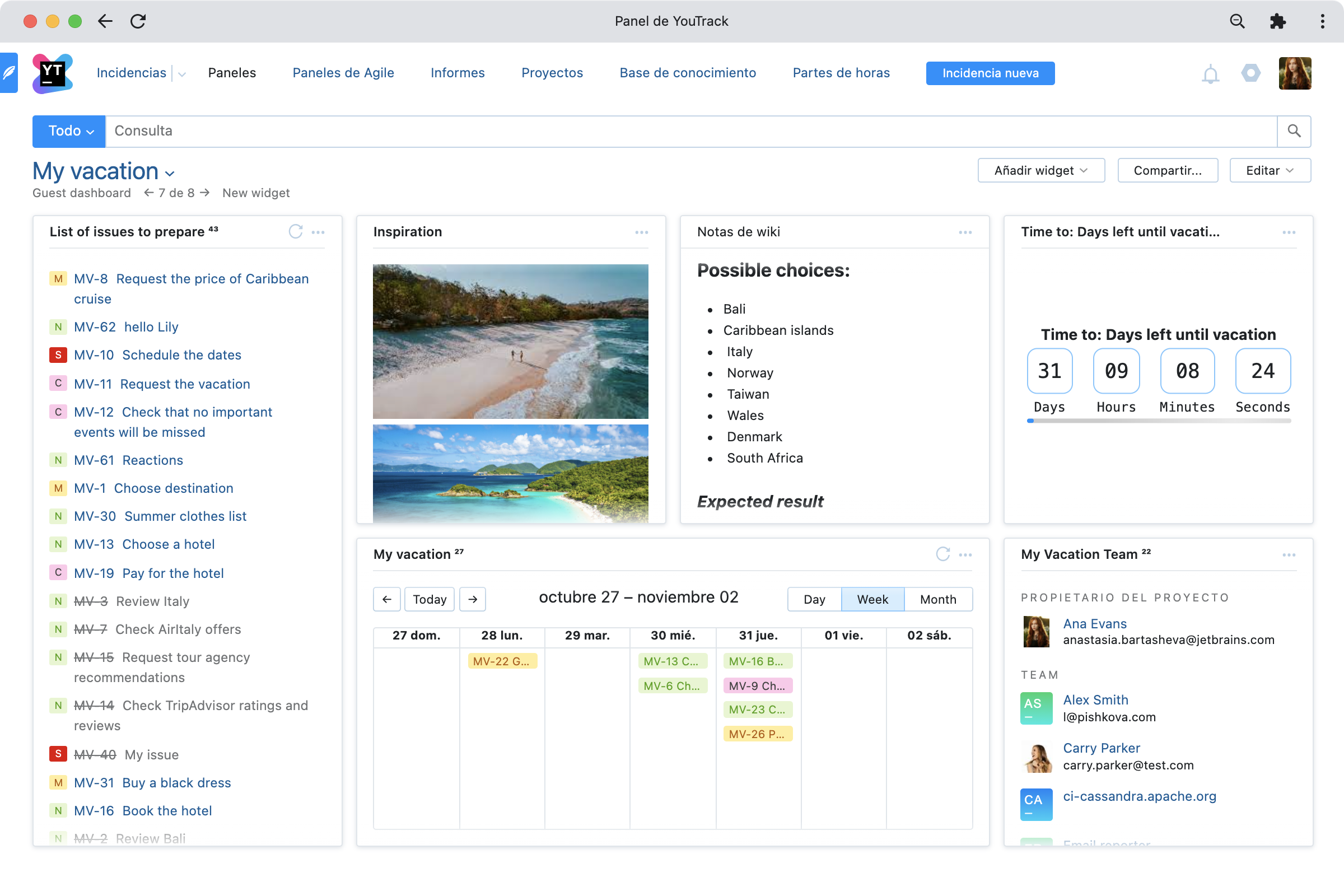
Crear y configurar paneles
El procedimiento de creación y configuración es idéntico para todos los paneles. Cree su panel, configure su visibilidad y, después, añada y configure los widgets que usará.
Los widgets son los elementos que muestran la información en el panel. Cada widget tiene su propia configuración que define exactamente lo que muestra.
Tenga en cuenta que algunos widgets solo muestran el contenido existente. Por ejemplo, para añadir un widget de informe con un gráfico de evolución, primero tiene que crear y configurar su gráfico de evolución en Informes. Sin embargo, el widget de informe de control de tiempo le permite crear un nuevo informe de control de tiempo mientras crea y configura el widget.
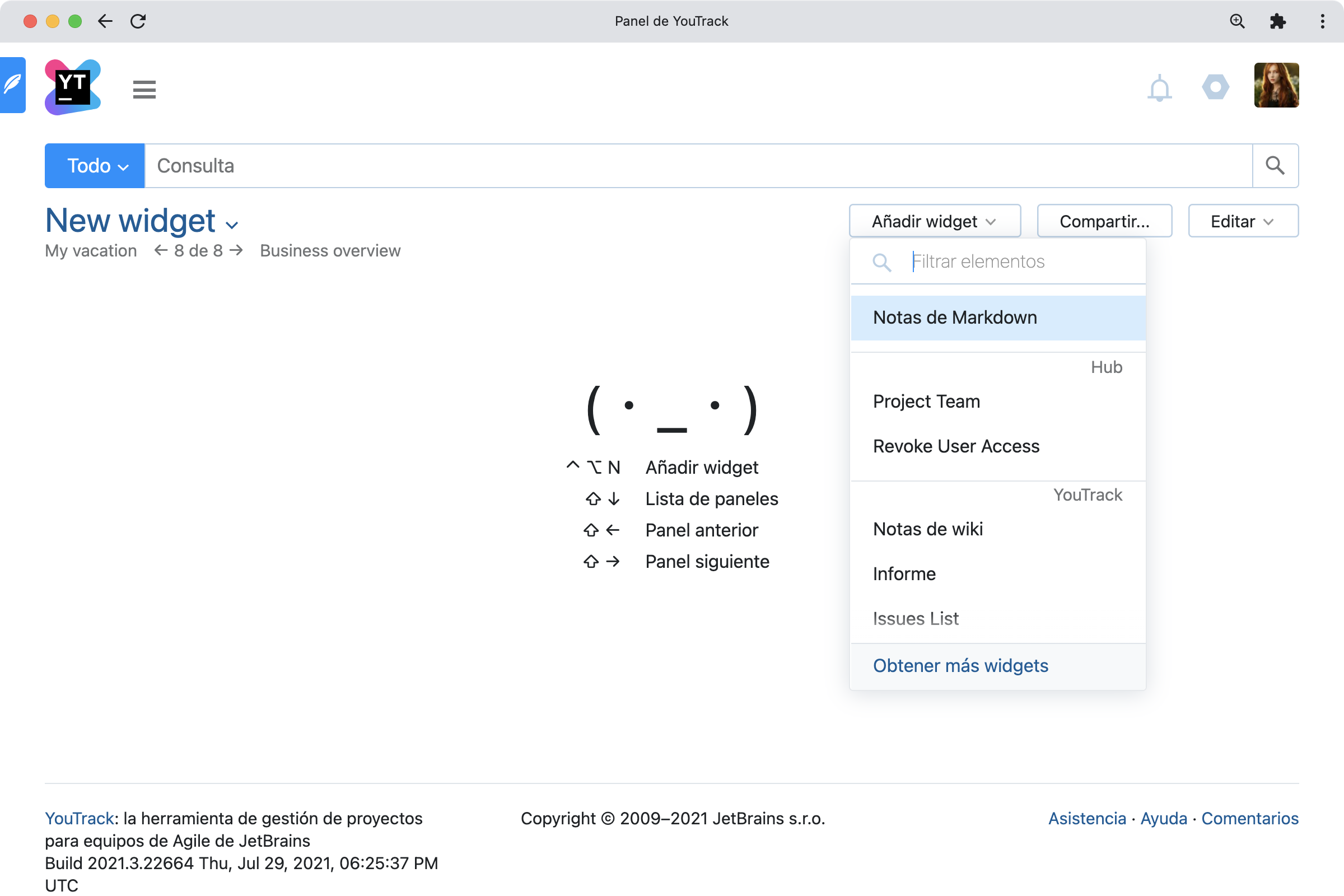
Ejemplos de paneles
En cada ejemplo de configuración de panel a continuación, enumeraremos los widgets que recomendamos usar y algunas configuraciones sugeridas para empezar. Merece la pena experimentar con diferentes widgets y configuraciones para crear paneles que se adapten mejor a sus necesidades.
Panel de visión general de la gestión
Es posible crear un panel que actúe como una visión general de la gestión que muestre el estado de salud de todos los proyectos de la organización. Este tipo de panel visualiza datos operativos de alto nivel y puede ayudar a resaltar los cuellos de botella que pueden requerir una mayor investigación a nivel de equipo.
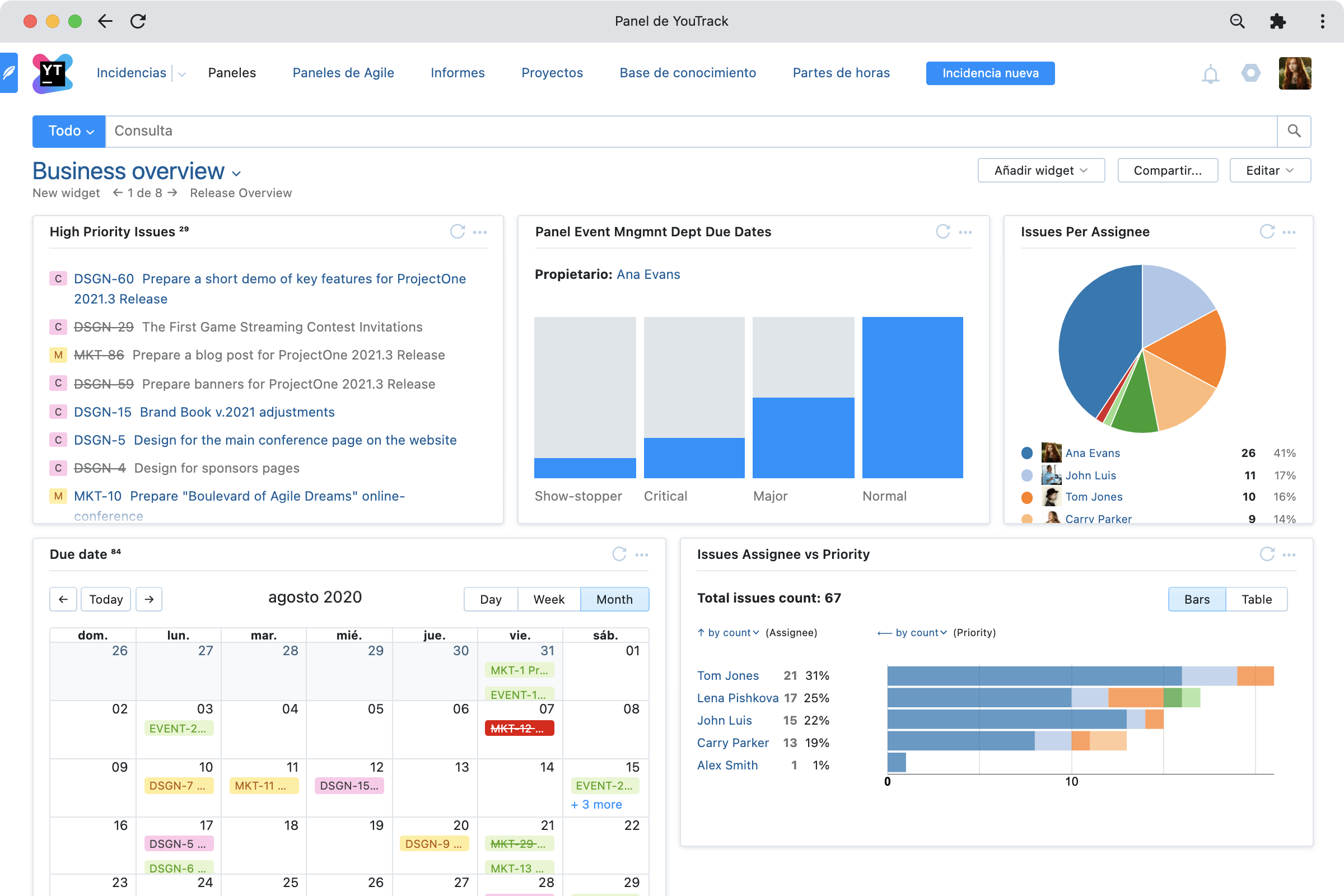
Panel de equipo o proyecto
Este es un panel que brinda una visión general de las tareas actuales, el progreso, los próximos plazos, la tasa de trabajo y los datos de control de tiempo de un equipo. Este panel ofrece al líder del equipo una visión concisa de las tareas actuales del equipo y ayuda a tomar decisiones de planificación en función de la carga de trabajo y la capacidad. Destaca los cuellos de botella que pueden corregirse mediante la redistribución de tareas entre los miembros del equipo. Pero no se guarde todo para usted: puede compartir el acceso a este panel con su equipo.
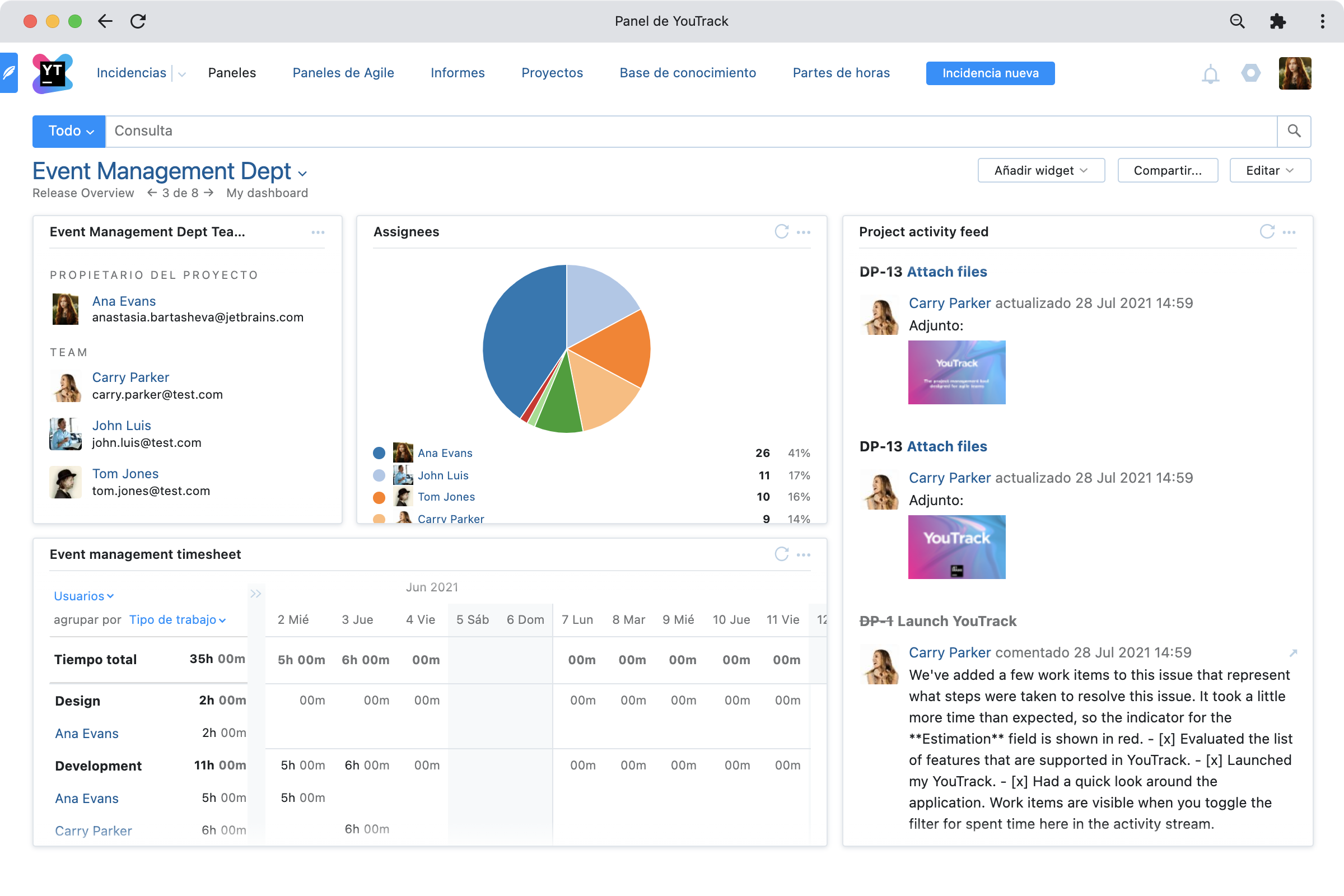
Configuración de ejemplo:
- Widget del equipo del proyecto: muestra una lista de miembros de un proyecto concreto con enlaces a sus perfiles. Es como un directorio de usuarios de acceso rápido para su equipo.
- Feed de actividad del proyecto: muestra una vista rápida de todas las actualizaciones recientes.
- Calendario de fechas de vencimiento: muestra las incidencias con las fechas límite que se avecinan en la semana o el mes actual.
- Widget de incidencias por usuario asignado: le permite visualizar la distribución de la carga de trabajo en todo el equipo.
Panel personal
Este panel puede ayudarle a ver todas sus tareas y priorizarlas. El widget del calendario de fechas de vencimiento le permite ver los próximos plazos para que pueda comenzar a planificar con anticipación.
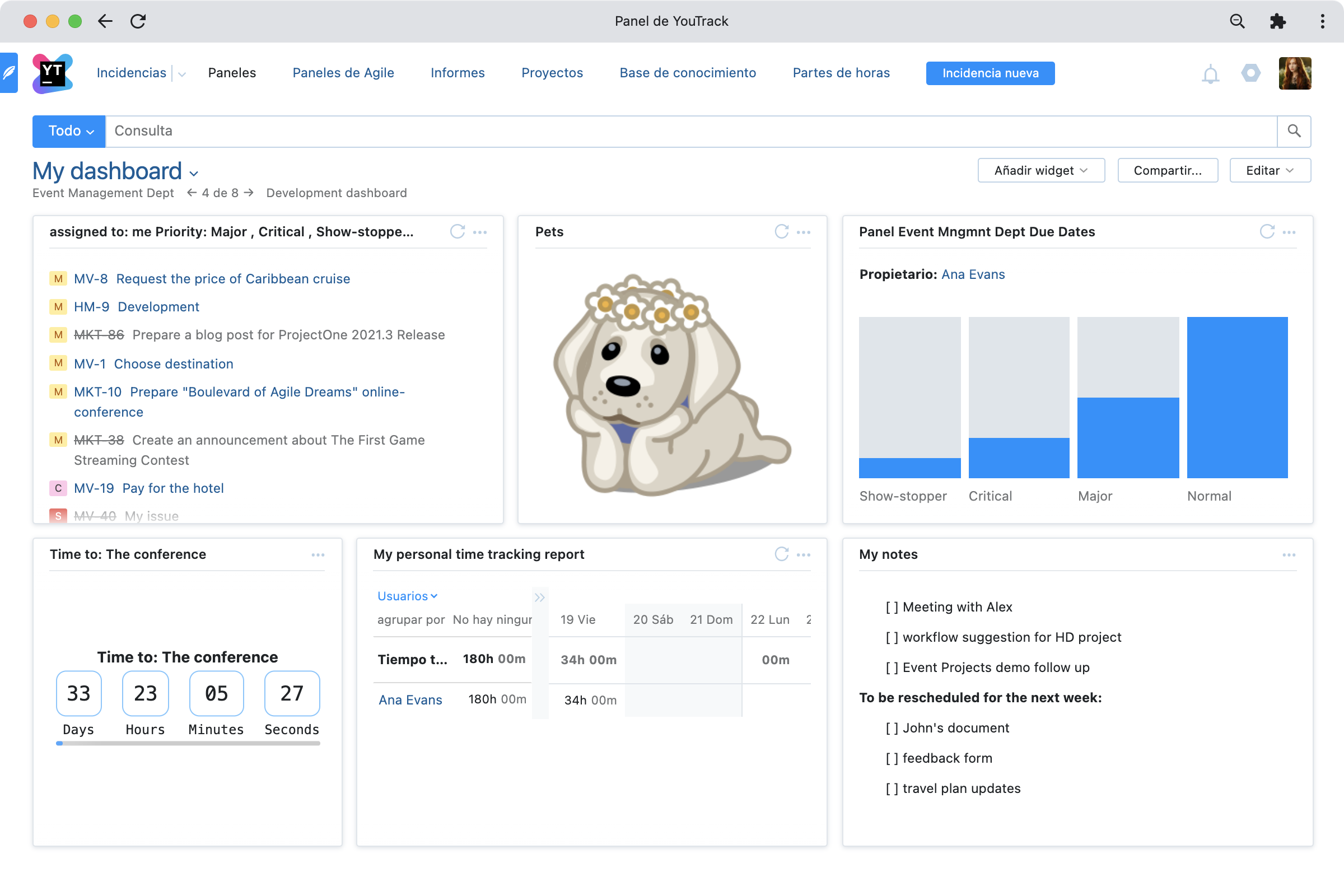
Configuración de ejemplo:
- Sus incidencias se filtran por prioridad y/o por estado: pendiente; en revisión; esperando respuesta, en prueba, etcétera.
- Un informe de control de tiempo personal para la semana o el día actual.
- Notas de tareas pendientes personales.
- Cosas divertidas como fotos de su mascota favorita o una cuenta atrás para sus vacaciones.
Panel de desarrollo
Ofrezca tranquilidad a su equipo y usted mismo (o motivación para acelerar el ritmo) con una visión clara de los indicadores de salud del sprint.
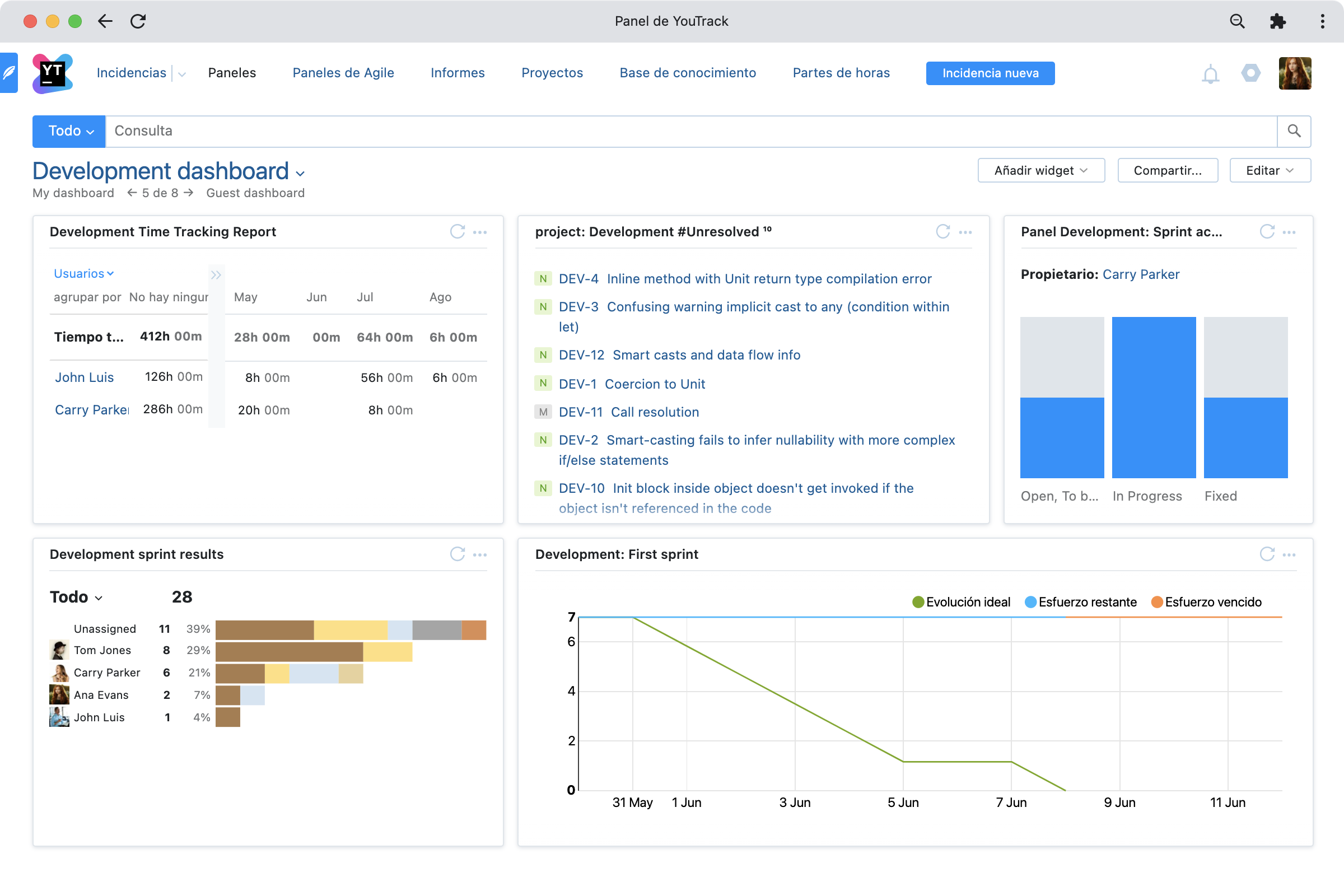
Configuración de ejemplo:
- Resultados del sprint de desarrollo: el ejemplo siguiente es un informe basado en dos campos.
- El estado del sprint actual en el panel de Agile, para que pueda ver rápidamente cuántos están con el estado abierto, en curso y solucionado.
- Widget de informe con diagrama de flujo acumulativo o evolución: haga un seguimiento del progreso del sprint o de la velocidad del equipo (¡o de ambos!).
- Widget de informe de control de tiempo: compare el tiempo real empleado con las estimaciones y asegúrese de que se contabilicen todas las horas facturables.
Panel de invitado
Un panel de invitado se puede usar como una página de inicio que ofrece a los clientes una visión general de las actividades de desarrollo y asistencia, así como un portal a su servicio de asistencia. No se olvide de habilitar el acceso a invitados.
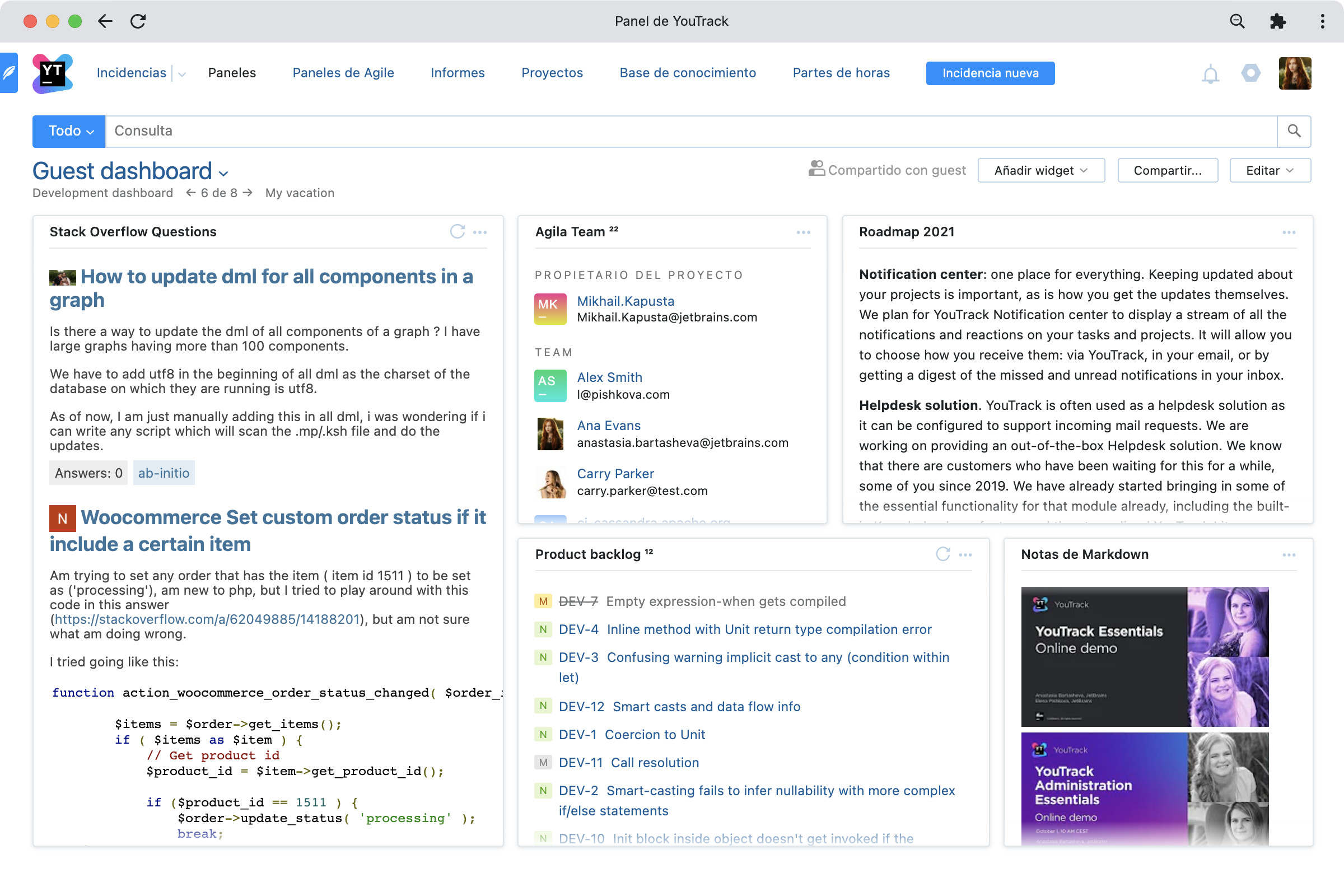
Página de proyecto
Las páginas de proyecto son muy similares a los paneles y también admiten widgets. Puede importar widgets desde paneles existentes a una página de proyecto. En este caso, se conserva la configuración original de los widgets.
Con la configuración correcta, una página de proyecto puede ser un portal útil o una página de destino tanto para los clientes como para los usuarios internos.
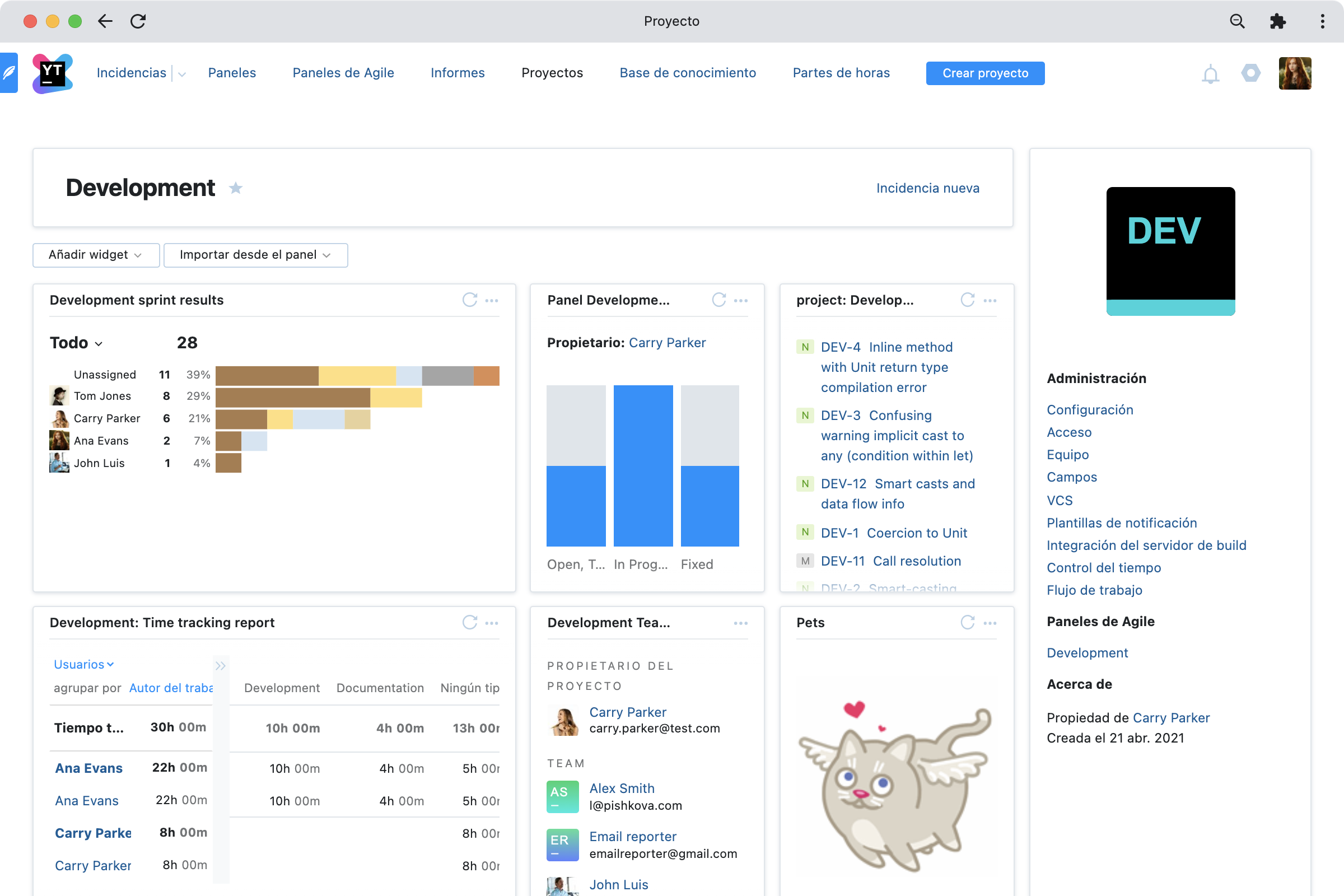
Consejos principales para usar los paneles
Cree más de un panel
No intente agrupar todos sus widgets en un solo panel; ¡no es así como deberían usarse! Cree paneles independientes para agrupar widgets relacionados y ofrecer visiones generales de proyectos individuales, y trate de evitar el desplazamiento vertical. Cambie el tamaño y reorganice los widgets en los paneles para aprovechar al máximo el espacio en la pantalla.
Organice sus paneles
Puede cambiar el orden de los paneles para mantener junta la información relacionada y añadir los paneles que usa con más frecuencia a favoritos para acceso rápidamente a ellos.
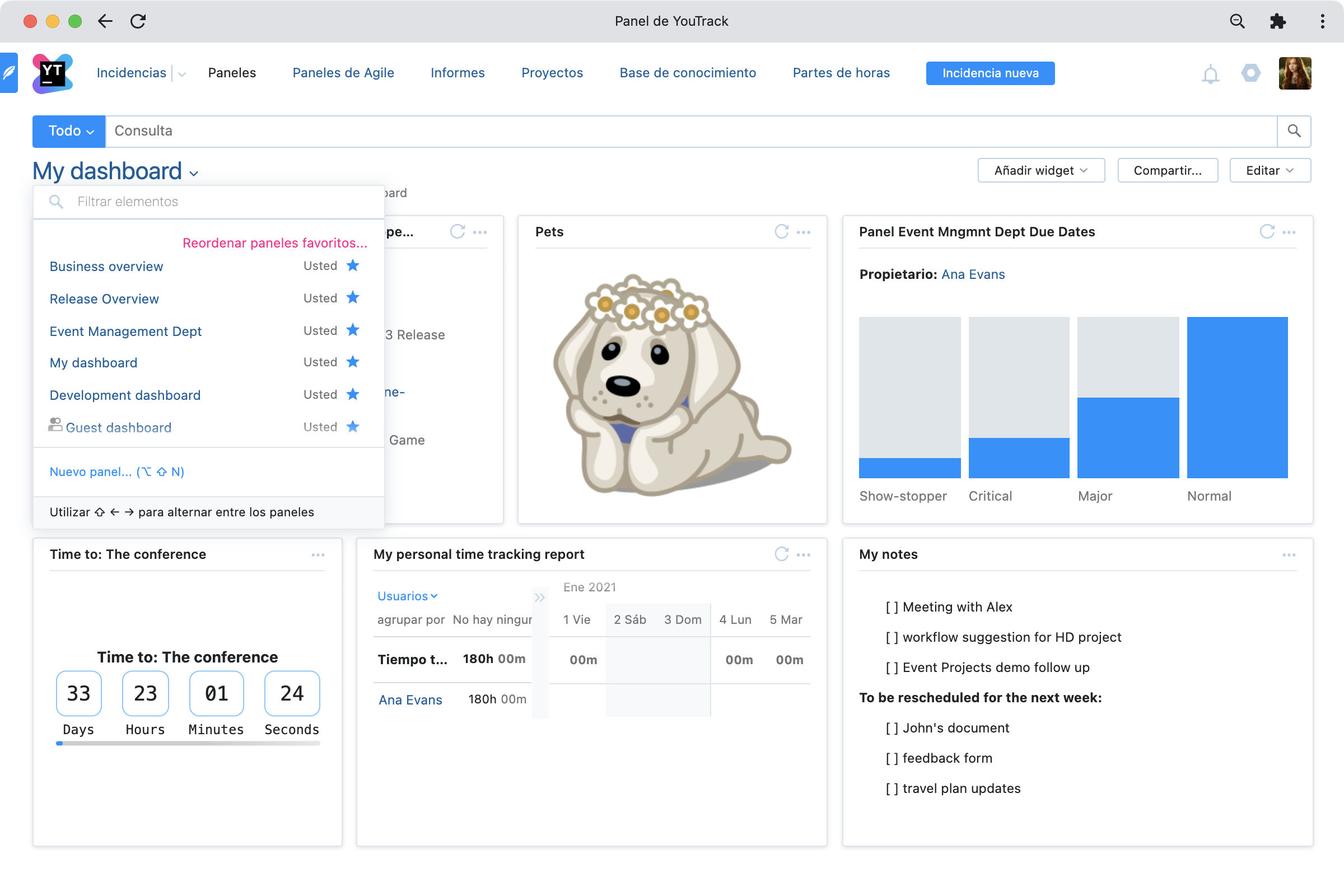
Use accesos directos de teclado
Si tiene que usar varios paneles para mostrar toda la información que necesita, los accesos directos de teclado son la forma más eficaz de desplazarse por ellos. Solo tiene que pulsar Mayús+Flecha izquierda y Mayús+Flecha derecha para navegar por los paneles.
Comparta widgets individuales
A veces no querrá compartir un panel completo, pero es posible que desee compartir la información en un widget específico. Las personas con las que comparte un widget pueden añadirlo a sus propios paneles, pero usted mantendrá el control de la configuración del widget. Se trata de un modo excelente de transmitir informes a otros equipos o compartir información actual; solo tiene que recordar que los usuarios también necesitarán permiso para ver la información que se muestra en su widget.
Gestione sus widgets
YouTrack incluye una selección predeterminada de widgets habilitados, pero puede instalar más desde JetBrains Marketplace, como el widget de Agile y otros que usamos en las configuraciones de ejemplo anteriores. Como administrador, también puede deshabilitar o eliminar los widgets que no quiera que nadie use. Si no encuentra un widget que satisfaga sus necesidades, también puede programar uno usted.
Esperamos que este artículo le haya demostrado por qué los paneles son más que simples colecciones de cuadros y gráficas de colores que ver en el televisor de la sala de reuniones. Si tiene alguna pregunta sobre la configuración o el uso de paneles y widgets, puede decírnoslo en los comentarios a continuación. Si tiene algún problema, no dude en ponerse en contacto con nuestro equipo de asistencia.
El equipo de YouTrack
Artículo original en inglés de:
Subscribe to YouTrack Blog updates
Discover more
YouTrack のダッシュボード機能
このブログ記事シリーズでは、YouTrack の有用な機能とそれらを有効に利用する方法を紹介しています。
この記事では、概要、チームビュー、個人のバックログ、およびゲストのランディングページをダッシュボードでセットアップする方法を説明します。
YouTrack 内のプロジェクトとタスクの現在の状態を常に知ることができるように、ダッシュボードに実行中のレポートを表示することができます。 表示できるのは、チャート、期日付きのカレンダー、通知フィード、タイムトラッキング統計などです。 利用できるダッシュボードウィジェットは、JetBrains Marketplace で見つけてください。
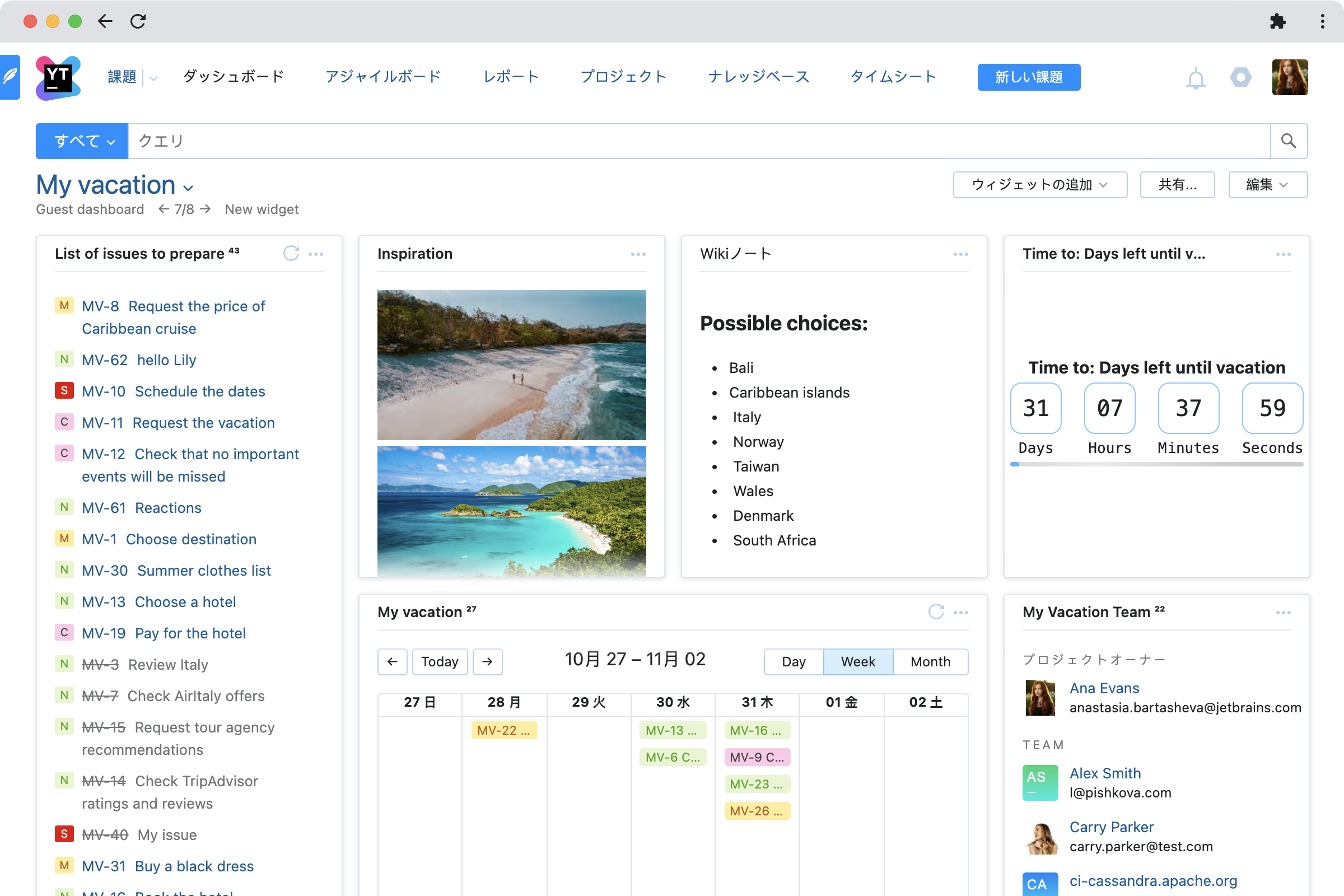
ダッシュボードの作成とセットアップ
作成と構成の手順は、すべてのダッシュボードに共通の手順です。 ダッシュボードを作成し、可視性を構成し、使用するウィジェットの追加と構成を行います。
ウィジェットは、ダッシュボードに情報を表示する要素です。 ウィジェットごとに独自の設定があり、何を表示するかをその通り定義することができます。
一部のウィジェットは既存のコンテンツのみを表示することに注意してください。 たとえば、バーンダウンチャート付きのレポートウィジェットを追加するには、先にレポートにバーンダウンチャートを作成して構成しておく必要があります。 一方、タイムトラッキングレポートウィジェットでは、ウィジェットの作成と構成を行いながら、新しいタイムトラッキングレポートを作成することが可能です。
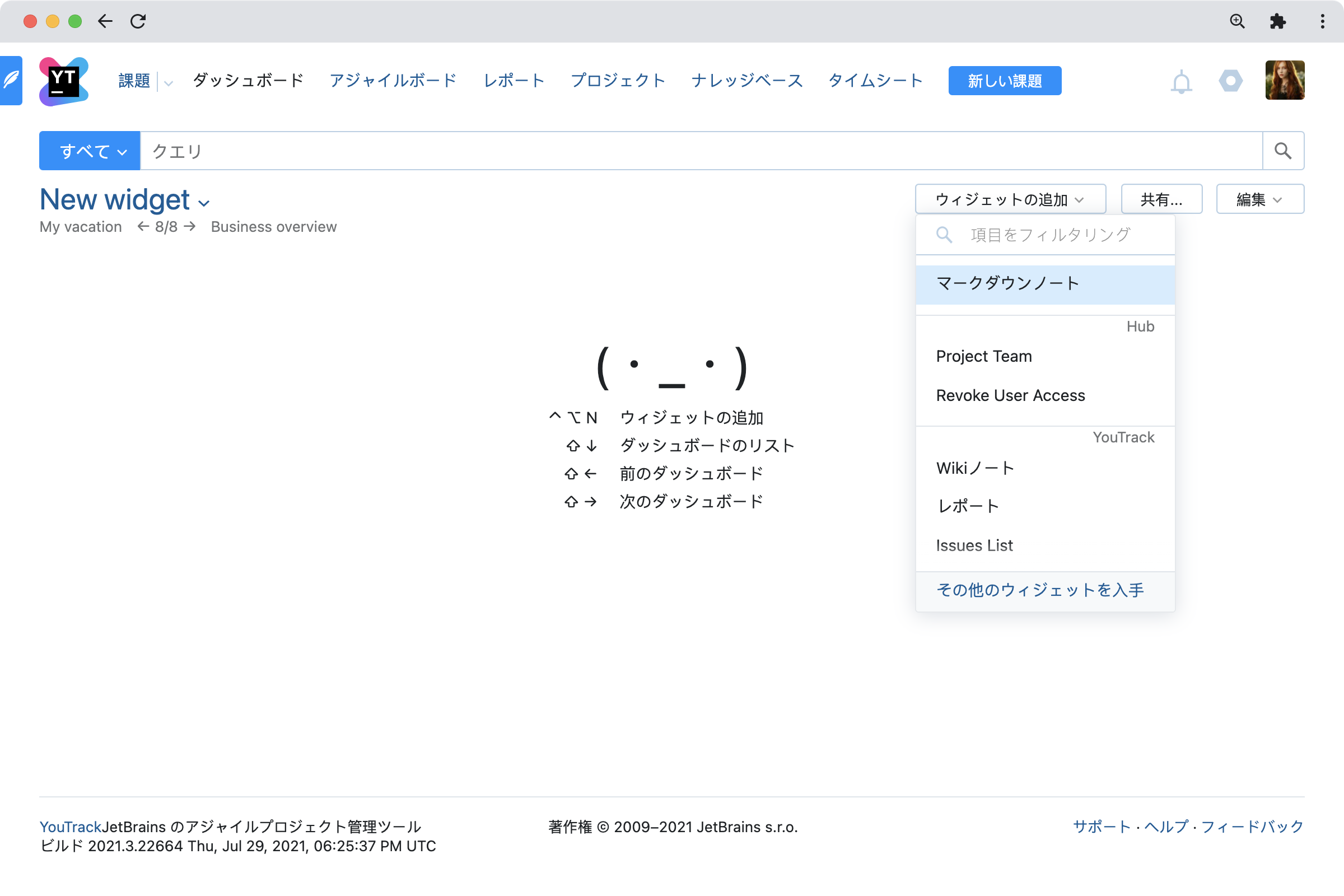
ダッシュボードの例
以下のダッシュボードの構成例には、例ごとに、推奨するウィジェットとすぐに使用できるようにするための推奨される設定を記載しています。 さまざまなウィジェットと設定を試して、ニーズにぴったりのダッシュボードを作成することをお勧めします。
概要ダッシュボード
組織内のすべてのプロジェクトの健全状態を示すエグゼクティブサマリーとして機能するダッシュボードを作成することができます。 このようなダッシュボードは、運営データの概要を視覚化し、チームレベルでの調査が必要となる可能性のあるボトルネックをハイライトすることができます。
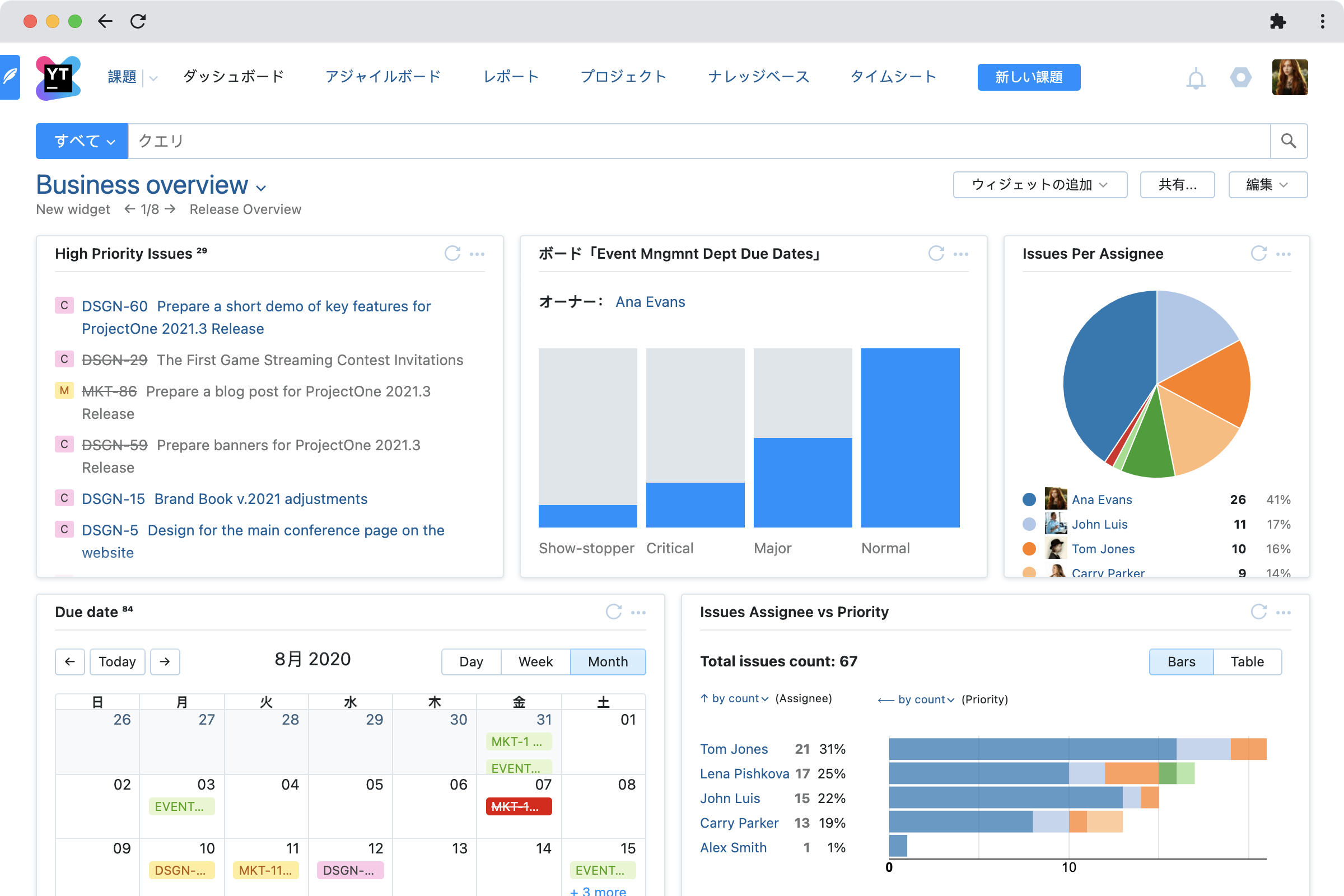
チームまたはプロジェクトのダッシュボード
これは、チームの現在のタスク、進捗、直近の締め切り、作業率、タイムトラッキングデータの概要を示すダッシュボードです。 このダッシュボードから、チームリーダーはチームの現在のタスクの状態を明確に知ることができ、ワークロードや能力に基づくプランニングの決定に役立てることができます。 チームメンバー間でタスクを割り当て直すことで修正可能なボトルネックを示します。 しかし、それを自分だけに留めておいてはいけません。このダッシュボードへのアクセスは、チーム全体で共有できます!
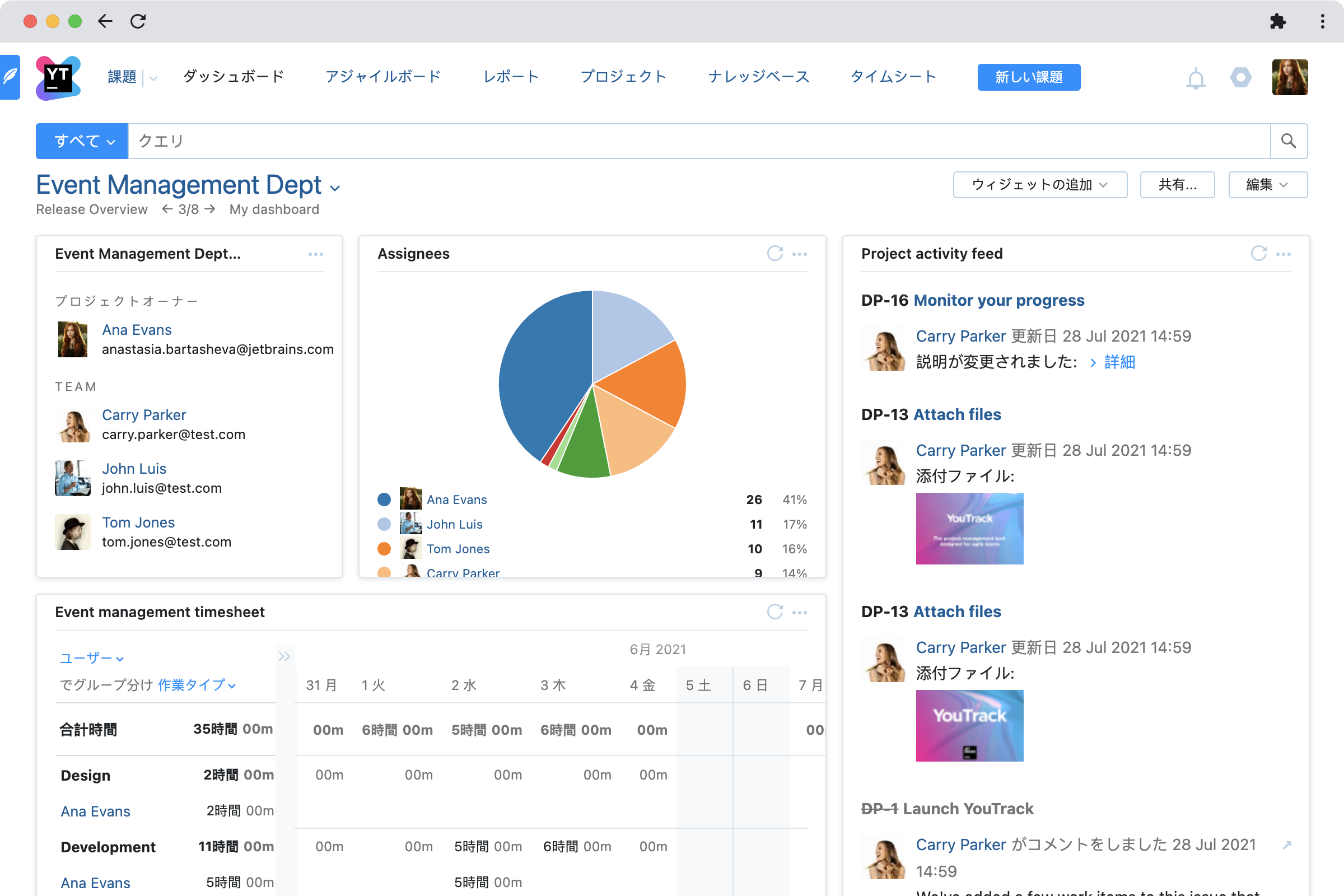
構成例:
- プロジェクトチームウィジェット – 特定のプロジェクトのメンバーのリストをメンバーのプロファイルへのリンクとともにリスト表示します。 チームの簡易アクセス版ユーザーディレクトリのようなものです。
- プロジェクトアクティビティフィード – 最近のすべての更新の簡易ビューを提供します。
- 期日カレンダー – 締め切りが現在の週または月である課題を示します。
- 担当者ごとの課題ウィジェット – チーム全体のワークロードの配分を視覚化します。
パーソナルダッシュボード
このダッシュボードでは、すべてのタスクを表示し優先順位を付けることができます。 期日カレンダーウィジェットで今後の締め切りを確認できるため、前もって計画し始めることができます。
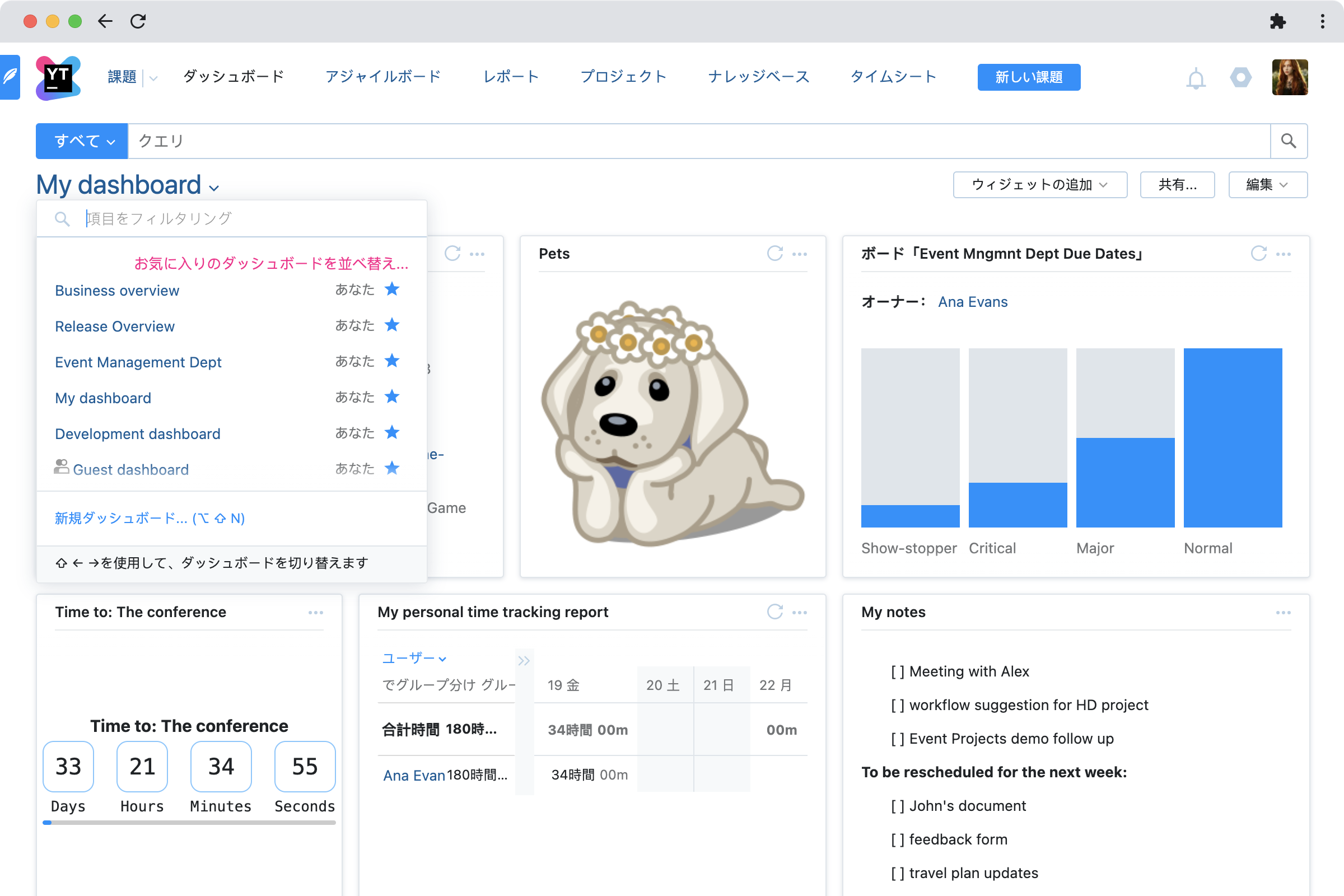
構成例:
- 課題は、優先順位や、作業、レビュー中、返信待ち、テスト中などのステータスでフィルタリングできます。
- 今週または今日の個人のタイムトラッキングレポート。
- 個人の作業メモ。
- お気に入りのペットの写真や、次の休暇までのカウントダウンなどのカジュアルな項目。
開発ダッシュボード
スプリントの健全性を明確に示すことで、チームは安心して作業を続け、ペースを維持するモチベーションを得ることができます。
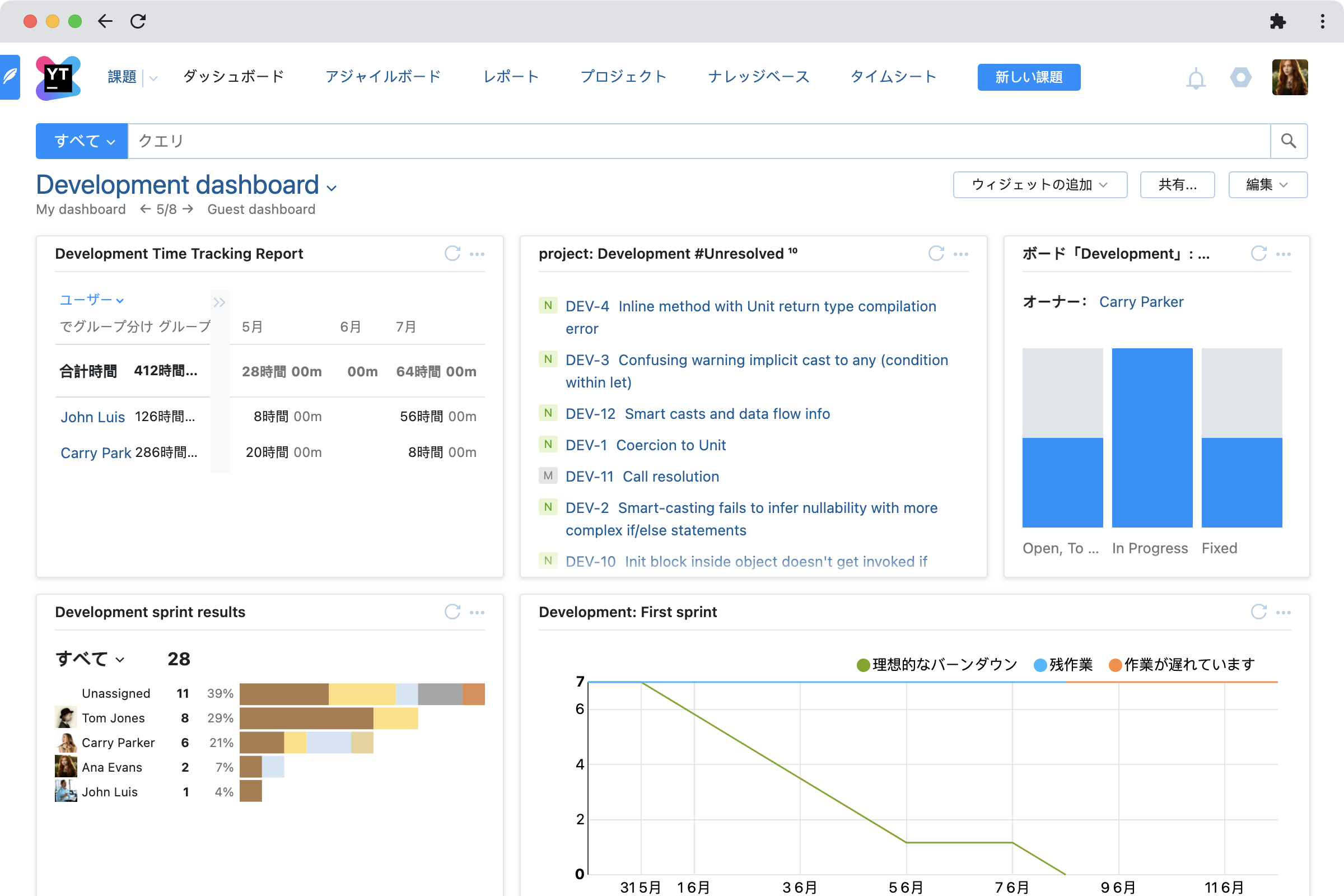
構成例:
- 開発スプリントの結果 – 以下は、2 つのフィールに基づくレポートの例です。
- アジャイルボードに示す現在のスプリントの状態 – オープン、進行中、および修正済みがどれくらいあるのかを素早く確認できます。
- バーンダウンチャートまたは累積フローチャート付きのレポートウィジェット – スプリントの進捗またはチームの速度(または両方)をトラッキングします。
- タイムトラッキングレポートウィジェット – 実際の経過時間と予測時間を比較し、すべての請求可能な時間が考慮されていることを確認します。
ゲストダッシュボード
ゲストダッシュボードは、顧客に開発サポートアクティビティの概要を示すランディンページとして、およびサポートサービスへのポータルとして使用できます。 忘れずに、ゲストアクセスを有効化してください。
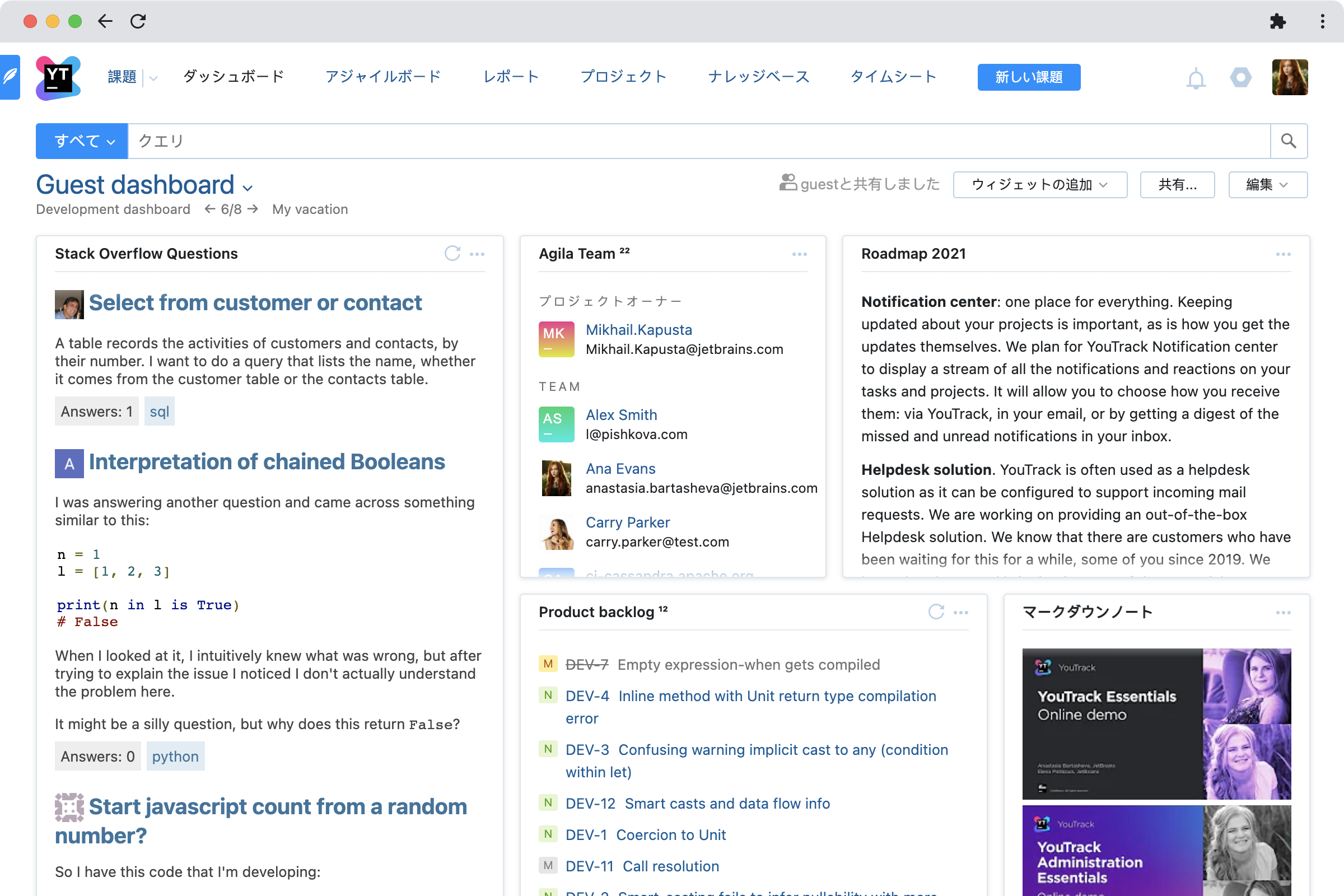
プロジェクトページ
プロジェクトページは、ダッシュボードに非常に似ており、ウィジェットもサポートしています。 ウィジェットは、既存のダッシュボードからプロジェクトページにインポートできます。 この場合、ウィジェットの元の設定は保持されます。
セットアップを適切に行えば、プロジェクトページは顧客や社内ユーザーの両方に役立つポータルやランディングページとして使用することができます。
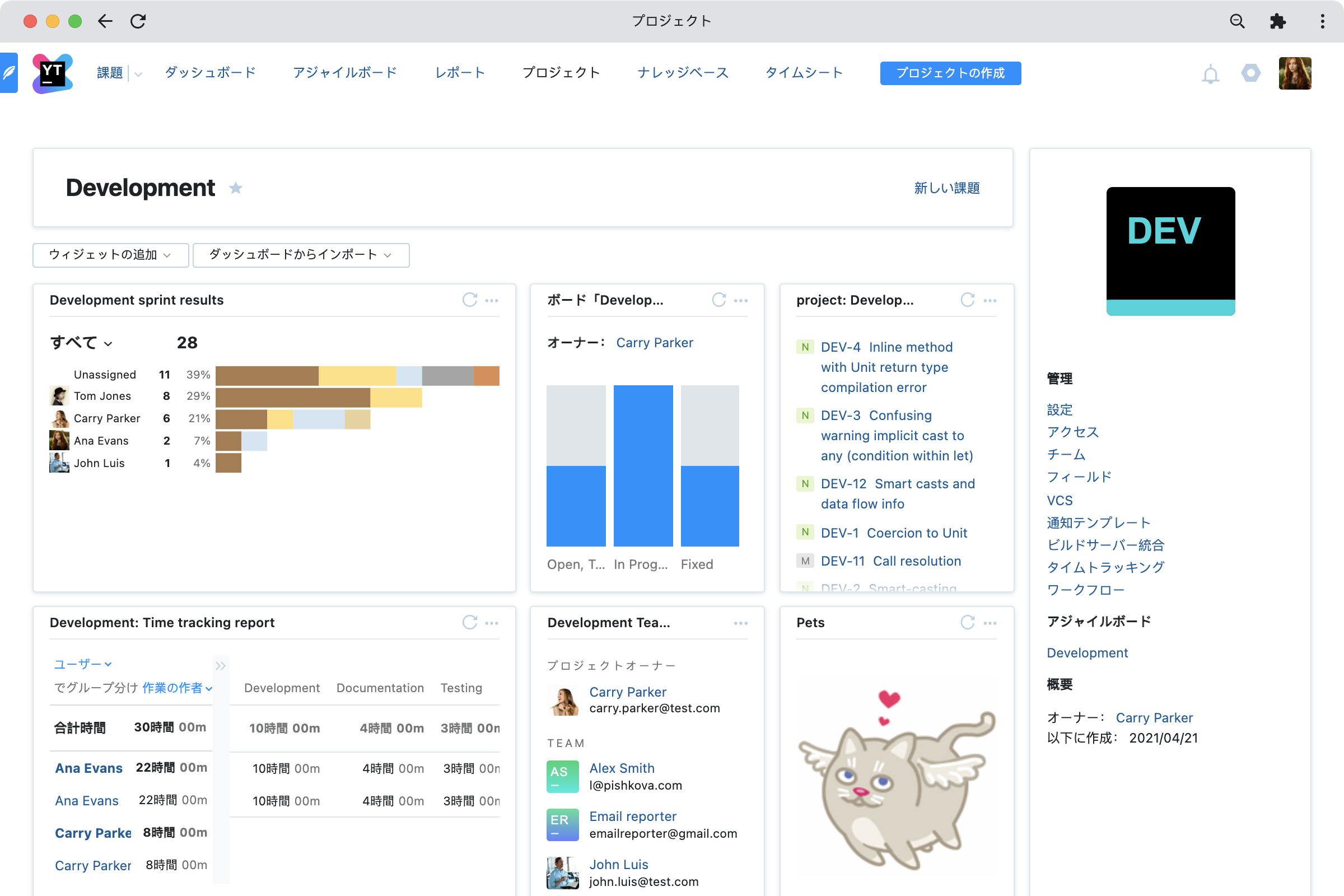
ダッシュボードを使用するたの主なヒント
1 つ以上のダッシュボードを作成する
すべてのウィジェットを 1 つのダッシュボードに詰め込まないようにしましょう。そのように使用するものではありません! 関連するウィジェットをまとめたダッシュボードを個別に作成して各プロジェクトの概要を表示し、上下にスクロールせずに済むようにしましょう。 ダッシュボード上でウィジェットのサイズを変更したり、配置を変えたりして、画面のスペースをうまく活用するようにしましょう。
ダッシュボードを整理する
関連する情報をまとめておけるよう、ダッシュボードの順序を変更し、最も頻繁に使用するダッシュボードに素早くアクセスできるように、お気に入りに追加しましょう。
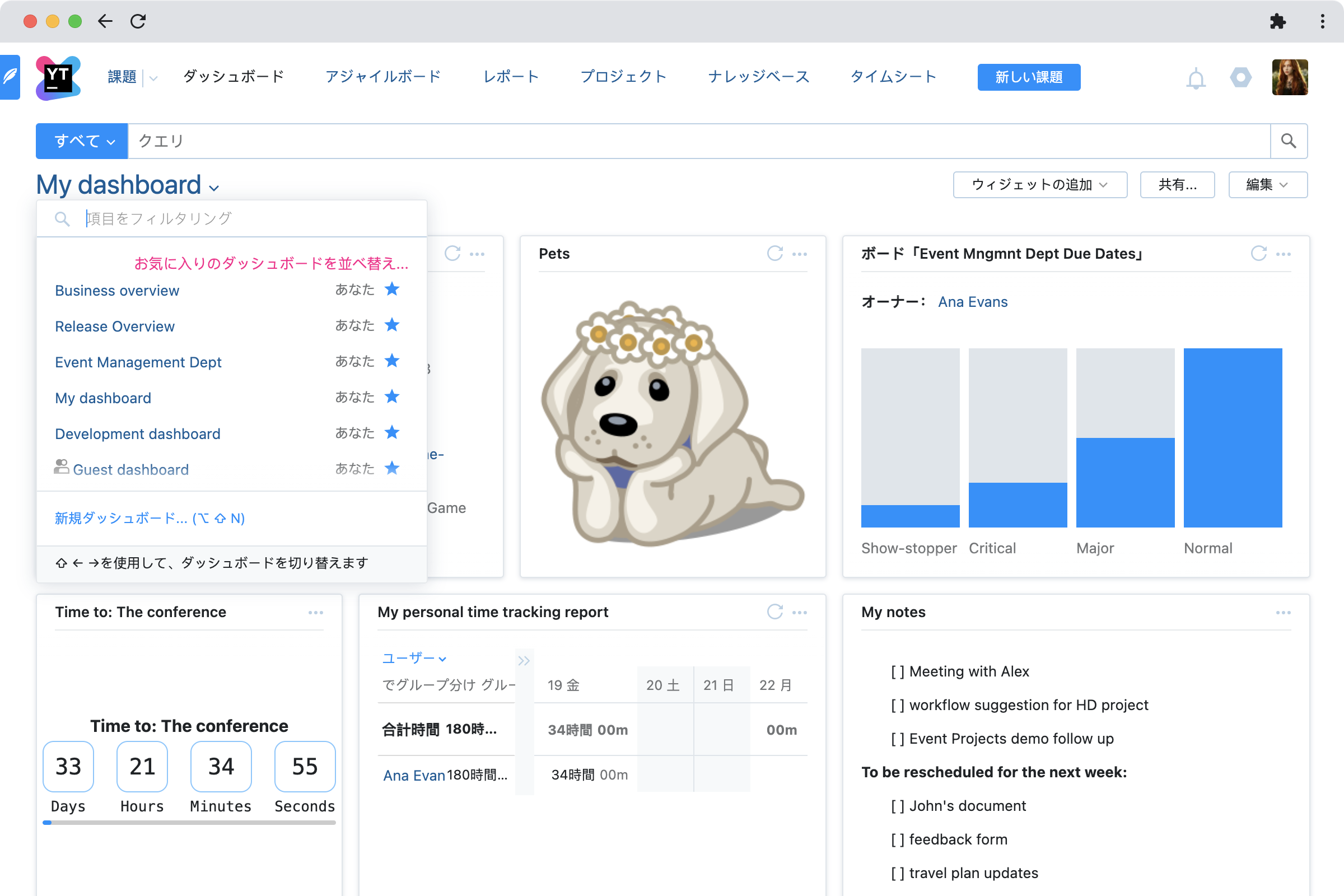
キーボードショートカットを使用する
複数のダッシュボードを使用して、すべての必要な情報を表示する必要がある場合は、キーボードショートカットを使用すると、最も効率的にダッシュボード間を移動できます。 Shift + 左矢印と Shift + 右矢印を押すだけで、ダッシュボードのフォーカスを移動させることができます。
ウィジェットを個別に共有する
ダッシュボード全体ではなく、特定のウィジェットに表示される情報を共有したいことがあるでしょう。 ウィジェットを共有した相手は各自のダッシュボードにそのウィジェットを追加できますが、ウィジェットの設定は共有元が制御します。 このため、他のチームにレポートや現在の情報をブロードキャストする場合に非常に役立ちます。共有した相手がウィジェットに表示される情報を表示するには、権限が必要となることに注意してください。
ウィジェットを管理する
YouTrack には、デフォルトで一定のウィジェットが有効になっていますが、上記の構成例で使用したアジャイルウィジェットやその他のウィジェットなど、JetBrains Marketplace からインストールできるものがほかにもあります。 管理者は、他の人に使用させないウィジェットを無効にしたり、削除したりすることもできます。 ニーズを満たすウィジェットが見つからない場合は、独自のウィジェットをコーディングすることも可能です。
この記事で、ダッシュボードが、会議室のテレビに表示される単なるカラフルなチャートやグラフの集まりでないことがお分かりいただければ幸いです。 ダッシュボードやウィジェットの構成や使用に関するご質問があれば、以下のコメント欄でお知らせください! 問題が発生した場合は、お気軽に JetBrains のサポートチームにお問い合わせください。
YouTrack チーム一同より
オリジナルブログ投稿(英語)の作者: